Page 1
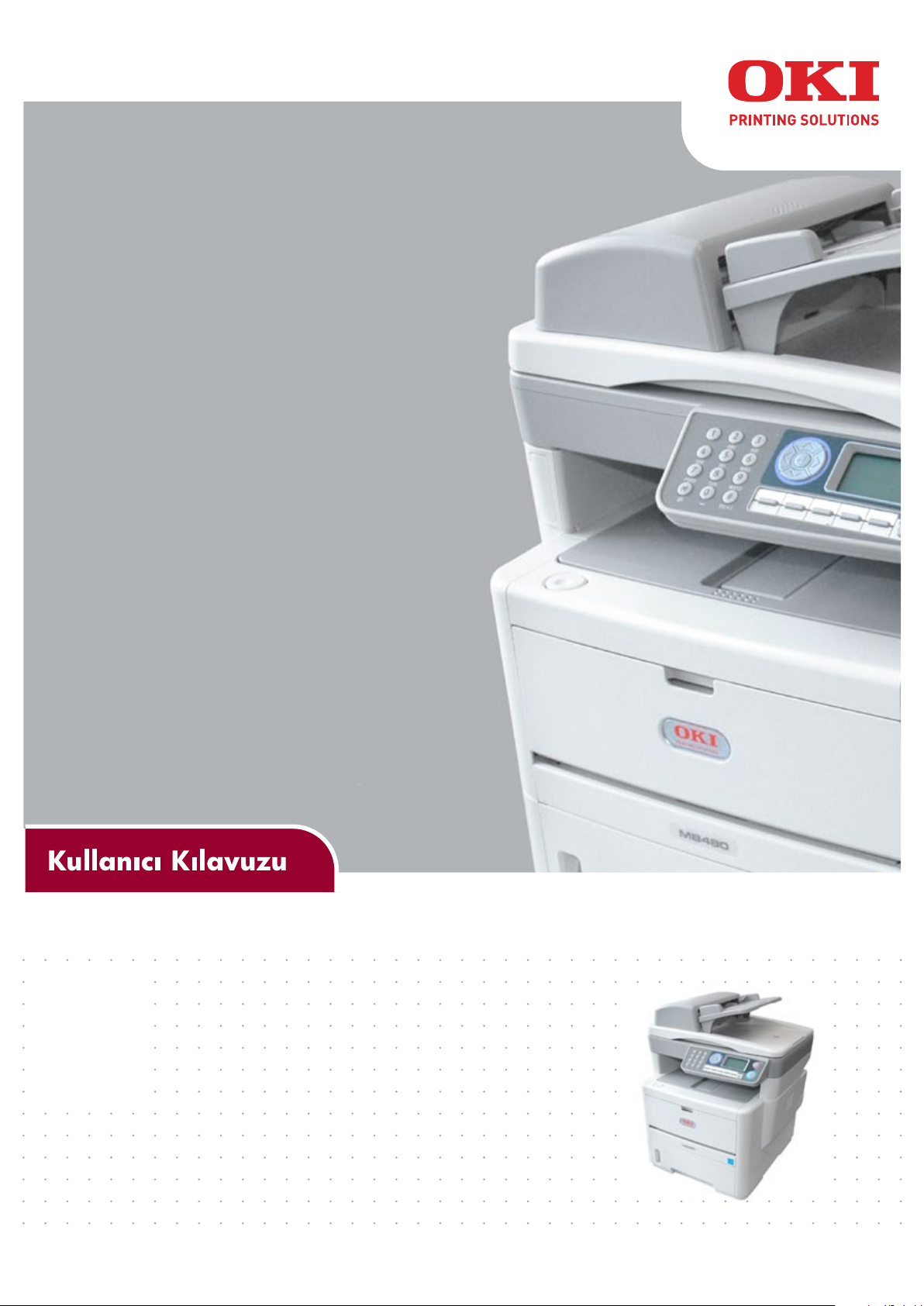
MB400 Series
MB460
MB470
MB480
Page 2
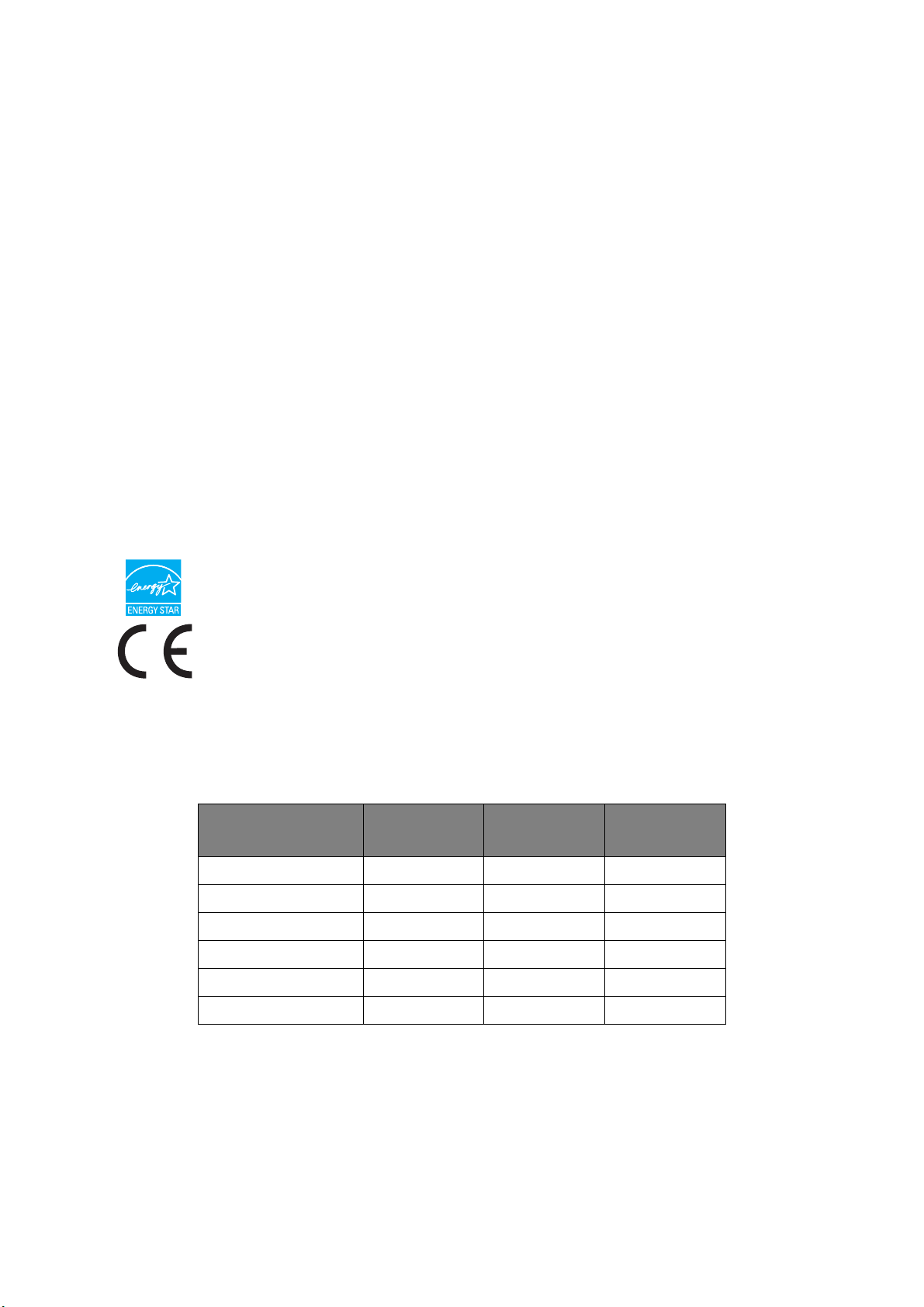
Önsöz
Bu belgedeki bilgilerin tam, doğru ve güncel olmasını sağlamak için her türlü çalışma yapılmıştır. Üretici,
kontrolü dışındaki hataların sonuçları için sorumluluk kabul etmez. Üretici, başka üreticilerce yapılan ve
bu kılavuzda referansta bulunulan yazılım ve ekipmandaki değişikliklerin, buradaki bilgilerin uygunluğunu
etkilemeyeceğini de garanti edemez. Başka şirketlerin ürettiği yazılım ürünlerinin anılmasının, üretici tarafından
onay oluşturması gerekmez.
Bu belgenin olabildiğince doğru ve yardım sağlayacak nitelikte sağlanması için gereken tüm makul çalışmalar
yapılmış olmasına karşın, bu belgede yer alan bilgilerin doğruluğuna ve tamlığına yönelik olarak açık veya
zımni hiçbir garanti vermemekteyiz.
En güncel sürücüler ve kılavuzlar şuradan edinilebilir:
http://www.okiprintingsolutions.com
07105010 2. Baskı – Telif hakkı © 2010 OKI Europe Ltd. Tüm hakları saklıdır.
OKI, OKI Electric Industry Company, Ltd'nin tescilli ticari markasıdır.
OKI Printing Solutions, OKI Data Corporation'ın ticari markasıdır.
Energy Star, ABD Çevre Koruma Dairesi'nin ticari markasıdır.
Microsoft, MS-DOS ve Windows, Microsoft Corporation'ın tescilli ticari markalarıdır.
Apple, Macintosh, Mac ve Mac OS, Apple Inc. şirketinin ticari markalarıdır.
Diğer ürün adları ve marka adları ilgili mal sahiplerinin tescilli ticari markaları veya ticari markalarıdır.
Üretici, bir Energy Star Programı Katılımcısı olarak, bu ürünün enerji verimliliği açısından
Energy Star esaslarına uygun olduğunu belirlemiştir.
Bu ürün, üye devletlerin elektromanyetik uyumluluk, düşük voltaj, radyo ve telekomünikasyon
terminali ekipmanına ve Enerji Kullanan Ürünlere ilişkin yasalarının yakınlaştırılmasına
yönelik olarak tasarlanan ve uygun yerlerde düzeltildiği şekliyle, Konsey Direktifleri 2004/108/EC
(EMC), 2006/95/EC (LVD), 1999/5/EC (R&TTE) ve 2009/125/EC (EuP) gereklerine uygundur
Aşağıdaki kablolar bu ürünün EMC direktifine uygun olduğunu test etmek için kullanılmıştır 2004/108/EC
uyumluluğu ve bundan başka yapılandırmalar söz konusu uyumluluğu etkileyebilir.
KABLO TÜRÜ UZUNLUK
(METRE)
Güç 1,8
USB 3,0
Paralel 2,0
LAN 2,0
Te l 3 ,0
Modüler 5,0
ANA KORUMA
✘✘
✘ ✔
✘ ✔
✘✘
✔ ✘
✔ ✘
.
Önsöz > 2
Page 3
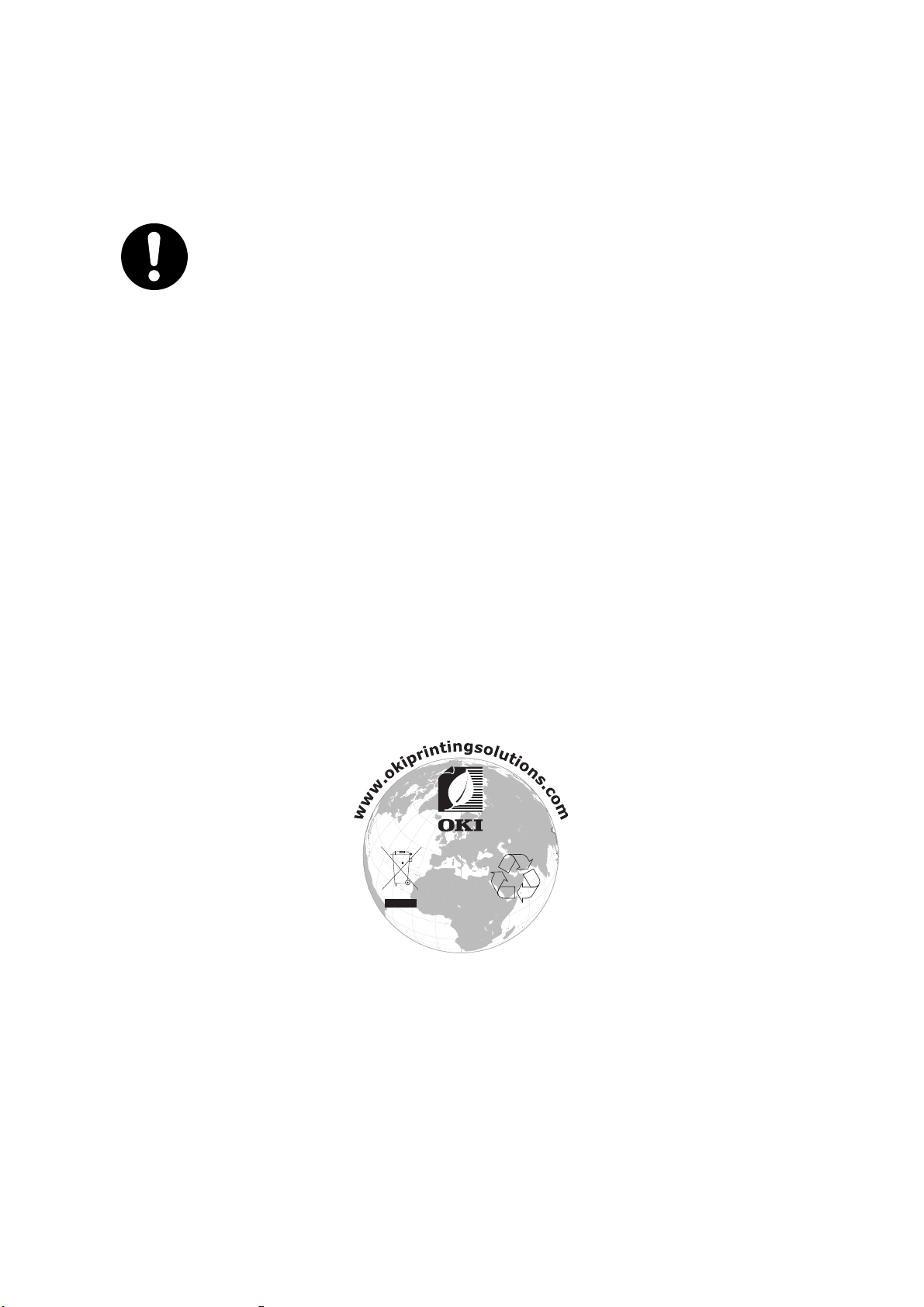
Acil durum ilk yardım
Toner tozuna dikkat edin:
Yutulması durumunda, bir miktar soğuk su verin ve bir doktora başvurun.
Hiçbir zaman kusturmaya ÇALIŞMAYIN.
Solunması durumunda, temiz hava alması için kişiyi açık havaya çıkarın.
Bir doktora başvurun.
Gözlere kaçması durumunda, göz kapaklarını açık tutarak gözleri en
az 15 dakika boyunca bol miktarda suyla yıkayın. Bir doktora başvurun.
Deride veya giysilerde leke oluşmaması için dökülen tozların soğuk
su ve sabunla temizlenmesi gerekir.
Üretici Firma
OKI Data Corporation,
4-11-22 Shibaura, Minato-ku,
Tokyo 108-8551,
Japonya
AB İthalatçısı/yetkili temsilci
OKI Europe Limited (OKI Printing Solutions olarak değiştirildi)
Blays House
Wick Road
Egham
Surrey TW20 0HJ
İngiltere
Tüm satış, destek ve genel bilgi için yerel dağıtıcınıza başvurun.
Çevre bilgisi
Acil durum ilk yardım > 3
Page 4
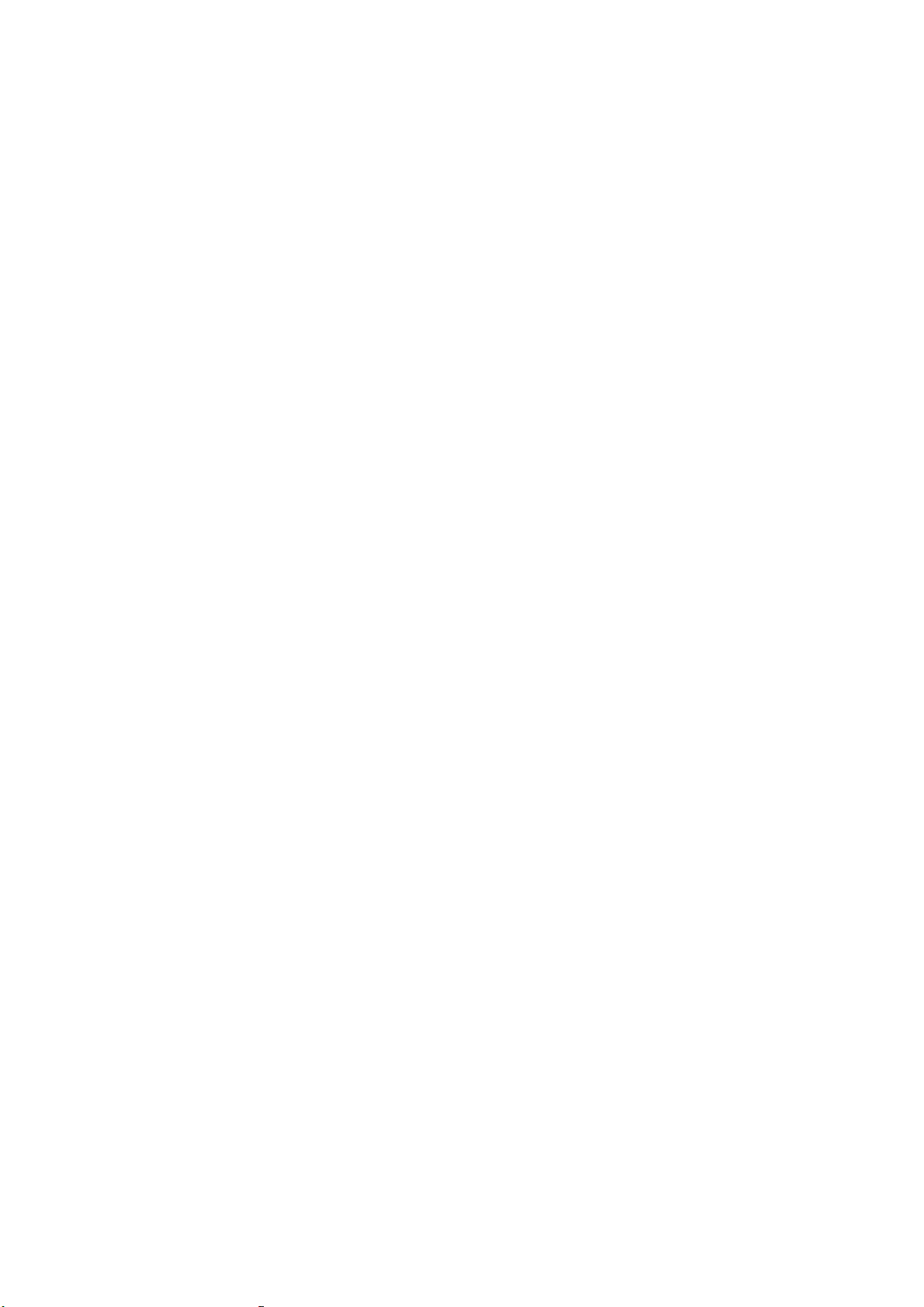
İçindekiler
Önsöz. . . . . . . . . . . . . . . . . . . . . . . . . . . . . . . . . . . . . . . . . . . . . . . . . . . . . . . . . . . . . . . . . . . 2
Acil durum ilk yardım . . . . . . . . . . . . . . . . . . . . . . . . . . . . . . . . . . . . . . . . . . . . . . . . . . . . . . 3
Üretici Firma . . . . . . . . . . . . . . . . . . . . . . . . . . . . . . . . . . . . . . . . . . . . . . . . . . . . . . . . . . . . . 3
AB İthalatçısı/yetkili temsilci . . . . . . . . . . . . . . . . . . . . . . . . . . . . . . . . . . . . . . . . . . . . . . . . 3
Çevre bilgisi. . . . . . . . . . . . . . . . . . . . . . . . . . . . . . . . . . . . . . . . . . . . . . . . . . . . . . . . . . . . . . 3
İçindekiler . . . . . . . . . . . . . . . . . . . . . . . . . . . . . . . . . . . . . . . . . . . . . . . . . . . . . . . . . . . . . . . 4
Notlar, dikkat ve uyarılar . . . . . . . . . . . . . . . . . . . . . . . . . . . . . . . . . . . . . . . . . . . . . . . . . . . 7
Bu kılavuz hakkında . . . . . . . . . . . . . . . . . . . . . . . . . . . . . . . . . . . . . . . . . . . . . . . . . . . . . . . 8
Belge paketi . . . . . . . . . . . . . . . . . . . . . . . . . . . . . . . . . . . . . . . . . . . . . . . . . . . . . . . . . . . . 8
Çevrimiçi kullanım . . . . . . . . . . . . . . . . . . . . . . . . . . . . . . . . . . . . . . . . . . . . . . . . . . . . . . . 9
Sayfaları yazdırma. . . . . . . . . . . . . . . . . . . . . . . . . . . . . . . . . . . . . . . . . . . . . . . . . . . . . . . 9
Giriş . . . . . . . . . . . . . . . . . . . . . . . . . . . . . . . . . . . . . . . . . . . . . . . . . . . . . . . . . . . . . . . . . . . 10
Çok Amaçlı Ürüne genel bakış . . . . . . . . . . . . . . . . . . . . . . . . . . . . . . . . . . . . . . . . . . . . . 11
Ön görünüm. . . . . . . . . . . . . . . . . . . . . . . . . . . . . . . . . . . . . . . . . . . . . . . . . . . . . . . . . . . 11
Arka görünüm . . . . . . . . . . . . . . . . . . . . . . . . . . . . . . . . . . . . . . . . . . . . . . . . . . . . . . . . . 12
Kontrol paneli. . . . . . . . . . . . . . . . . . . . . . . . . . . . . . . . . . . . . . . . . . . . . . . . . . . . . . . . . . 13
Karakter geçişi . . . . . . . . . . . . . . . . . . . . . . . . . . . . . . . . . . . . . . . . . . . . . . . . . . . . . . . . . 14
Ekran lisanının değiştirilmesi . . . . . . . . . . . . . . . . . . . . . . . . . . . . . . . . . . . . . . . . . . . . . . 15
Başlarken. . . . . . . . . . . . . . . . . . . . . . . . . . . . . . . . . . . . . . . . . . . . . . . . . . . . . . . . . . . . . . . 16
Tarayıcı kilidini serbest bırakma . . . . . . . . . . . . . . . . . . . . . . . . . . . . . . . . . . . . . . . . . . . 16
Güç tasarrufu modu . . . . . . . . . . . . . . . . . . . . . . . . . . . . . . . . . . . . . . . . . . . . . . . . . . . . . 16
Kapatma . . . . . . . . . . . . . . . . . . . . . . . . . . . . . . . . . . . . . . . . . . . . . . . . . . . . . . . . . . . . . 16
Sürücüleri ve yardımcı programları yükleme . . . . . . . . . . . . . . . . . . . . . . . . . . . . . . . . . . 17
Windows – Twain ve yazıcı sürücüleri . . . . . . . . . . . . . . . . . . . . . . . . . . . . . . . . . . . . 17
Mac OS X – Yazıcı Sürücüsü . . . . . . . . . . . . . . . . . . . . . . . . . . . . . . . . . . . . . . . . . . . 19
Faks sürücüsü – yalnızca Windows . . . . . . . . . . . . . . . . . . . . . . . . . . . . . . . . . . . . . . 20
Çok Amaçlı Ürün Kurulum arac
Actkey yardımcı programı – yalnızca Windows . . . . . . . . . . . . . . . . . . . . . . . . . . . . . 21
Kağıt önerileri. . . . . . . . . . . . . . . . . . . . . . . . . . . . . . . . . . . . . . . . . . . . . . . . . . . . . . . . . . 23
Kaset tepsiler . . . . . . . . . . . . . . . . . . . . . . . . . . . . . . . . . . . . . . . . . . . . . . . . . . . . . . . . . . 23
Çok amaçlı tepsi . . . . . . . . . . . . . . . . . . . . . . . . . . . . . . . . . . . . . . . . . . . . . . . . . . . . . . . 24
Ön yüz aşağı yığınlayıcı . . . . . . . . . . . . . . . . . . . . . . . . . . . . . . . . . . . . . . . . . . . . . . . 25
Ön yüz yukarı yığınlayıcı . . . . . . . . . . . . . . . . . . . . . . . . . . . . . . . . . . . . . . . . . . . . . . 25
Dupleks birimi . . . . . . . . . . . . . . . . . . . . . . . . . . . . . . . . . . . . . . . . . . . . . . . . . . . . . . . 25
Kağıt yükleme . . . . . . . . . . . . . . . . . . . . . . . . . . . . . . . . . . . . . . . . . . . . . . . . . . . . . . . . . 26
Kaset tepsiler . . . . . . . . . . . . . . . . . . . . . . . . . . . . . . . . . . . . . . . . . . . . . . . . . . . . . . . 26
Çok amaçlı tepsi . . . . . . . . . . . . . . . . . . . . . . . . . . . . . . . . . . . . . . . . . . . . . . . . . . . . . 28
Makinenizi yapılandırma... . . . . . . . . . . . . . . . . . . . . . . . . . . . . . . . . . . . . . . . . . . . . . . . . . 30
Minimum yapılandırma gereksinimleri . . . . . . . . . . . . . . . . . . . . . . . . . . . . . . . . . . . . . . . 30
Yapılandırma öncesi bilgiler. . . . . . . . . . . . . . . . . . . . . . . . . . . . . . . . . . . . . . . . . . . . . . . 30
Genel . . . . . . . . . . . . . . . . . . . . . . . . . . . . . . . . . . . . . . . . . . . . . . . . . . . . . . . . . . . . . 30
Faks kurulumu (MB470/MB480) . . . . . . . . . . . . . . . . . . . . . . . . . . . . . . . . . . . . . . . . . 30
Ağ kurulumu . . . . . . . . . . . . . . . . . . . . . . . . . . . . . . . . . . . . . . . . . . . . . . . . . . . . . . . . 31
İnternet iletişimiyle ilgili özellikler . . . . . . . . . . . . . . . . . . . . . . . . . . . . . . . . . . . . . . . . 32
Yapılandırma . . . . . . . . . . . . . . . . . . . . . . . . . . . . . . . . . . . . . . . . . . . . . . . . . . . . . . . . . . 33
...web sayfasından . . . . . . . . . . . . . . . . . . . . . . . . . . . . . . . . . . . . . . . . . . . . . . . . . . . 34
...kurulum aracından. . . . . . . . . . . . . . . . . . . . . . . . . . . . . . . . . . . . . . . . . . . . . . . . . . 35
...kontrol panelinden . . . . . . . . . . . . . . . . . . . . . . . . . . . . . . . . . . . . . . . . . . . . . . . . . . 35
Faks özelliğini ayarlama . . . . . . . . . . . . . . . . . . . . . . . . . . . . . . . . . . . . . . . . . . . . . . . . . 53
Başlangıç ayarı
Gelişmiş kurulum . . . . . . . . . . . . . . . . . . . . . . . . . . . . . . . . . . . . . . . . . . . . . . . . . . . . 54
. . . . . . . . . . . . . . . . . . . . . . . . . . . . . . . . . . . . . . . . . . . . . . . . . . . . . . 53
ı – yalnızca Windows . . . . . . . . . . . . . . . . . . . . . . . . 20
İçindekiler > 4
Page 5
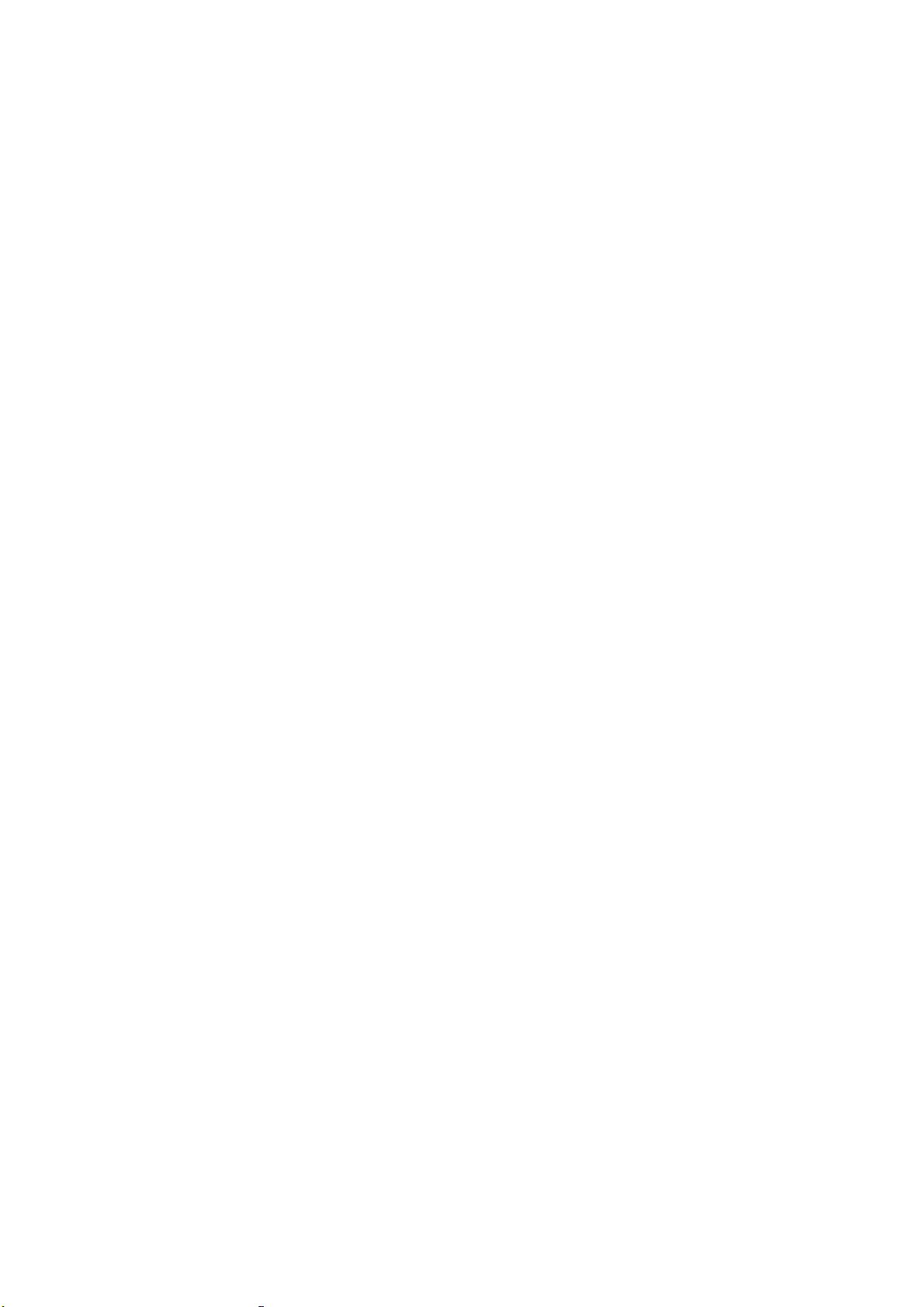
Adres defterini yönetme. . . . . . . . . . . . . . . . . . . . . . . . . . . . . . . . . . . . . . . . . . . . . . . . . . 57
Adres defterine e-posta adresi girişi ekleme. . . . . . . . . . . . . . . . . . . . . . . . . . . . . . . . 57
Adres defterinden bir e-posta adresi girişini silme . . . . . . . . . . . . . . . . . . . . . . . . . . . 58
Adres defterinden bir e-posta adresi girişini değiştirme . . . . . . . . . . . . . . . . . . . . . . . 58
Adres defterine grup girişi ekleme . . . . . . . . . . . . . . . . . . . . . . . . . . . . . . . . . . . . . . . 59
Adres defterinden bir grup adresi girişini silme. . . . . . . . . . . . . . . . . . . . . . . . . . . . . . 59
Adres defterindeki bir grup adresi girişini değiştirme . . . . . . . . . . . . . . . . . . . . . . . . . 60
Erişim kontrolü . . . . . . . . . . . . . . . . . . . . . . . . . . . . . . . . . . . . . . . . . . . . . . . . . . . . . . . . . . 61
Erişim kontrolünü etkinleştirme . . . . . . . . . . . . . . . . . . . . . . . . . . . . . . . . . . . . . . . . . . . . 61
Oturum açma . . . . . . . . . . . . . . . . . . . . . . . . . . . . . . . . . . . . . . . . . . . . . . . . . . . . . . . . . . 61
Oturumu kapatma . . . . . . . . . . . . . . . . . . . . . . . . . . . . . . . . . . . . . . . . . . . . . . . . . . . . . . 62
İşlem zaman aşımı. . . . . . . . . . . . . . . . . . . . . . . . . . . . . . . . . . . . . . . . . . . . . . . . . . . . . . 62
Kullanım. . . . . . . . . . . . . . . . . . . . . . . . . . . . . . . . . . . . . . . . . . . . . . . . . . . . . . . . . . . . . . . . 63
Belgeleri yükleme . . . . . . . . . . . . . . . . . . . . . . . . . . . . . . . . . . . . . . . . . . . . . . . . . . . . . . 63
Belgeleri ADF'ye yerleştirme . . . . . . . . . . . . . . . . . . . . . . . . . . . . . . . . . . . . . . . . . . . 63
Belgeleri camın üzerine yerleştirme . . . . . . . . . . . . . . . . . . . . . . . . . . . . . . . . . . . . . . 65
Kopyalama. . . . . . . . . . . . . . . . . . . . . . . . . . . . . . . . . . . . . . . . . . . . . . . . . . . . . . . . . . . . . . 65
Temel kullanım . . . . . . . . . . . . . . . . . . . . . . . . . . . . . . . . . . . . . . . . . . . . . . . . . . . . . . 65
İleri düzey kullanım. . . . . . . . . . . . . . . . . . . . . . . . . . . . . . . . . . . . . . . . . . . . . . . . . . . 66
Tarama . . . . . . . . . . . . . . . . . . . . . . . . . . . . . . . . . . . . . . . . . . . . . . . . . . . . . . . . . . . . . . . . . 67
Temel Kullanım. . . . . . . . . . . . . . . . . . . . . . . . . . . . . . . . . . . . . . . . . . . . . . . . . . . . . . 67
E-postaya Tarama . . . . . . . . . . . . . . . . . . . . . . . . . . . . . . . . . . . . . . . . . . . . . . . . . . . 67
Ağ Bilgisayarına Tarama . . . . . . . . . . . . . . . . . . . . . . . . . . . . . . . . . . . . . . . . . . . . . . 68
PC'ye tarama . . . . . . . . . . . . . . . . . . . . . . . . . . . . . . . . . . . . . . . . . . . . . . . . . . . . . . . 69
Faks gönderme (MB470/MB480) . . . . . . . . . . . . . . . . . . . . . . . . . . . . . . . . . . . . . . . . . . . . 71
Temel kullanım . . . . . . . . . . . . . . . . . . . . . . . . . . . . . . . . . . . . . . . . . . . . . . . . . . . . . . 71
İleri düzey kullanım. . . . . . . . . . . . . . . . . . . . . . . . . . . . . . . . . . . . . . . . . . . . . . . . . . . 72
Faks aktivite raporu yazdırma. . . . . . . . . . . . . . . . . . . . . . . . . . . . . . . . . . . . . . . . . . . 75
Aktarım raporları yazdırma . . . . . . . . . . . . . . . . . . . . . . . . . . . . . . . . . . . . . . . . . . . . . 75
PC'nizden Faks gönderme. . . . . . . . . . . . . . . . . . . . . . . . . . . . . . . . . . . . . . . . . . . . . . . . 76
Telefon defterine faks numaralar
ı ekleme . . . . . . . . . . . . . . . . . . . . . . . . . . . . . . . . . 78
Telefon defterine yeni grup numaraları ekleme . . . . . . . . . . . . . . . . . . . . . . . . . . . . . 78
Faks numaralarını alma ve verme . . . . . . . . . . . . . . . . . . . . . . . . . . . . . . . . . . . . . . . 79
Windows ortamında yazdırma ayarları . . . . . . . . . . . . . . . . . . . . . . . . . . . . . . . . . . . . . . . 80
Windows uygulamalarında yazdırma tercihleri . . . . . . . . . . . . . . . . . . . . . . . . . . . . . . . . 80
PCL öykünmesi. . . . . . . . . . . . . . . . . . . . . . . . . . . . . . . . . . . . . . . . . . . . . . . . . . . . . . 80
Windows denetim masasından ayarlama . . . . . . . . . . . . . . . . . . . . . . . . . . . . . . . . . . 82
PS öykünmesi (MB470/MB480). . . . . . . . . . . . . . . . . . . . . . . . . . . . . . . . . . . . . . . . . . . . 85
Denetim Masasından ayarlar . . . . . . . . . . . . . . . . . . . . . . . . . . . . . . . . . . . . . . . . . . . 87
2 taraflı yazdırma . . . . . . . . . . . . . . . . . . . . . . . . . . . . . . . . . . . . . . . . . . . . . . . . . . . . . . 88
Otomatik dupleks yazdırma . . . . . . . . . . . . . . . . . . . . . . . . . . . . . . . . . . . . . . . . . . . . . . . 88
Kağıt tepsisi kullanarak manuel dupleks yazdırma (yalnızca Windows) . . . . . . . . . . . . . 89
Çok Amaçlı Tepsi kullanarak manuel dupleks baskı . . . . . . . . . . . . . . . . . . . . . . . . . . . 91
Mac OS X ortamında Yazıcı ayarları . . . . . . . . . . . . . . . . . . . . . . . . . . . . . . . . . . . . . . . . . 92
PCL öykünmesi . . . . . . . . . . . . . . . . . . . . . . . . . . . . . . . . . . . . . . . . . . . . . . . . . . . . . . . . 92
Yazdırma seçeneklerini ayarlama. . . . . . . . . . . . . . . . . . . . . . . . . . . . . . . . . . . . . . . . 92
Yazdırma seçeneklerini ayarlama – sürücü ayarlarını kaydetme . . . . . . . . . . . . . . . . 93
Varsayılan Yazıcıyı ve Kağıt Boyutunu değiştirme. . . . . . . . . . . . . . . . . . . . . . . . . . . 94
Sayfa yapısı seçenekleri. . . . . . . . . . . . . . . . . . . . . . . . . . . . . . . . . . . . . . . . . . . . . . . 94
Yazdırma Seçenekleri. . . . . . . . . . . . . . . . . . . . . . . . . . . . . . . . . . . . . . . . . . . . . . . . . 95
Kopyalar ve sayfalar . . . . . . . . . . . . . . . . . . . . . . . . . . . . . . . . . . . . . . . . . . . . . . . . . . 95
Kağıt Kullanı
mı . . . . . . . . . . . . . . . . . . . . . . . . . . . . . . . . . . . . . . . . . . . . . . . . . . . . . . 96
Kapak sayfası . . . . . . . . . . . . . . . . . . . . . . . . . . . . . . . . . . . . . . . . . . . . . . . . . . . . . . . 97
Dupleks. . . . . . . . . . . . . . . . . . . . . . . . . . . . . . . . . . . . . . . . . . . . . . . . . . . . . . . . . . . . 97
İçindekiler > 5
Page 6
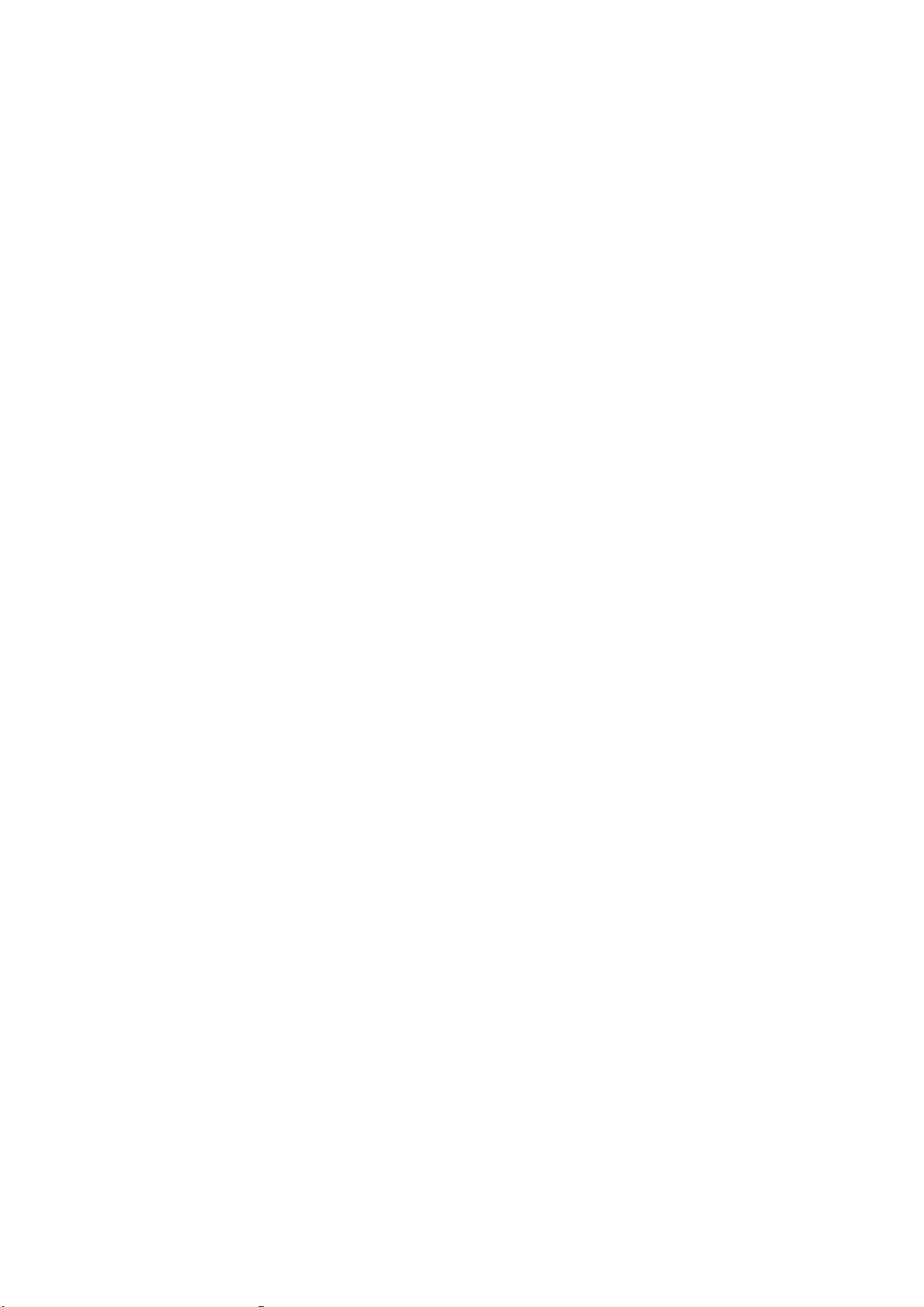
Etkiler . . . . . . . . . . . . . . . . . . . . . . . . . . . . . . . . . . . . . . . . . . . . . . . . . . . . . . . . . . . . . . . 99
Yazıcı ayarı seçenekleri. . . . . . . . . . . . . . . . . . . . . . . . . . . . . . . . . . . . . . . . . . . . . . . . . . 99
Yazdırma kontrolü. . . . . . . . . . . . . . . . . . . . . . . . . . . . . . . . . . . . . . . . . . . . . . . . . . . 100
Özet . . . . . . . . . . . . . . . . . . . . . . . . . . . . . . . . . . . . . . . . . . . . . . . . . . . . . . . . . . . . . 101
PS öykünmesi (MB470/MB480). . . . . . . . . . . . . . . . . . . . . . . . . . . . . . . . . . . . . . . . . . . 101
Kopyalar ve sayfalar . . . . . . . . . . . . . . . . . . . . . . . . . . . . . . . . . . . . . . . . . . . . . . . . . 101
Düzen . . . . . . . . . . . . . . . . . . . . . . . . . . . . . . . . . . . . . . . . . . . . . . . . . . . . . . . . . . . . 101
Planlayıcı . . . . . . . . . . . . . . . . . . . . . . . . . . . . . . . . . . . . . . . . . . . . . . . . . . . . . . . . . 101
Kağıt kullanımı . . . . . . . . . . . . . . . . . . . . . . . . . . . . . . . . . . . . . . . . . . . . . . . . . . . . . 101
Kapak sayfası . . . . . . . . . . . . . . . . . . . . . . . . . . . . . . . . . . . . . . . . . . . . . . . . . . . . . . 101
Hata Giderimi . . . . . . . . . . . . . . . . . . . . . . . . . . . . . . . . . . . . . . . . . . . . . . . . . . . . . . 102
Kağıt Besleme . . . . . . . . . . . . . . . . . . . . . . . . . . . . . . . . . . . . . . . . . . . . . . . . . . . . . 102
Yazıcı Özellikleri . . . . . . . . . . . . . . . . . . . . . . . . . . . . . . . . . . . . . . . . . . . . . . . . . . . . 103
Bir yazdırma işini iptal etme. . . . . . . . . . . . . . . . . . . . . . . . . . . . . . . . . . . . . . . . . . . . . . 105
Şablonlar ve Makrolar (yalnızca Windows) . . . . . . . . . . . . . . . . . . . . . . . . . . . . . . . . . . 106
Şablon ve makro nedir?. . . . . . . . . . . . . . . . . . . . . . . . . . . . . . . . . . . . . . . . . . . . . . . . . 106
PostScript şablonlar oluşturma . . . . . . . . . . . . . . . . . . . . . . . . . . . . . . . . . . . . . . . . . . . 106
Şablon görüntüsü oluşturma. . . . . . . . . . . . . . . . . . . . . . . . . . . . . . . . . . . . . . . . . . . 106
Projeyi oluşturma ve yükleme. . . . . . . . . . . . . . . . . . . . . . . . . . . . . . . . . . . . . . . . . . 107
Şablonun deneme baskısı . . . . . . . . . . . . . . . . . . . . . . . . . . . . . . . . . . . . . . . . . . . . 107
Şablon tanımlama. . . . . . . . . . . . . . . . . . . . . . . . . . . . . . . . . . . . . . . . . . . . . . . . . . . 108
Postscript şablonlar ile yazdırma . . . . . . . . . . . . . . . . . . . . . . . . . . . . . . . . . . . . . . . . . . 108
PCL Şablonları Oluşturma . . . . . . . . . . . . . . . . . . . . . . . . . . . . . . . . . . . . . . . . . . . . . . . 109
Şablon görüntüsü oluşturma. . . . . . . . . . . . . . . . . . . . . . . . . . . . . . . . . . . . . . . . . . . 109
Makro oluşturma ve yükleme . . . . . . . . . . . . . . . . . . . . . . . . . . . . . . . . . . . . . . . . . . 109
Makronun deneme baskısı . . . . . . . . . . . . . . . . . . . . . . . . . . . . . . . . . . . . . . . . . . . . 110
Şablon tan
ımlama. . . . . . . . . . . . . . . . . . . . . . . . . . . . . . . . . . . . . . . . . . . . . . . . . . . 110
Postscript şablonlar ile yazdırma . . . . . . . . . . . . . . . . . . . . . . . . . . . . . . . . . . . . . . . . . . 111
Bakım . . . . . . . . . . . . . . . . . . . . . . . . . . . . . . . . . . . . . . . . . . . . . . . . . . . . . . . . . . . . . . . . . 112
Sarf malzemelerini yenisiyle değiştirme. . . . . . . . . . . . . . . . . . . . . . . . . . . . . . . . . . . . . 112
Toner kartuşunu değiştirme . . . . . . . . . . . . . . . . . . . . . . . . . . . . . . . . . . . . . . . . . . . 112
Görüntü dramını değiştirme . . . . . . . . . . . . . . . . . . . . . . . . . . . . . . . . . . . . . . . . . . . 116
Temizleme . . . . . . . . . . . . . . . . . . . . . . . . . . . . . . . . . . . . . . . . . . . . . . . . . . . . . . . . . . . 119
...birim çerçevesi. . . . . . . . . . . . . . . . . . . . . . . . . . . . . . . . . . . . . . . . . . . . . . . . . . . . 119
...ADF'de kağıt yolu . . . . . . . . . . . . . . . . . . . . . . . . . . . . . . . . . . . . . . . . . . . . . . . . . 119
...ADF'nin alt kısmı . . . . . . . . . . . . . . . . . . . . . . . . . . . . . . . . . . . . . . . . . . . . . . . . . . 120
...belge camı . . . . . . . . . . . . . . . . . . . . . . . . . . . . . . . . . . . . . . . . . . . . . . . . . . . . . . . 121
...LED kafası . . . . . . . . . . . . . . . . . . . . . . . . . . . . . . . . . . . . . . . . . . . . . . . . . . . . . . . 121
Yükleme seçenekleri. . . . . . . . . . . . . . . . . . . . . . . . . . . . . . . . . . . . . . . . . . . . . . . . . . . . . 123
Kurulum seçenekleri sipariş numaraları. . . . . . . . . . . . . . . . . . . . . . . . . . . . . . . . . . . . . 123
Kurulum adımları . . . . . . . . . . . . . . . . . . . . . . . . . . . . . . . . . . . . . . . . . . . . . . . . . . . . . . 123
Hata Giderme. . . . . . . . . . . . . . . . . . . . . . . . . . . . . . . . . . . . . . . . . . . . . . . . . . . . . . . . . . . 124
Kağıt sıkışmalarını giderme . . . . . . . . . . . . . . . . . . . . . . . . . . . . . . . . . . . . . . . . . . . . . . 124
Tarayıcı ADF bölümünde.... . . . . . . . . . . . . . . . . . . . . . . . . . . . . . . . . . . . . . . . . . . . 124
Yazıcı bölümünde... . . . . . . . . . . . . . . . . . . . . . . . . . . . . . . . . . . . . . . . . . . . . . . . . . 125
Beklentiyi karşılamayan baskı sonuçlarını ele alma . . . . . . . . . . . . . . . . . . . . . . . . . . . 129
Beklentiyi karşılamayan kopyalama sonuçları
nı ele alma . . . . . . . . . . . . . . . . . . . . . . . 130
Faks sorunu kontrol listesi (MB470/MB480) . . . . . . . . . . . . . . . . . . . . . . . . . . . . . . . . . 131
Özellikler . . . . . . . . . . . . . . . . . . . . . . . . . . . . . . . . . . . . . . . . . . . . . . . . . . . . . . . . . . . . . . 132
Ek A – Taşıma ve ulaştırma . . . . . . . . . . . . . . . . . . . . . . . . . . . . . . . . . . . . . . . . . . . . . . . 133
Çok amaçlı ürününüzü taşıma. . . . . . . . . . . . . . . . . . . . . . . . . . . . . . . . . . . . . . . . . . . . 133
Çok amaçlı ürününüzü aktarma. . . . . . . . . . . . . . . . . . . . . . . . . . . . . . . . . . . . . . . . . . . 133
Dizin . . . . . . . . . . . . . . . . . . . . . . . . . . . . . . . . . . . . . . . . . . . . . . . . . . . . . . . . . . . . . . . . . . 136
OKI bağlantı bilgileri. . . . . . . . . . . . . . . . . . . . . . . . . . . . . . . . . . . . . . . . . . . . . . . . . . . . . 137
İçindekiler > 6
Page 7
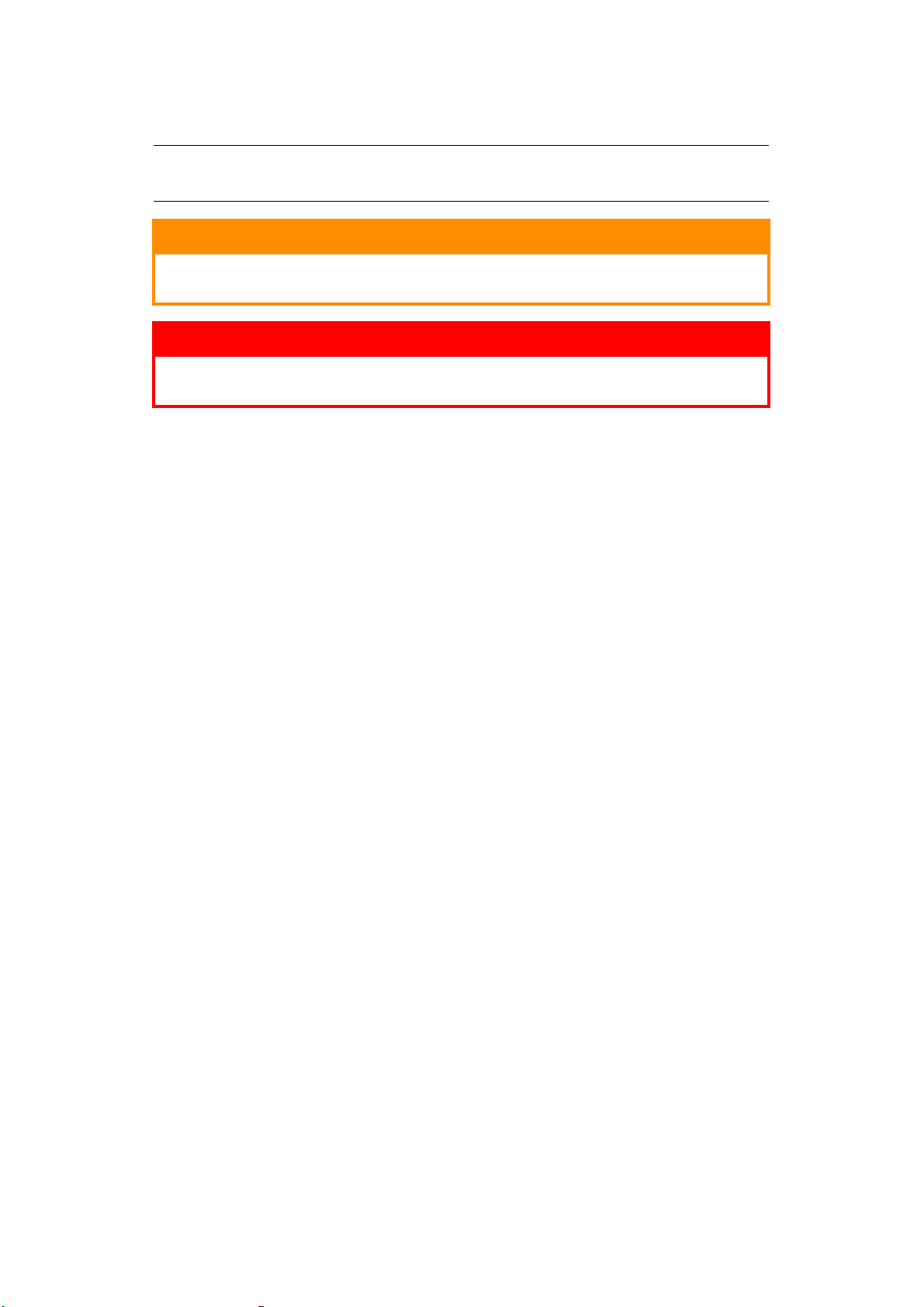
Notlar, dikkat ve uyarılar
NOT
Bir not, ana metni destekleyecek ek bilgiler sağlar.
DİKKAT!
Bir dikkat metni, dikkate alınmaması durumunda ekipman arızasına veya
ekipmanın zarar görmesine yol açabilecek ek bilgiler sağlar.
UYARI!
Bir uyarı, dikkate alınmaması durumunda kişisel yaralanma tehlikesiyle
sonuçlanabilecek ek bilgiler sağlar.
Ürününüzü korumak ve işlevlerinden tam olarak yararlanmak için, bu model yalnızca orijinal toner
kartuşlarıyla çalışacak şekilde tasarlanmıştır. Diğer toner kartuşları "uyumlu" olarak tanımlansalar
da çalışmayabilirler ve çalışsa bile ürününüzün performansı ve baskı kalitesi değişebilir.
Orijinal olmayan ürün kullanımı garantinizi geçersizleştirebilir.
Belirtimler haber vermeksizin değiştirilebilir. Tüm ticari markalar onaylanmıştır.
Notlar, dikkat ve uyarılar > 7
Page 8
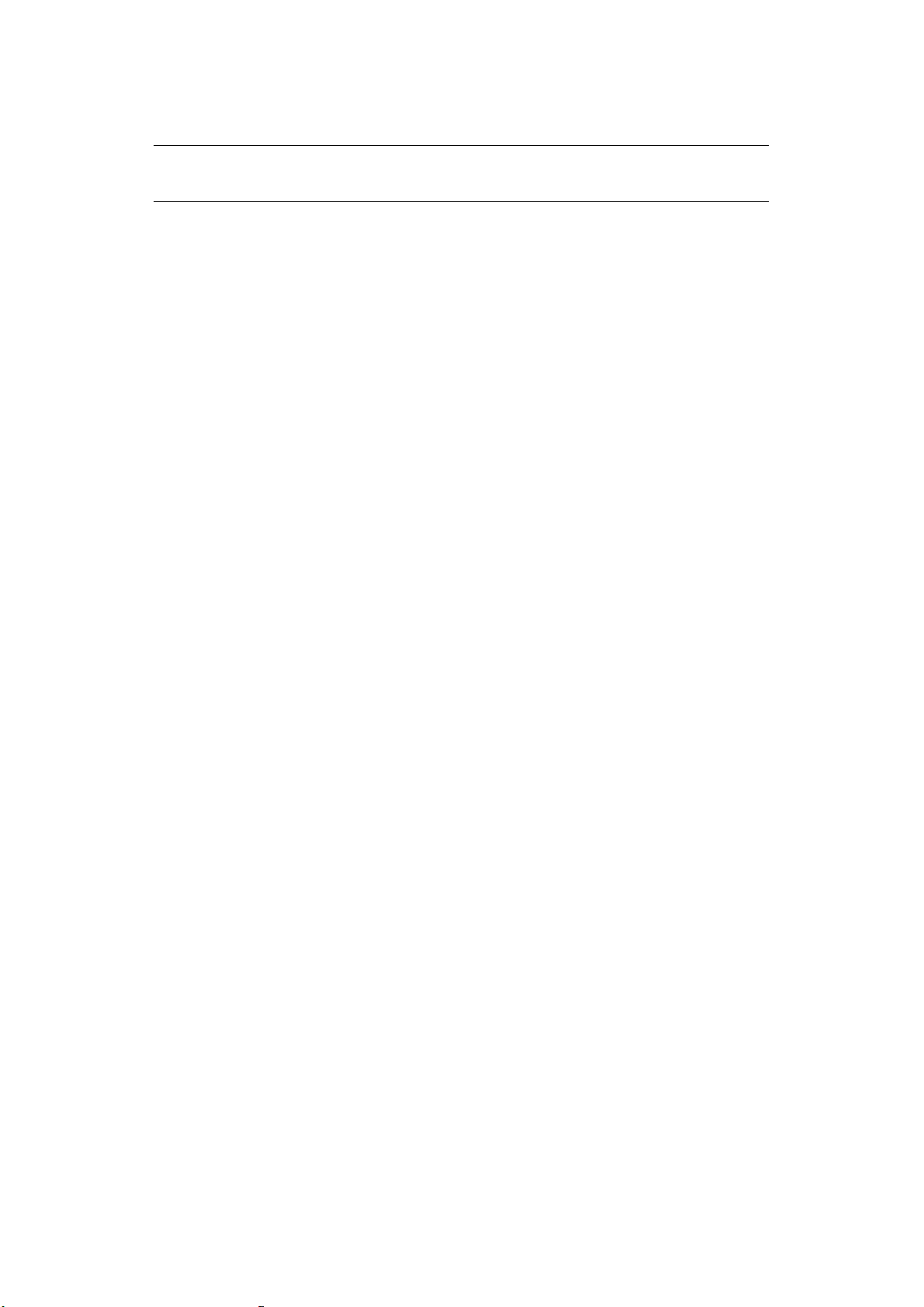
Bu kılavuz hakkında
NOT
Bu el kitabında kullanılan resimler, ürününüzde bulunmayan isteğe bağlı özellikler içerebilir.
Belge paketi
Bu kılavuz, ürününüzü tanımanıza ve birçok güçlü özelliğini en iyi şekilde kullanmanıza yardımcı olması
için sağlanan çevrimiçi ve basılı belge paketinin bir parçasıdır. Belge, başvuru için aşağıda özetlenmiştir
ve aksi belirtilmedikçe el kitapları CD'sinde bulunmaktadır:
> Kurulum Güvenliği Kitapçığı: ürününüzün güvenli kullanımıyla ilgili bilgileri sağlar.
Bu yazılı belge ürünle birlikte verilir ve makine kurulmadan önce bu belgenin okunması gerekir.
> Kurma kılavuzu: ürününüzü ambalajından nasıl çıkaracağınızı ve nasıl açacağınızı açıklar.
Bu, ürünün ambalajında bulunan bir kağ
>
Kullanıcı Kılavuzu:
olur. Ayrıca yazıcınızın en üst düzeyde performans göstermesi için sorun giderme ve bakım yöntemleri
de belirtilmiştir. Bunun dışında, yazdırma gereksinimleriniz değiştikçe isteğe bağlı ek aksesuarlar
ekleme ile ilgili bilgiler verilmiştir.
> Ağ Kılavuzu: yerleşik ağ arayüz kartının özelliklerini tanımanızı sağlar.
> Yükleme Kılavuzları: sarf malzemesi ve isteğe bağlı aksesuarların nasıl takılacağını açıklamak
için bu ürünlerle birlikte verilir.
Bunlar, sarf malzemeleri ve isteğe bağlı aksesuarlarla birlikte aynı ambalajda bulunan kağıt belgelerdir.
>
Çevrimiçi Yardım:
bilgileri
içerir.
ürününüzü tanımanıza ve özelliklerinden en iyi şekilde yararlanmanıza yardımcı
yazıcı sürücüsü ve yardımcı program yazılımından erişilebilen çevrimiçi
ıt belgedir.
Bu kılavuz hakkında > 8
Page 9
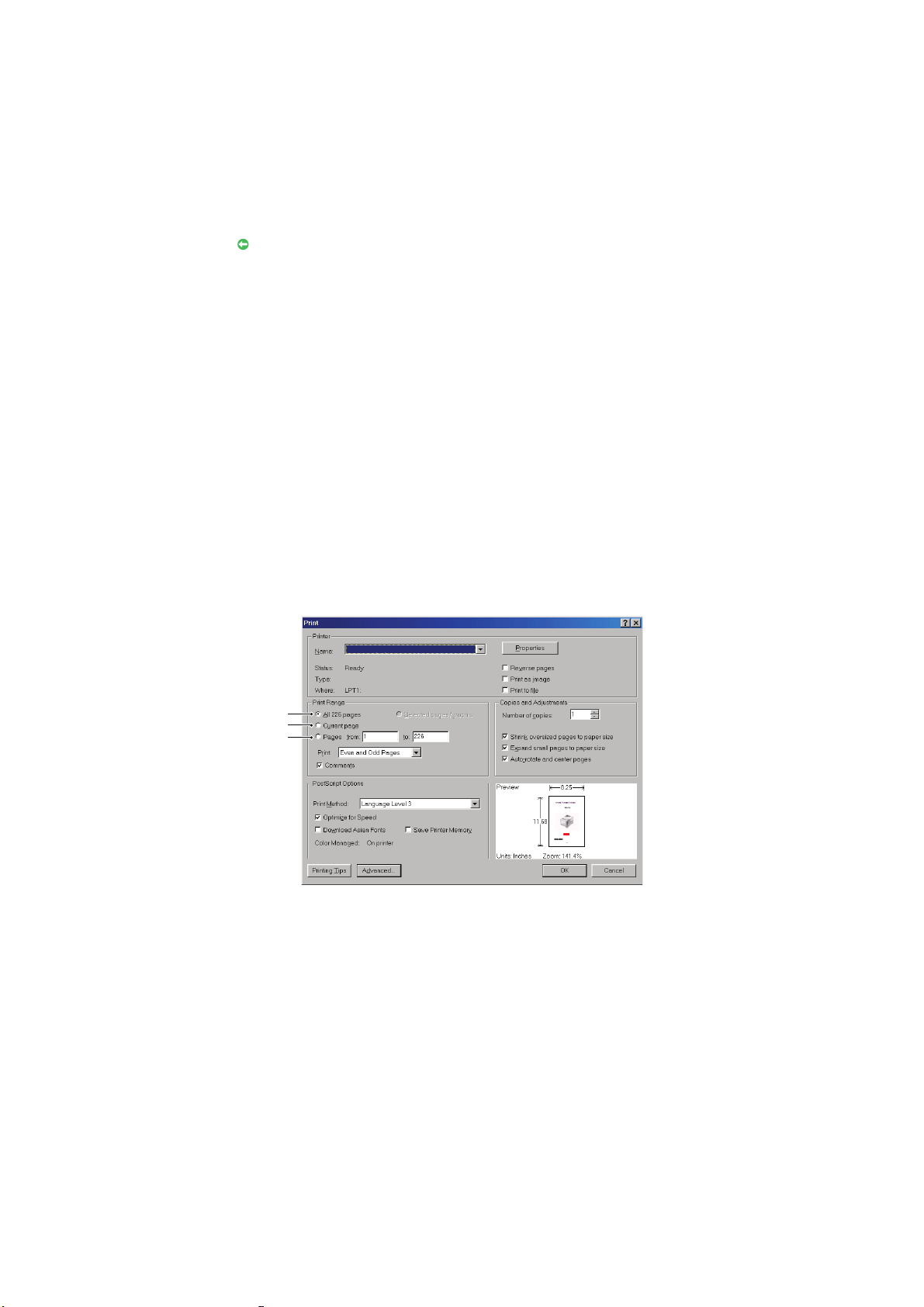
Çevrimiçi kullanım
1
2
3
Bu kılavuz, Adobe Reader kullanılarak ekranda okunacak şekilde tasarlanmıştır. Adobe Reader'ın sağladığı
gezinme ve görüntüleme araçlarını kullanın.
Bu kitabın içinde, her biri mavi metin olarak vurgulanan birçok çapraz başvuru vardır. Bir çapraz başvuruyu
tıklattığınızda, ekran, hemen kılavuzun başvuru yapılan malzemeyi içeren kısmına atlar.
Adobe Reader'da düğmesini kullanarak, doğrudan daha önce olduğunuz yere dönebilirsiniz.
Belirli bilgilere iki yoldan ulaşabilirsiniz:
>
Ekranınızın sol alt tarafındaki yer işaretleri listesinde, görmek istediğiniz konunun üzerini tıklatarak
o konuya geçiş yapabilirsiniz. (Yer işaretleri bulunmuyorsa, "İçindekiler", sayfa 4 öğesini kullanın.)
>
Yer işaretleri listesinde Index'e (Dizin) geçiş yapmak için Index'i tıklatın. (Yer işaretleri bulunmuyorsa,
"İçindekiler", sayfa 4 öğesini kullanın.) Alfabetik olarak sıralanan dizinde ilgilendiğiniz terimi
bulun ve o terimi içeren sayaya geçiş yapmak için ilgili sayfa numarasını tıklatın.
Sayfaları yazdırma
El kitabının tümü, bazı sayfaları veya bölümleri yazdırılabilir. İzlenen yol aşağıda belirtilmiştir:
1. Araç çubuğundan sırasıyla File > Print (Dosya > Yazdır) seçeneklerini seçin
(veya Ctrl + P tuşlarına basın).
2. Yazdırmak istediğiniz sayfaları seçin:
(a) Kılavuzun tümü için All pages (Tüm sayfalar) (1).
(b) Bakmakta olduğunuz sayfa için Current Page (Geçerli Sayfa) (2).
(c) Sayfa numaralarını girerek belirttiğiniz sayfa aralığı için Pages from (İlk sayfa)
to (Son sayfa) (3).
(d) OK (Tamam) düğmesini tıklatın.
Bu kılavuz hakkında > 9
Page 10
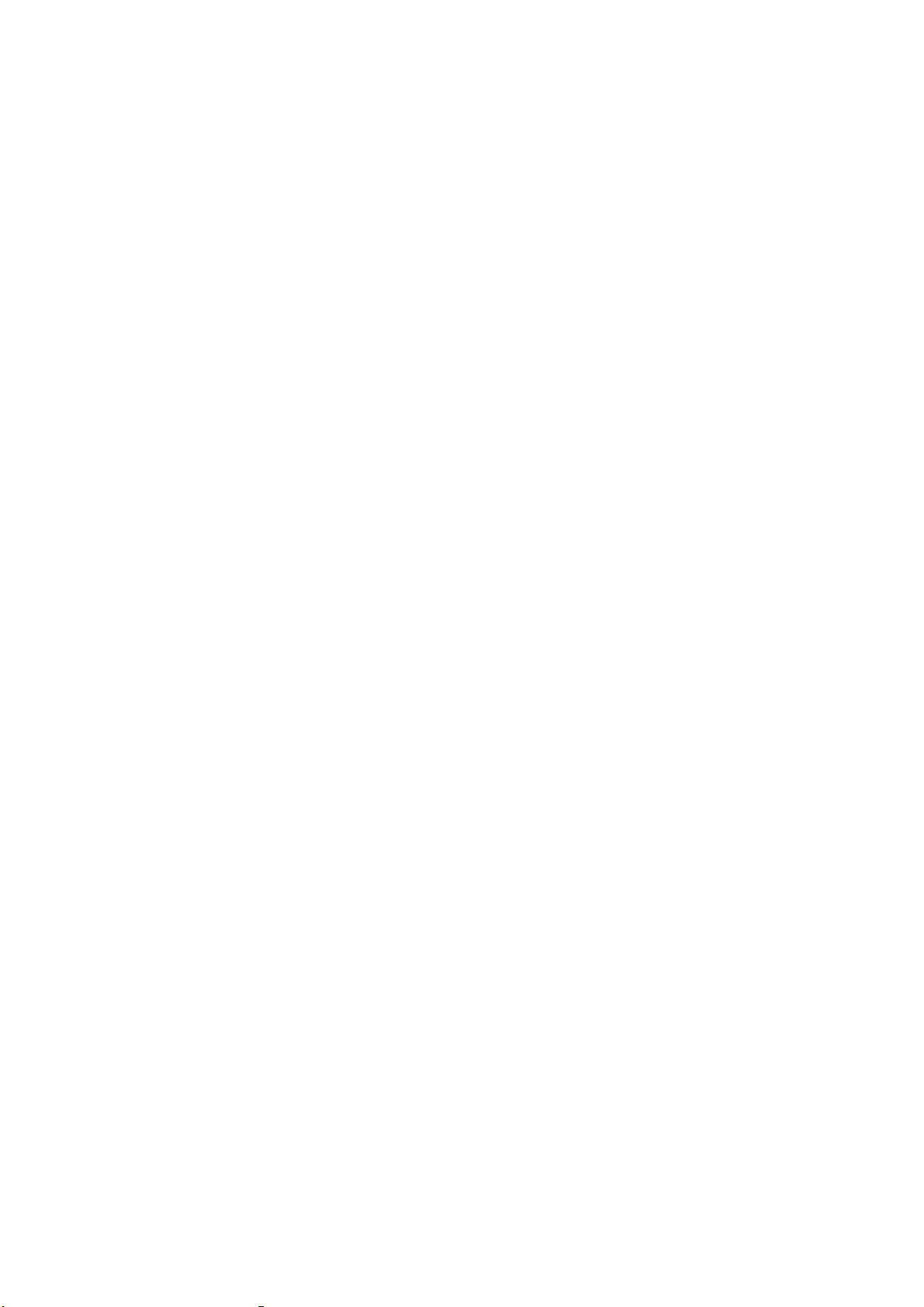
Giriş
Bu Çok Amaçlı Ürünü (MFP) tercih ettiğiniz için sizi kutlarız. Gelişmiş özelliklere sahip bu ürün, size ofisinizde
yüksek hızda net ve canlı siyah-beyaz sayfalar sunmak üzere tasarlanmıştır.
Bu Çok Amaçlı Ürün (MFP) ile, kağıt belgeleri anında tarayabilir ve elektronik görüntüyü çeşitli hedeflere
(örneğin, e-posta adreslerine, yazıcılara, ftp sunucularına, faks makinelerine veya ağda bulunan başka
bir kişinin bilgisayarına) gönderebilirsiniz.
Çok Amaçlı Ürününüz aşağıdaki özelliklere sahiptir:
>
Dijital kopyalama – Dijital kopyalama işlemini hızlandıran ve kolaylaştıran, kullanışlı bir kontrol panelidir.
> 600 x 600 dpi'ye (inç başına nokta sayısı) kadar kopyalama çözünürlüğü.
>
Actkey yardımcı programı (yalnızca Windows) – Çok Amaçlı Ürünün, yerel olarak bağlı bir bilgisayardan
tek tuşla komut almasına olanak sağlar ("çekmeli tarama").
>
E-postaya Tara – Bir Ethernet ağına ve bir SMTP sunucusuna bağlandığında bu Çok Amaçlı Ürün
(MFP) belgeleri e-posta yoluyla internet üzerinden gönderebilmenizi sağlar. E-posta düğmesine
dokunup alıcılarınızın e-posta adreslerini seçtiğinizde, belgeleriniz önce taranır, ardından bir görüntü
dosyasına dönüştürülür ve dakikalar içinde uzaktaki alıcılara ulaştırılır.
>
Ağ Bilgisayarına Tara – Taranan belgeleri (PDF, TIFF ve JPEG dosya biçimleri) bir sunucuya veya
kişisel bir bilgisayarın dosya klasörüne intranet üzerinden FTP (Dosya Aktarım Protokolü), CIFS
(Genel Internet Dosya Sistemi) protokolü yoluyla göndermenize olanak verir. Dosyaya tarama işlevi,
büyük boyutlu ekler söz konusu olduğunda posta sunucusuna olan gereksinimi ortadan kaldırır.
>
Ağdan/PC'den Yazdırma – Çok Amaçlı Ürün bir Ağa bağlandığında, ağ veya bilgisayardan yazdırmaya
olanak verir.
>
Birden Fazla Sayfa Gönderme – Çok Amaçlı Ürününüz (MFP), Otomatik Belge Besleyici (ADF) ile
5
0 sayfalık belgeyi art arda tarayabilir.
>
Faks gönderme (MB470/MB480) – Doğrudan faks gönderme işlemini hızlandıran ve kolaylaştıran,
kullanışlı bir kontrol panelidir.
>
Gecikmeli iletimler ve birden çok yere gönderme özellikleri dahil olmak üzere, gelişmiş faks gönderme
ve alma.
>
Adres Defteri/Profil Yönetimi – Bu özellik, tüm e-posta adreslerinin ve profillerin (dosyalama hedefleri)
yönetimi için kolay bir yol sunar.
>
Çok Amaçlı Ürünün kurulum aracı yardımcı programıyla 100 e-posta adresi ve belgelerinizi yönetmek
için çeşitli dosyalama hedefleri oluşturabilirsiniz.
> En ince detayları gösterebilen yüksek kaliteli görüntü üretimi için, MB460 için 600 x 2400 dpi
(inç başına nokta sayısı) ve MB470/MB480 için 1200 x 1200 dpi baskı çözünürlüğü.
> Daha büyük dokümanların küçültülerek yazdırılması ve kağıdın ekonomik kullanımı için otomatik
iki taraflı baskı (dupleks).
> Yüksek hızlı USB 2.0 arabirimi.
> Öykünme: MB470/MB480 için standart PCL6, PCL5e ve PostScript 3.
> Kağıt kullanımı: MB460/MB470 için 250 sayfa (75 g/m
>
Windows için Template Manager yardımcı programı, kartvizit, afiş ve etiketlerin kolaylıkla tasarlanmasını
ve yazdırılmasını sağlar.
> "OKI'ye Sorun" (yalnızca Windows) – yazıcı sürücü ekranından (bu kılavuzda her zaman
gösterilmemektedir), tam olarak kullandığınız modele özel bir web sayfasına doğrudan bir bağlantı
sağlayan kullanımı kolay bir işlev. Yazıcınızdan en iyi sonuçları almanıza yardımcı olacak tüm önerileri,
yardımı ve desteği burada bulabilirsiniz.
Ayrıca, şu isteğe bağlı özellikler de mevcuttur:
2
) ve MB480 için 530 sayfa (75 g/m2).
> Daha karmaşık sayfaları yazdırmaya olanak sağlamak için ek bellek.
> 530 sayfa daha yükleyebilmek için ek bir kağıt tepsisi.
Giriş > 10
Page 11
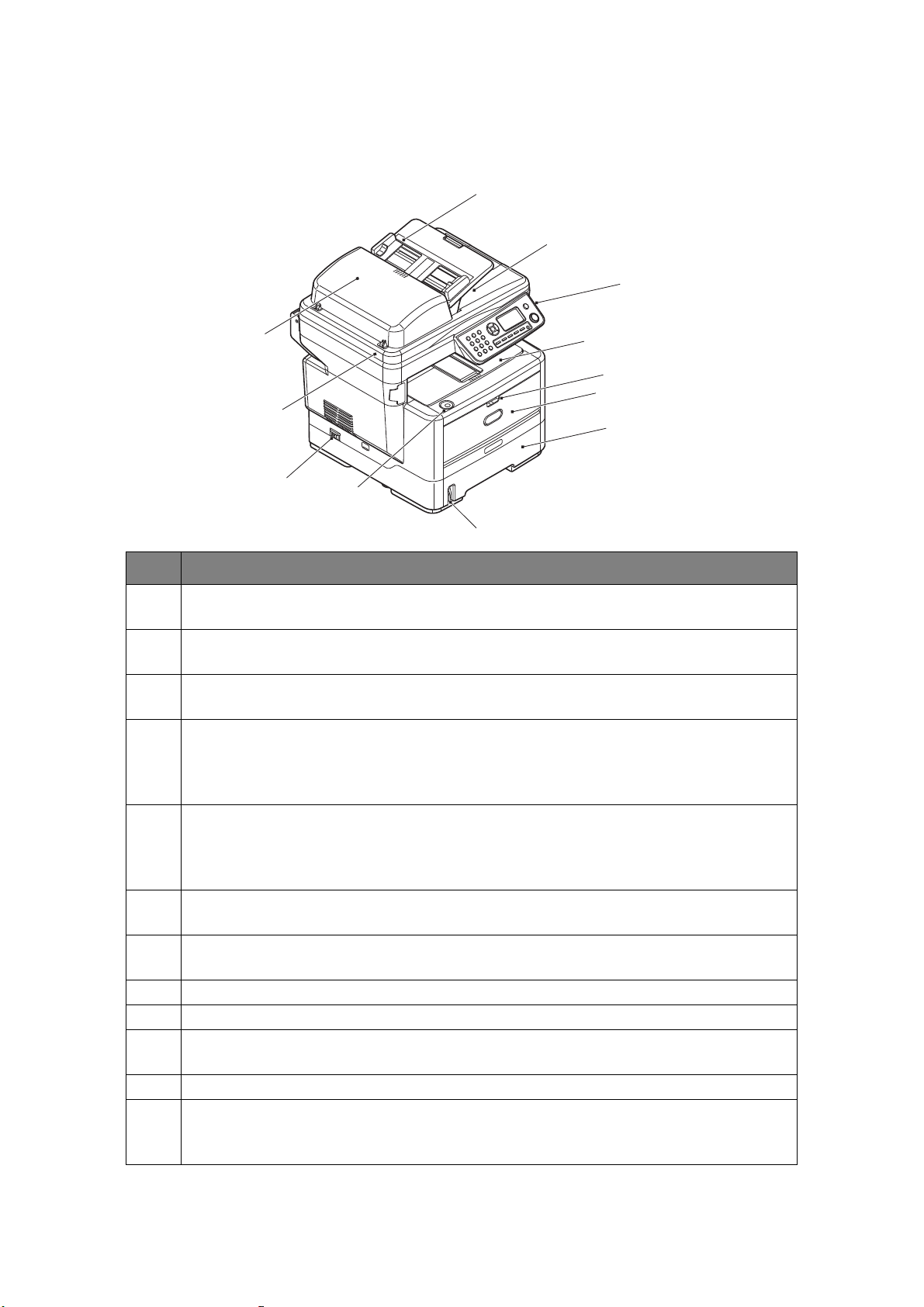
Çok Amaçlı Ürüne genel bakış
1
2
3
4
5
6
12
9
10
7
8
11
Ön görünüm
BŞV. AÇIKLAMA
1. Çıkış yığıcı, ön yüz aşağı
Standart basılı kağıt çıkış noktası. 75 g/m
2. Üst kapak bırakma düğmesi
Açmak için basın.
3. Çok amaçlı tepsi açma tutamacı
Açmak için çekin.
4. Çok amaçlı tepsi
Daha ağır kağıt malzemelerini, zarf ve diğer özel ortamları beslemek için kullanılır.
MB460: El ile tek tek kağıt besleme.
MB470/MB480: 75 g/m
5. Kağıt tepsisi
Standart boş kağıt tepsisi.
MB460/MB470: 75 g/m
MB480: 75 g/m
6. Kağıt seviyesi kolu
Tepsideki kağıt seviyesini görsel olarak belirtmek için.
7. AÇMA/KAPAMA güç düğmesi
8. Tarayıcı Yüzeyi
9. ADF birimi
10. ADF kağıt tepsisi
11. Belge kapağı
12. Kontrol paneli
Ayrıntılar için, bkz. "Kapatma", sayfa 16.
2
ağırlığında ve A4 boyutunda en çok 50 sayfa kağıt alır.
75 g/m
LCD ve operatör düğmeleri ile.
Tek t u şla erişim (gösterilen) yalnızca MB470/MB480 içindir. Bkz. "Kontrol paneli", sayfa 13.
2
ağırlığında en fazla 50 kağıt alır. Ayr ıca uzatılabilir kağıt desteğine sahiptir.
2
2
ağırlığında en çok 250 kağıt alır.
ağırlığında 530 kağıt alır.
2
ağırlığında en fazla 150 kağıt alır.
Çok Amaçlı Ürüne genel bakış > 11
Page 12
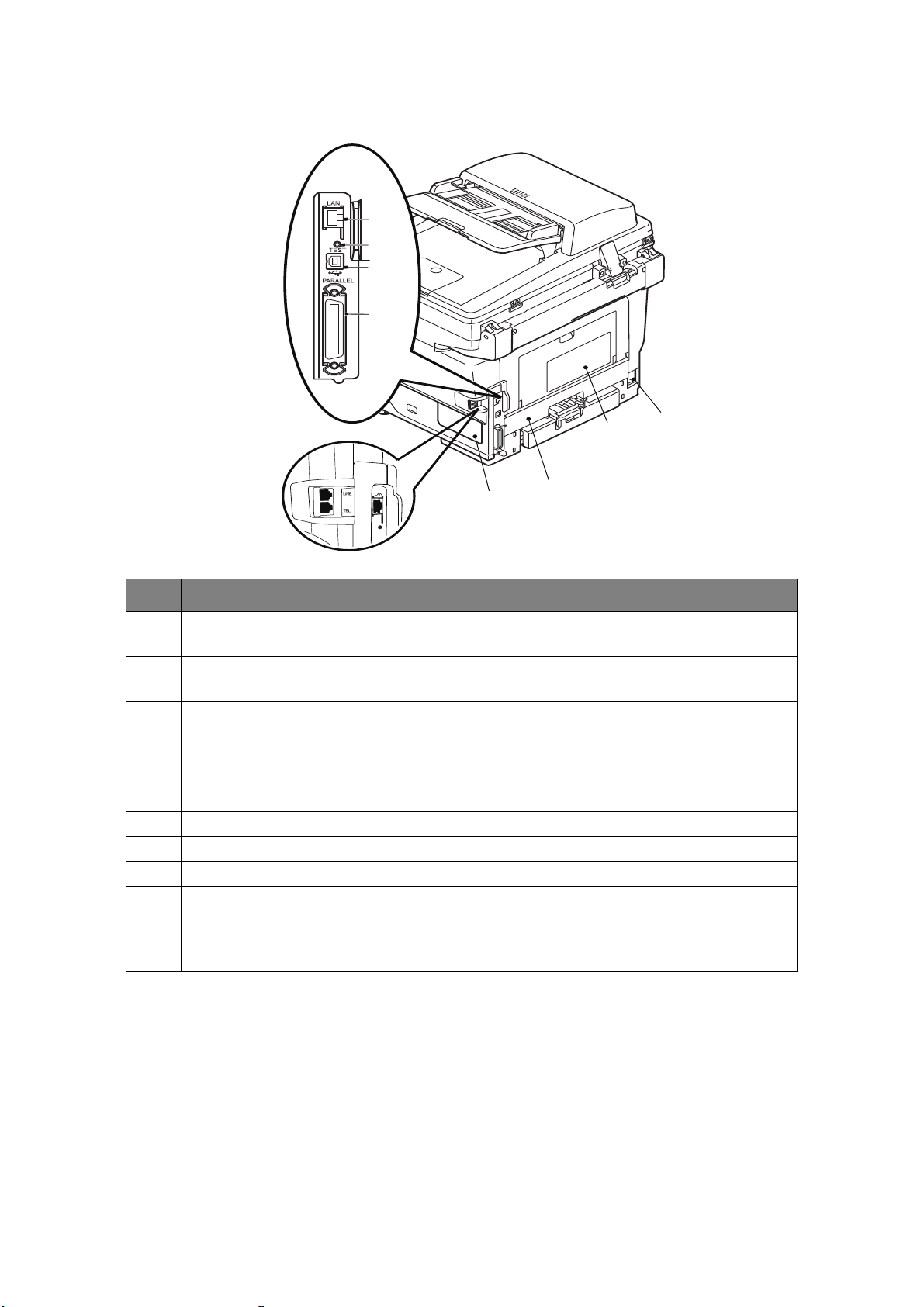
Arka görünüm
13
15
14
16
21
17
18
19
20
BŞV. AÇIKLAMA
13. Erişim paneli
İsteğe bağlı bellek takılmasına olanak sağlar.
14. Dupleks birimi
Otomatik iki yüze yazdırma olanağı sağlar.
15. Arka çıkış kapağı (kapalı) (ön yüz yukarı yığınlayıcı)
Bu, genellikle ağır baskı ortamı için kullanılır. Çok amaçlı besleme tepsisi ile birlikte kullanıldığında, Çok Amaçlı
Üründen geçen kağıt yolu zaten düzdür. Bu, kağıt yolundaki kıvrımlarda kağıdın bükülmesini önler.
16. AC güç soketi
17. Paralel konektör
18. USB konektörü
19. Test düğmesi
20. Ağ bağlantısı
21. Hat bağlantısı (MB470/MB480)
Makineyi telefon hattına bağlamaya yarayan yuva.
Tel bağlantısı (MB470/MB480)
Telefon (gerekirse) bağlamak için kullanılan yuva.
Çok Amaçlı Ürüne genel bakış > 12
Page 13
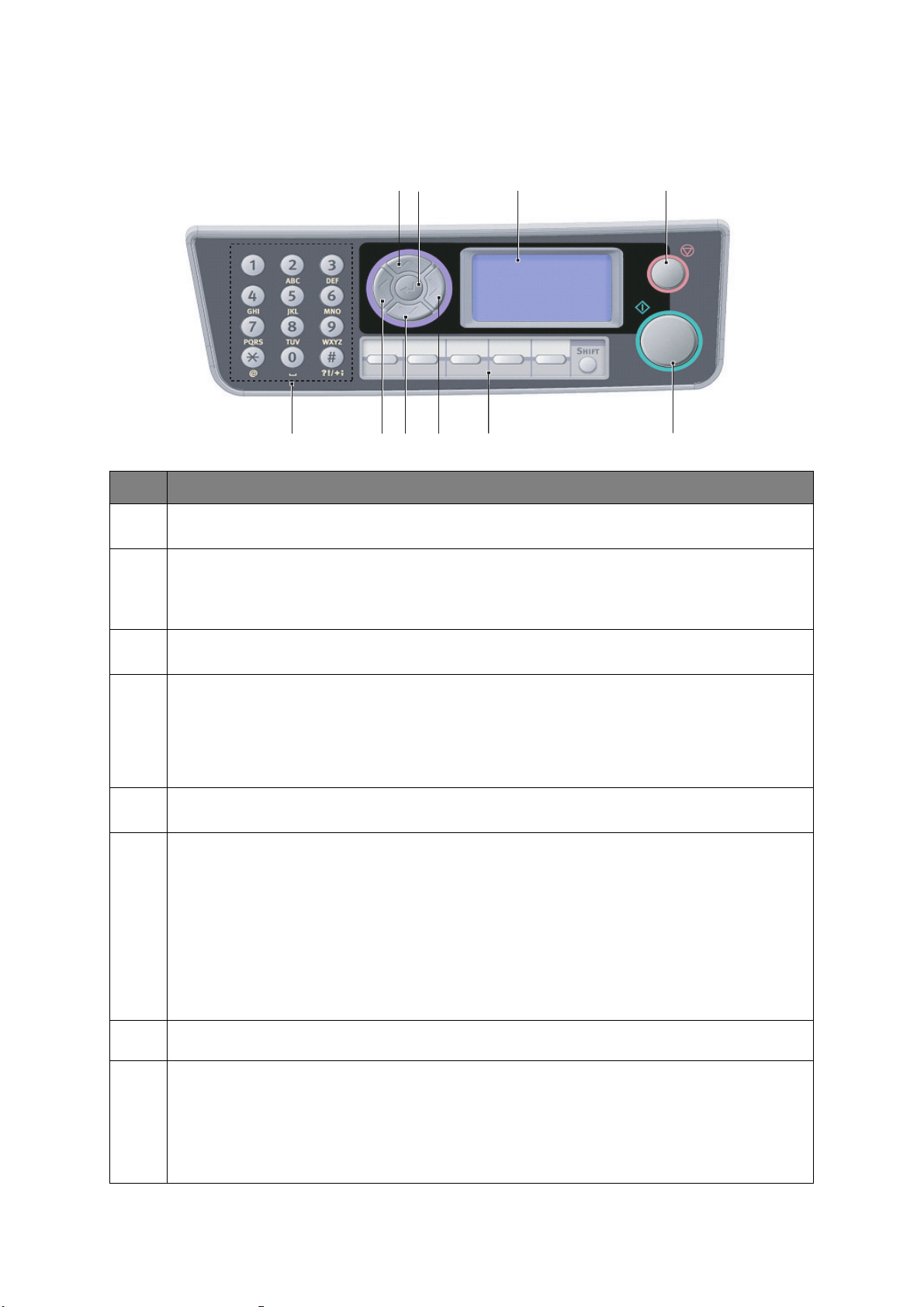
Kontrol paneli
5
6
1
2
3
10
74
9
8
BŞV. AÇIKLAMA
1. Tuş Takımı
Girdi Satırına rakam, büyük/küçük harf ve simge girmek için kullanılır. Ayrıntılı bilgi için bkz. "Karakter geçişi", sayfa 14.
2. Sol Tuşu
Geçiş Modunda: Stand-by (Bekleme) ekranından Function Selection (İşlev Seçme) ekranına veya Scan Sub Function
Selection (Tarama Alt İşlev Seçimi) ekranına geri döndürür.
Ayarlama sırasında: Ağaç yapısının değerini artırır.
3. Aşağı Tuşu
Ayarlama sırasında veya geçiş modunda: İmleci aşağı hareket ettirir.
4. Sağ Tuşu
Geçiş Modunda:
> Seçilen Modu onaylamak için kullanılır.
> Push scan işlevini başlatmak için kullanılır (itmeli tarama seçeneği belirlenirse, Push Scan yürütülüyor ekranı görüntülenir).
Ayarlama sırasında:
> Ağaç yapısının değerini azaltır.
5. Yukarı Tuşu
Ayarlama sırasında veya Geçiş modunda: İmleci yukarı hareket ettirir.
6. Enter Tuşu
Geçiş Modunda:
> Seçilen Modu onaylamak için kullanılır.
> Push Scan işlevini başlatmak için kullanılır (Push scan seçeneği belirlenirse, Push scan yürütülüyor ekranı görüntülenir.)
Ayarlama sırasında:
> Ağaç yapısının değerini azaltır.
> Ayarlanan değer onaylandığında ağaç yapısının değerini artırır.
PIN Kimliği girerken:
Girilen PIN Kimliğini onaylamak için kullanılır.
Hata/Uyarı durumlarından kurtarma.
7. Tek Tuşla Erişim (MB470/MB480): Seçili arama numarası için kayıtlı faks numarası ve kimlik görüntülenir.
Üst karakter tuşu #00'dan #04'e kadar olan sayı grubu ile #05'ten #09'a kadar olan sayı grubu arasında geçiş yapar.
8. Başlatma Düğmesi:
> Seçilen işlevi yürütür.
> Kopyalama işlevini gerçekleştirir.
> E-postaya/Belleğe/Ağ PC'sine Tarama işlevini gerçekleştirir.
> Faks Gönderme işlevini gerçekleştirir (MB470/MB480).
> El ile Faks Alma işlevini gerçekleştirir (MB470/MB480).
Hata/Uyarı durumlarından kurtarma.
Çok Amaçlı Ürüne genel bakış > 13
Page 14
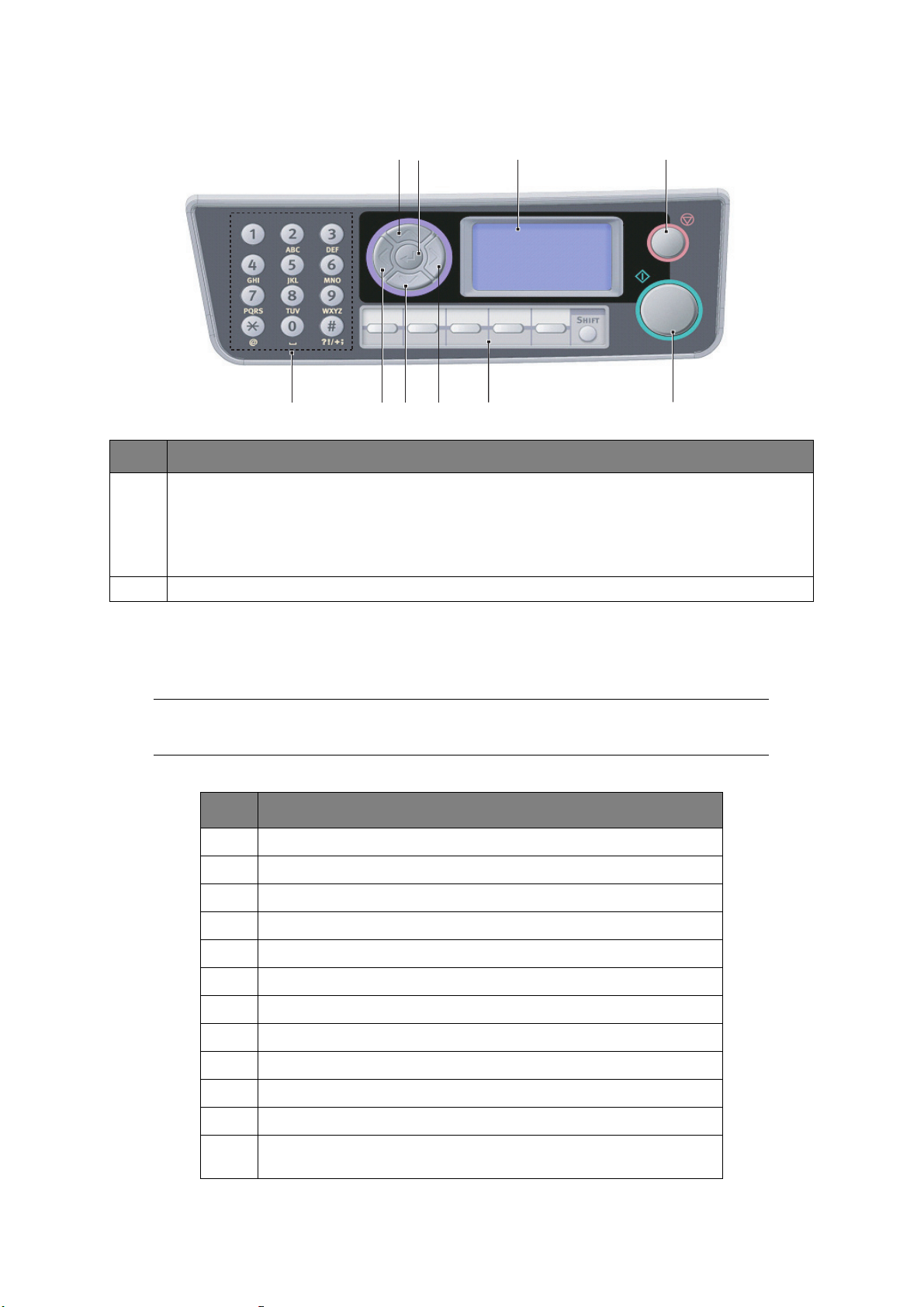
5
6
10
9
1
BŞV. AÇIKLAMA
9. Durdurma Düğmesi:
> Yürütülmekte olan işlevi durdurur.
> Kopyalama işlevini durdurur.
> E-postaya/Belleğe/Ağ PC'sine Tarama işlevini durdurur.
> Faks Gönderme işlevini durdurur (MB470/MB480).
> Yaz dırma işini iptal eder.
10. Sıvı Kristal Ekran (LCD): 128 x 64 nokta.
2
3
74
8
Karakter geçişi
Tuş takımı kullanılarak rakamlar, büyük ve küçük harfler ve simgeler girilebilir. Karakterler arası geçiş
yapmak için tuşa birden fazla kez basın.
NOT
Aynı tuşa birden fazla kez basarken, arada 2 saniye geçmesi gerekir.
Aşağıdaki örnekte ekran dili olarak İngilizce temel alınmıştır:
TUŞ MEVCUT KARAKTERLER
11 -> 1
2 a -> b -> c -> A -> B -> C -> 2
3 d -> e -> f -> D -> E -> F -> 3
4 g -> h -> i -> G -> H -> I -> 4
5 j -> k -> l -> J -> K -> L -> 5
6 m -> n -> o -> M -> N -> O -> 6
7 p -> q -> r -> s -> P -> Q -> R -> S -> 7
8 t -> u -> v -> T -> U -> V -> 8
9 w -> x -> y -> z -> W -> X -> Y -> Z -> 9
0 SP (boşluk) -> 0 -> SP (Boşluk)
* @ -> * -> a
# . -> _ -> – -> P -> SP (boşluk) -> + -> ! -> “ -> $ -> % -> & -> ‘ ->
( -> ) -> , -> / -> : -> ; -> < -> = -> > -> ? -> [ -> £ -> ] -> ^ -> #
Çok Amaçlı Ürüne genel bakış > 14
Page 15
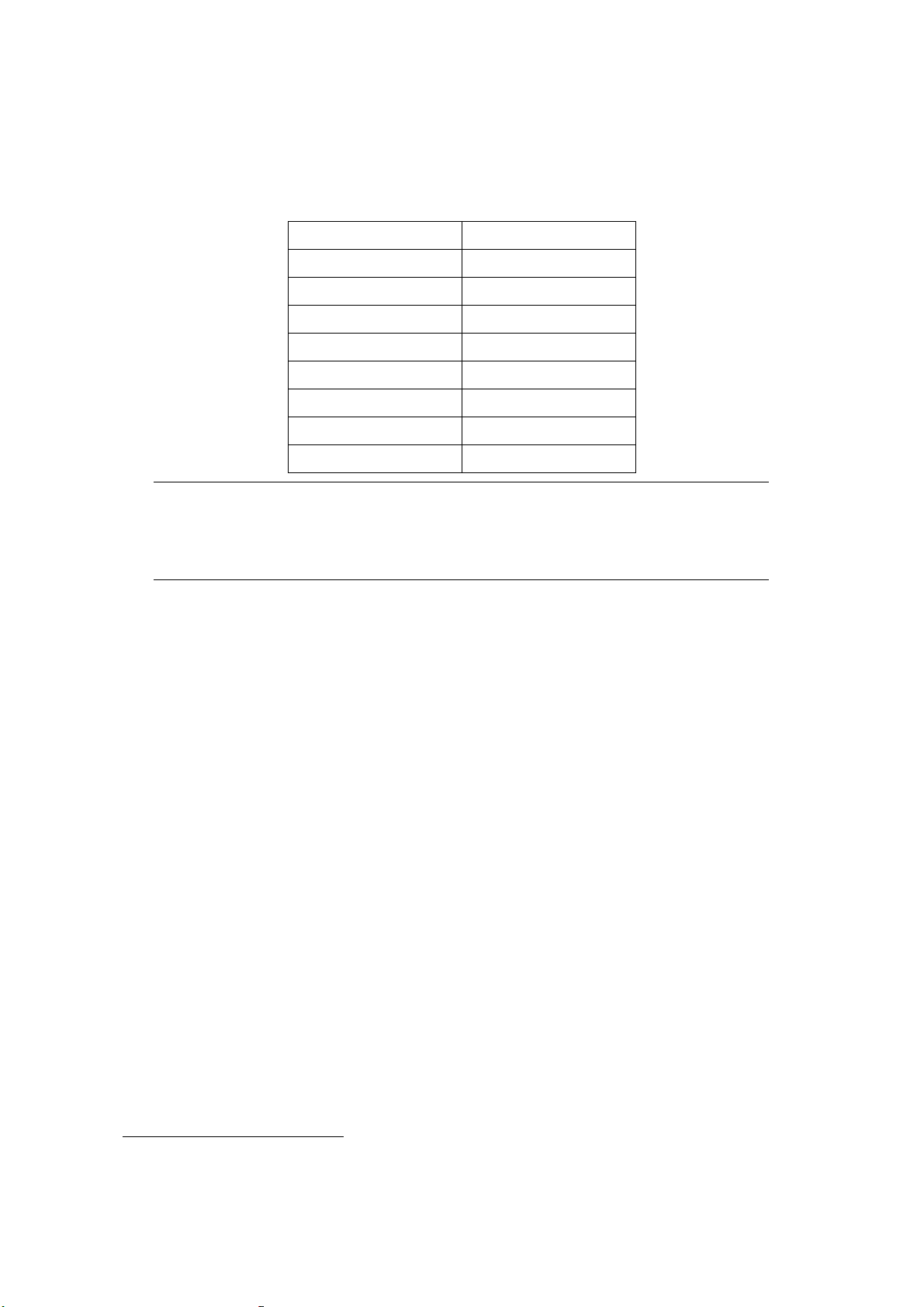
Ekran lisanının değiştirilmesi
Ekran mesajları ve rapor yazdırma için Çok Amaçlı Ürününüzün kullandığı varsayılan dil İngilizce'dir1.
Gerekirse, Panel Dili Ayarı yardımcı programı kullanılarak, bu değiştirilebilir.
Almanca Danca
Fransızca Flemenkçe
İtalyanca Portekizce
İspanyolca Lehçe
İsveçce Çekçe
Macarca Türkçe
Norveçce Rusça
Yunanca Fince
Brezilya Portekizcesi
NOT
1. Yukarıdaki liste ayrıntılı veya nihai liste değildir.
2. Dil ayarlarını değiştirmeyle ilgili adımlar hakkında ürünle birlikte sağlanan bilgilere
(Panel Dil Ayarı Yardımcı Programı) bakın.
1. Ürününüzün en yeni ürün yazılımı güncellemelerini içermesini sağlamak için, kurulum sırasında dil dosyalarını
bu yardımcı programdan yüklemeniz tavsiye edilir.
Çok Amaçlı Ürüne genel bakış > 15
Page 16
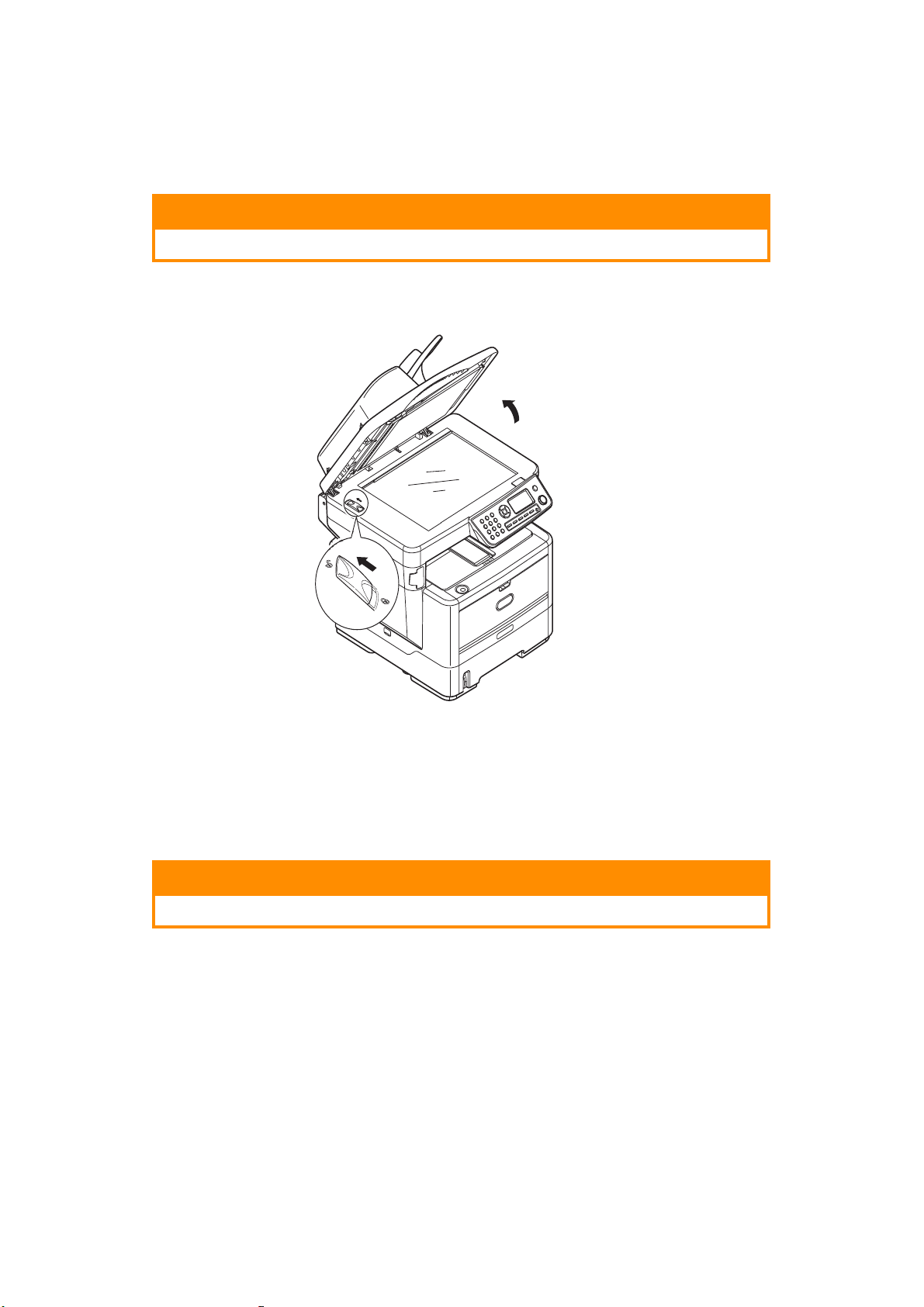
Başlarken
Tarayıcı kilidini serbest bırakma
DİKKAT!
Kullanmadan önce tarayıcının AÇIK pozisyonunda olduğundan emin olun.
1. Belge kapağını açın.
2. Tar ay ıcı kilit kolunu AÇIK pozisyonuna getirin.
Güç tasarrufu modu
Çok Amaçlı Ürünü bir süre kullanmazsanız, aygıtın güç tüketimini denetlemek için, makine güç tasarrufu
moduna girer.
Kapatma
DİKKAT!
Çok Amaçlı Ürününüze zarar verebileceğinden, güç anahtarını aniden kapatmayın.
1. Menü
2. Kapatma Menüsü seçeneğini vurgulamak için Kontrol panelindeki aşağı ok düğmesine basın,
3. Yürütmek için Enter'a basın.
4. İstendiğinde, güç anahtarını kapalı (OFF) duruma getirin.
seçeneğini vurgulamak için kontrol panelindeki aşağı ok düğmesine basın, Enter'a basarak
seçeneği belirleyin.
Enter'a basarak seçeneği belirleyin.
Başlarken > 16
Page 17
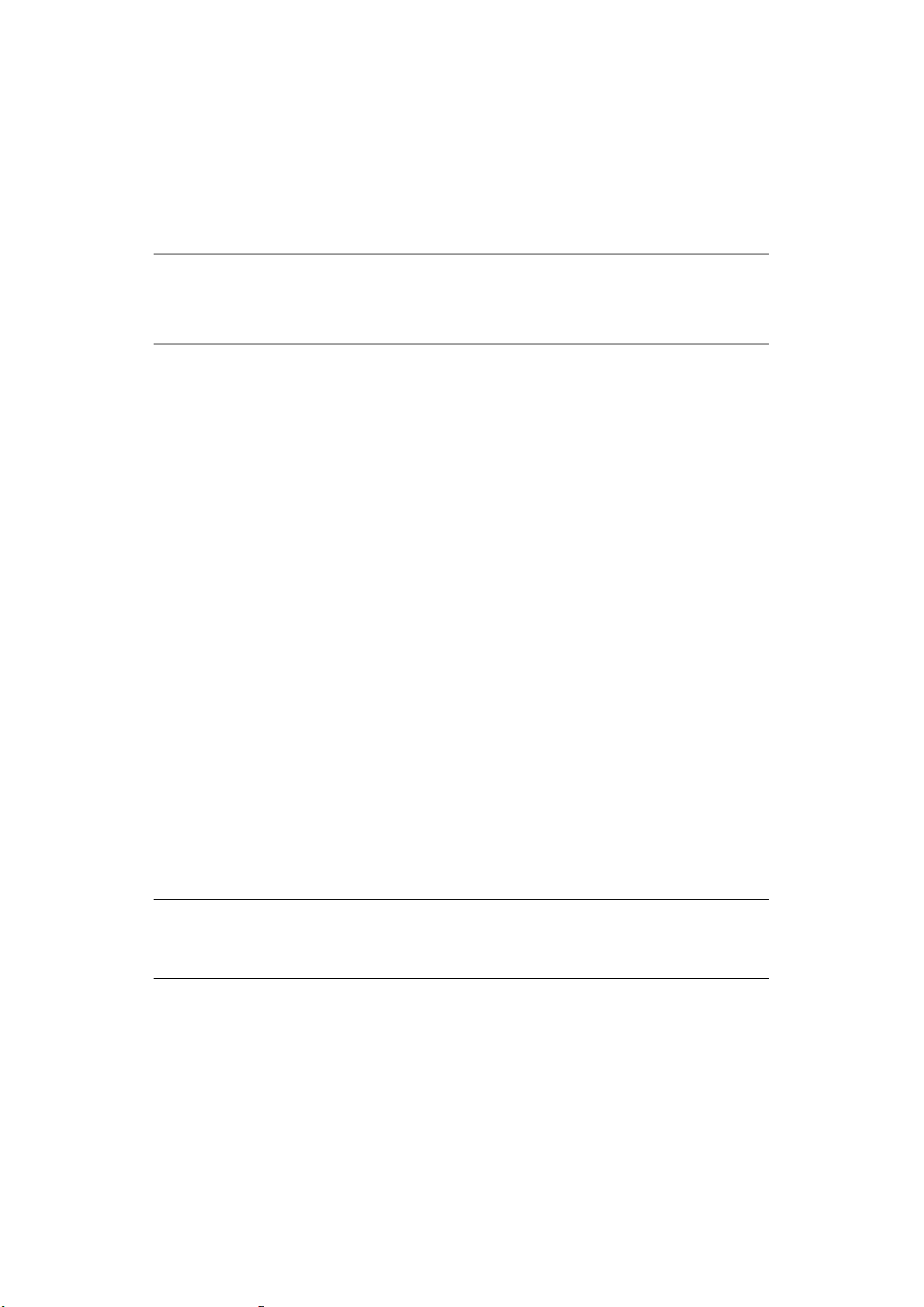
Sürücüleri ve yardımcı programları yükleme
Makinenizle birlikte aşağıdaki sürücüler de sağlanır:
>
TWAIN sürücüsü (yalnızca MFP'ye USB üzerinden bağlanırken kullanın) (yalnızca Windows)
> Yazıcı sürücüsü: PCL5e, PCL 6, PostScript3 (MB470/MB480)
> Faks sürücüsü (MB470/MB480) (yalnızca Windows)
NOT
Bu yordamı tamamlamak için bir yönetici olarak veya Yöneticiler grubunun bir üyesi olarak
oturum açmış olmanız gerekir. Bilgisayarınız bir ağa bağlıysa, ağ politikası ayarları da bu
yordamı tamamlamanızı engelleyebilir.
Aşağıdaki kurulum yönergeleri USB bağlantısına ilişkindir. Ağ bağlantısına ilişkin ayrıntılar için
Ağ Kılavuzuna bakın.
Windows Server 2003 veya Server 2008 çalıştırıyorsanız, TWAIN sürücüsünü ve Actkey Yardımcı
Programını kullanırken WIA hizmetinin başlaması için aşağıdaki adımları uygulamanız gerekebilir.
1. Start > Administrative Tools > Services (Başlat > Yönetimsel Araçlar > Hizmetler)
seçeneğini tıklatın.
2. Services (Hizmetler) seçeneğini çift tıklatı
n.
3. Windows Image Acquisition (WIA) seçeneğini çift tıklatın.
4. Başlangıç türü menüsünden Automatic (Otomatik) seçeneğini belirtin.
5. Hizmet durumunun altında, Start (Başlat) seçeneğini tıklatın.
6. OK (Tamam) düğmesini tıklatın.
Windows – Twain ve yazıcı sürücüleri
TWAIN sürücüsü, "Çekmeli Tarama" için, yani, yazılım yoluyla bilgisayarınızdan bir tarama başlatmak
için kullanılır. Bunu, Çok Amaçlı ürünün ön panelinde bir düğmeye basarak taramayı başlattığınız "İtmeli
Tarama" ile karşılaştırın. TWAIN sürücüsü yalnızca USB bağlantıları üzerinden çalışır. Bu, tarayıcının
ağ yoluyla bilgisayarınızdan kontrol edilemeyeceği anlamına gelir.
TWAIN ve yazıcı sürücülerini yüklemenin iki farklı yolu vardır:
1. Önce yazıcıyı takarak ve "Tak ve kullan" türü bir kurulum gerçekleştirerek. Bu durumda,
önce TWAIN sürücüsünü yüklemeniz gerekir.
2. Henüz yazıcıyı takmadan, ancak OKI sürücü yükleyici programını DVD-ROM'dan çalıştırarak.
Bu, TWAIN (tarayıcı sürücüsü) ve yazıcı sürücülerini yükler. Yazıcı açılıp kablosu takıldığında,
Windows yüklemeyi otomatik olarak tamamlar.
NOT
> Önerilen kurulum yöntemi, OKI sürücü yükleyici programıdır.
> "Tak ve kullan" yüklemesi, yalnızca makinenizi USB yoluyla bağlarken kullanılabilir.
Başlarken > 17
Page 18
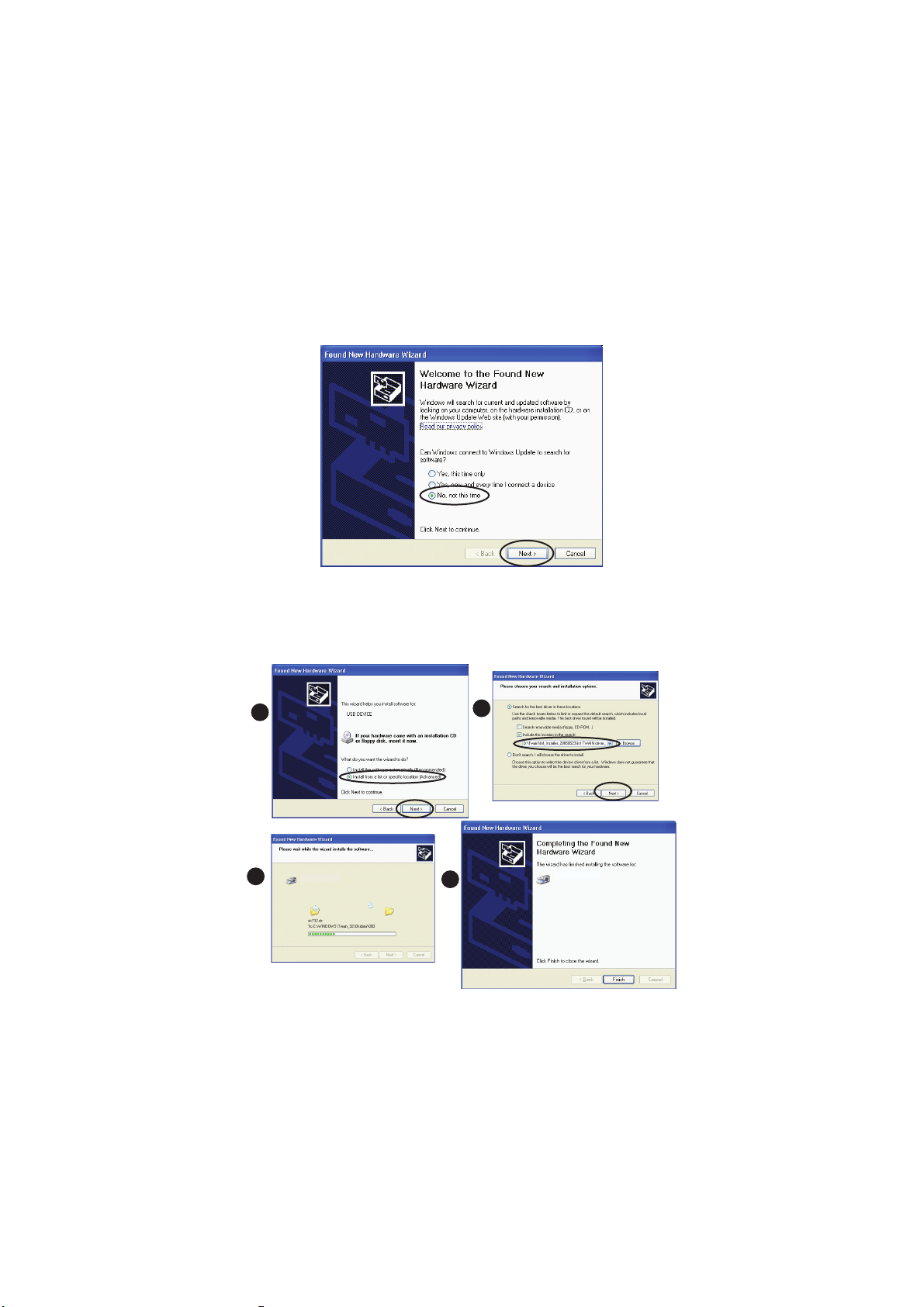
Tak ve kullan yüklemesi
b
c
a
d
Çok Amaçlı Ürün bir "ikili aygıt" tır – Windows onu hem bir tarayıcı hem de yazıcı olarak görür. Bu, Çok
Amaçlı Ürün USB kablosu kullanılarak bir PC'ye takıldığında, sizden iki farklı sürücü yüklemenizin isteneceği
anlamına gelir; önce TWAIN (tarayıcı) sürücüsü ve ardından yazıcı sürücüsü.
1. Yazıcıyı bilgisayarınızın bir USB bağlantı noktasına takın.
2. Yazıcıyı açık duruma getirin.
3. Sürücüler ve Yardımcı Programlar DVD'sini takın.
DVD otomatik olarak çalışırsa, iletişim kutusunu iptal edin.
"New Hardware Found" (Yeni Donanım Bulundu) iletişim kutusu görüntülenir.
"New Hardware Found" (Yeni Donanım Bulundu) iletişim kutusunu görmezseniz, güç ve USB
kablolarının doğru şekilde bağlandığını ve yazıcının açık duruma getirildiğini lütfen kontrol edin.
4. Önce TWAIN sürücüsünü yükleyin.
Başlarken > 18
Page 19

5. Sonra Yazıcı sürücüsünü yükleyin.
a
c
d
b
Mac OS X – Yazıcı Sürücüsü
Bu bölümdeki bilgiler Mac OS X Leopard (10.5) ile ilgilidir. Diğer versiyonlar biraz farklı görünebilir ancak
temel özellikler aynıdır.
1. DVD-ROM'u takın ve OKI sürücü yükleyici programını çalıştırın.
2. Yazıcı sürücüsünü yüklemek için ekrandaki yönergeleri uygulayın.
3. Yazıcıyı bilgisayarınızın bir USB bağlantı noktasına takın.
4. Yazıcıyı açık duruma getirin.
5.
Apple Menu > System Preferences > Print & Fax (Apple Menüsü > Sistem Tercihleri > Yazdır ve Faksla)
seçeneklerini belirleyin.
6. Yazıcı zaten yazıcı listesindeyse, listeden çıkarmak için "-" simgesini tıklatın.
NOT
Leopard doğru OKI yazıcı sürücüsü dosyalarını kullanmıyor olabileceğinden bu gereklidir.
7. Yeni bir yazıcı eklemek için "+" simgesini tıklatın.
8. More Printers (Diğer Yazıcılar) seçeneğini tıklatın.
9. Açılan menüde OKI USB seçeneğini belirleyin.
MB4
Başlarken > 19
Page 20
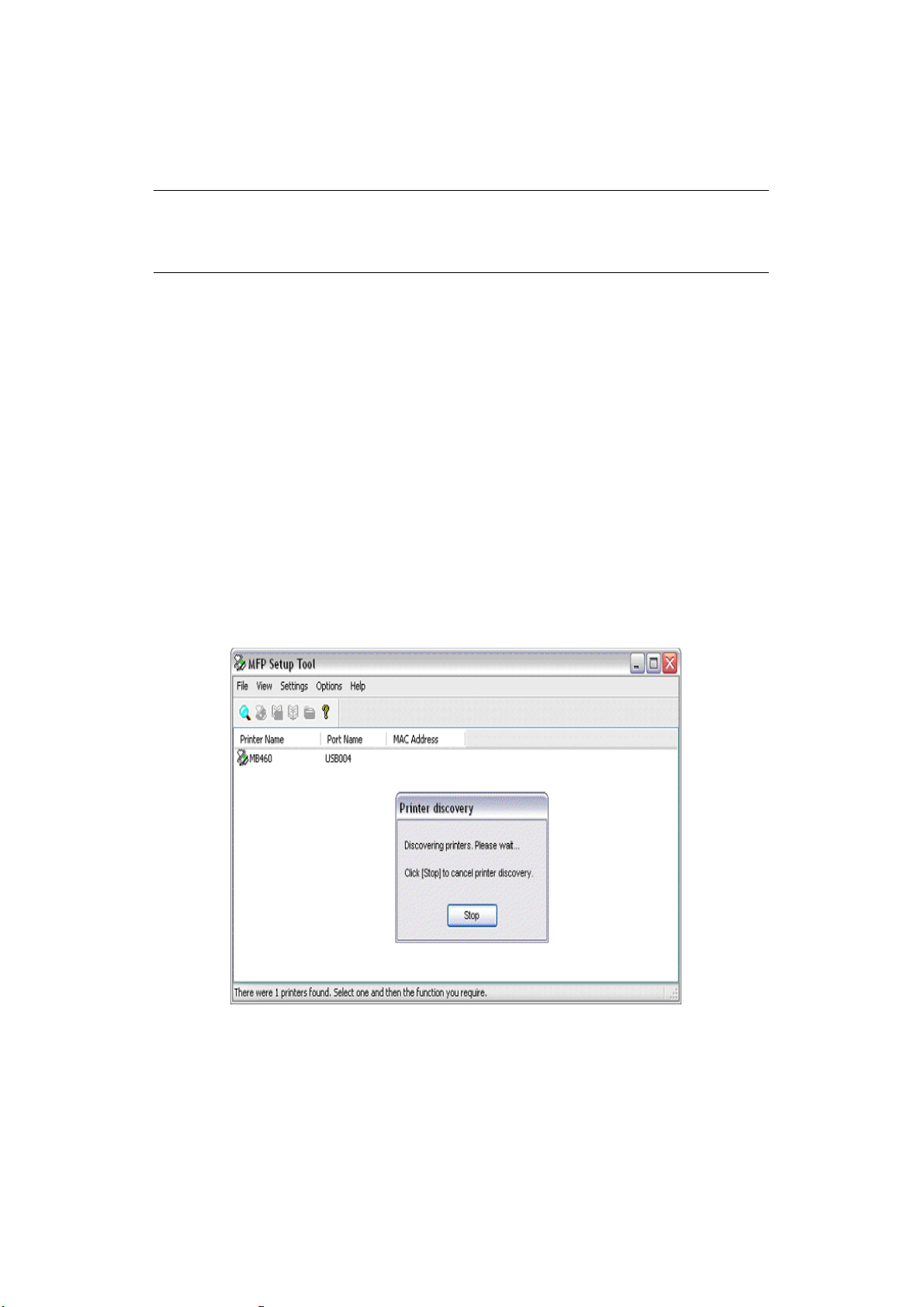
10. Yazıcı modelinizi seçin ve Add (Ekle) seçeneğini tıklatın.
11. Yazıcı, yazıcı listesine eklenir.
12. Bilgisayarınızı yeniden başlatın.
NOT
Lütfen uygun Macintosh sürücüsünü yükleme ayrıntıları için DVD'deki benioku dosyasına bakın.
MB470/MB480: Macintosh İşletim Sisteminde PCL veya PS sürücüsü seçebilirsiniz.
Faks sürücüsü – yalnızca Windows
Faks sür
sağlar. Faks sürücüsünü kullandığınızda, faks verilerini bilgisayarınızdan Çok Amaçlı Ürününüze gönderirsiniz
ve ardından Çok Amaçlı Ürün belgeyi otomatik olarak gönderir.
Windows XP, yerleşik faks desteğine sahiptir. Bilgisayarınızın modemini kullanarak doğrudan
bilgisayarınızdan faks gönderebilirsiniz.
ücüsü, belgeyi önceden yazdırmadan faksları doğrudan bi
lgisayarınızdan göndermenize olanak
Faks sürücüsünü yükleme
Bu, OKI sürücü yükleyici sihirbazının parçası olarak yüklenir.
Çok Amaçlı Ürün Kurulum aracı – yalnızca Windows
MFP kurulumu yardımcı programının yüklenmesi isteğe bağlıdır ve DVD'de Utilities (Yardımcı Programlar)
klasörü altında bulunabilir.
Çok Amaçlı Ürün kurulum aracı, MB460/MB470/MB480 aygıtlarını USB veya ağ bağlantıları üzerinden
bulabilir. Bulmak için, File > Printer Discovery (Dosya > Yazıcı Bul) seçeneklerini belirleyin.
Çok Amaçlı Ürün kurulum aracı, Çok Amaçlı Ürününüzü yapılandırmanıza olanak sağlar. Ayrıntılı bilgi
için bkz. "Yapılandırma öncesi bilgiler", sayfa 30.
Başlarken > 20
Page 21
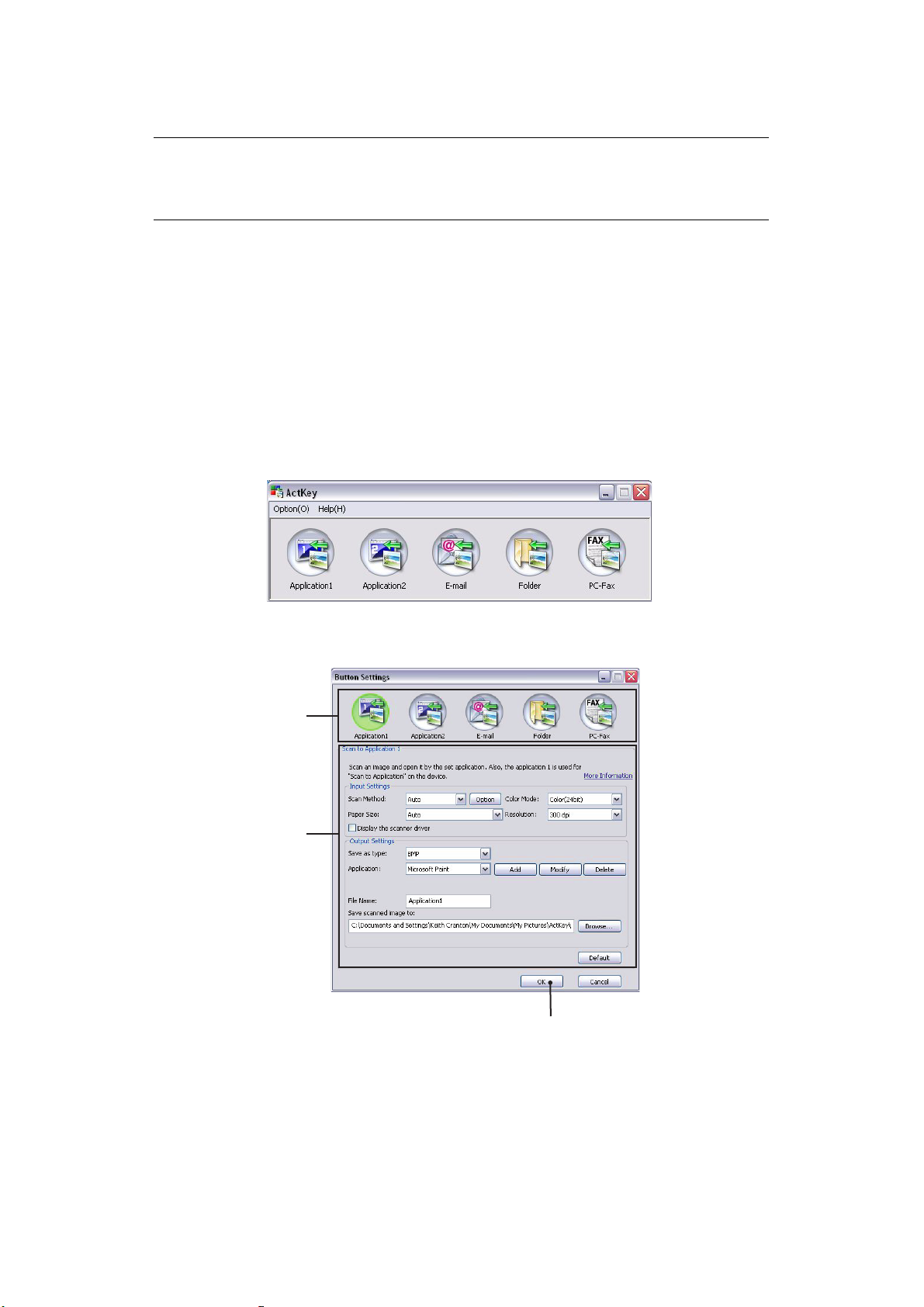
Actkey yardımcı programı – yalnızca Windows
3
2
1
NOT
Actkey yardımcı programı yalnızca USB bağlantıları üzerinden çalışır.
TWAIN sürücüsünü yüklemeniz gerekir.
Actkey yardımcı programı, Çok Amaçlı Ürünün, yerel olarak bağlı bir bilgisayardan tek tuşla dokunmatik
komutlar almasına olanak sağlar.
Actkey yardımcı programının yüklenmesi isteğe bağlıdır ve Sürücü/Yardımcı Programlar DVD'sinde Utilities
(Yardımcı Programlar) klasörü altında bulunabilir.
Actkey yardımcı programının kullanılmasıyla ilgili bilgiler, "PC'ye tarama", sayfa 69 bölümünde bulunabilir.
Actkey yardımcı programının ayarlanması
1. Actkey yardımcı programını DVD'den yükleyin:
Kurulum, masaüstünüze bir "Actkey" simgesi yerleştirir.
2. Actkey konsolunu açmak için bu simgeyi çift tıklatın.
3. Options > Button Settings (Seçenekler > Düğme Ayarları) öğesini seçin.
Aşağıdaki ekran görüntülenir
.
4. Ayarlamak istediğiniz işlevi bölüm (1)'de seçin.
5. Bu işleve ilişkin parametreleri bölüm (2)'de ayarlayın.
6. Ayarları tamamladığınızda, OK (Tamam) (3) düğmesine basın.
Yardımcı Program, Actkey konsoluna geri döner.
Başlarken > 21
Page 22
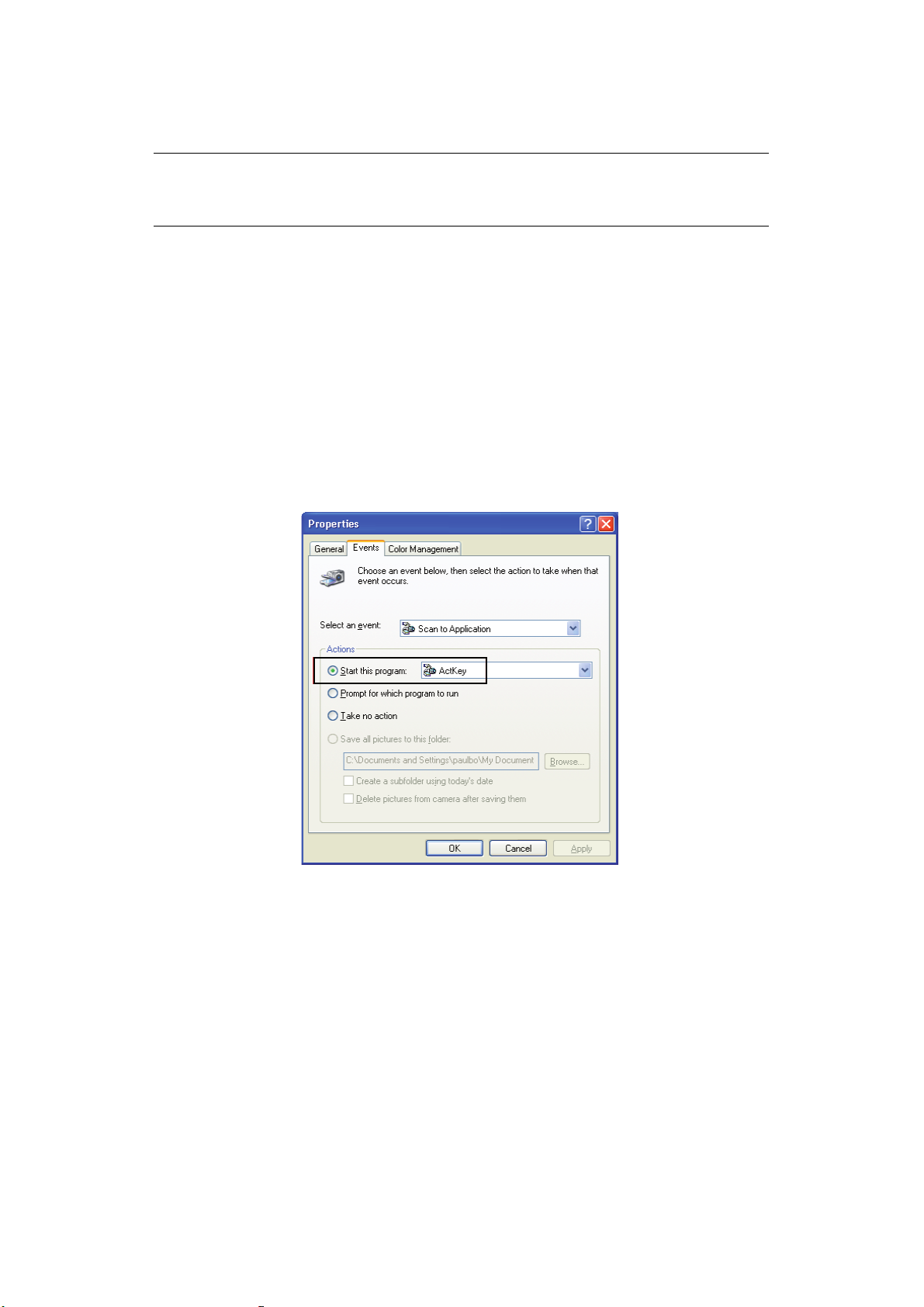
7.
Actkey'i Yerel PC modunda (yani itmeli tarama) kullanmak için, bunun tarayıcı işlemlerini yürütecek
program olarak ayarlanması gerekir:
NOT
Aşağıdaki örnekte Windows XP kullanılmıştır. Farklı bir işletim sistemi kullanıyorsanız
bu adımlar değişebilir, ancak prensip aynıdır.
(a) Başlat > Denetim Masası seçimini yapın.
(b) Tarayıcılar ve Kameralar öğesini çift tıklatın.
(c) Çok Amaçlı Ürün simgesini sağ tıklatın ve Özellikler seçeneğini tıklatın.
(d) İşlemler sekmesini seçin.
(e) Bir işlem seç açılan menüsünden bir işlem seçin.
(f) Eylemler alanında Bu programı başlat'ı tıklatın ve açılan menüden ActKey'i seçin.
(g) Uygula'yı tıklatın.
(h) Her bir işlem için e – g adımlarını tekrarlayın. Örn., Uygulamaya Tarama, E-posta, Klasör
ve PC-Faks.
(i) Onaylamak için OK (Tamam) seçene
ğini tıklatın.
Başlarken > 22
Page 23

Kağıt önerileri
Çeşitli kağıt ağırlıkları ve boyutları, asetat kağıtları ve zarflar da dahil olmak üzere, Çok Amaçlı Ürününüz
pek çok yazdırma ortamını kullanabilir. Bu bölüm, ortam seçimi hakkında öneriler sunar ve her kağıt türünün
nasıl kullanılacağını açıklar.
En iyi performans fotokopi makineleri ve lazer yazıcılarda kullanmak üzere tasarlanan standart 60 – 120 g/m2
ağırlığında kağıt kullanıldığında elde edilir.
Aşırı kabartmalı veya pürüzlü dokuya sahip kağıt kullanımı önerilmez.
Antetli kağıt kullanılabilir, ancak baskı sürecinde kullanılan yüksek füzer sıcaklıklarına maruz kaldığında
mürekkebinin dağılmaması gerekir.
Kaset tepsiler
Kaset Tepside 60 g/m2 – 120 g/m2 ağırlığındaki kağıtlar kullanılabilir. Kaset Tepsi uzunluğu 1 sayfadan fazla
olan A4 belgelerini yazdırmak için idealdir.
BOYUT BOYUTLAR AĞIRLIK (G/M2)
A5 148 x 210 mm
B5 182 x 257 mm
Executive 184,2 x 266,7 mm
A4 210 x 297 mm
Letter 216 x 279 mm
Legal 13 216 x 330 mm
Legal 13.5 216 x 343 mm
Legal 14 216 x 356 mm
Statement 139,7 x 215,9 mm
Hafif 60 – 63 g/m
Orta Hafif 64 – 74 g/m
Orta 75 – 89 g/m
Orta Ağır 90 – 104 g/m
Ağır 105 – 120 g/m
2
2
2
2
2
NOT
İsteğe bağlı ikinci tepside de Statement hariç yukarıda belirtilen kağıt boyutları kullanılabilir.
Aynı kağıttan diğer bir tepsiye (isteğe bağlı 2. tepsi veya çok amaçlı tepsi) de koyduysanız, geçerli tepsideki
kağıtlar bittiğinde Çok Amaçlı Ürünün başka bir tepsiye geçmesini sağlayabilirsiniz. Windows uygulamalarından
yazdırma işlemi yapıldığında, sürücü ayarlarında bu fonksiyon devreye sokulur. Diğer sistemlerden yazdırma
işlemi yapıldığında, bu fonksiyon Yazıcı menüsünde etkinleştirilir.
Başlarken > 23
Page 24
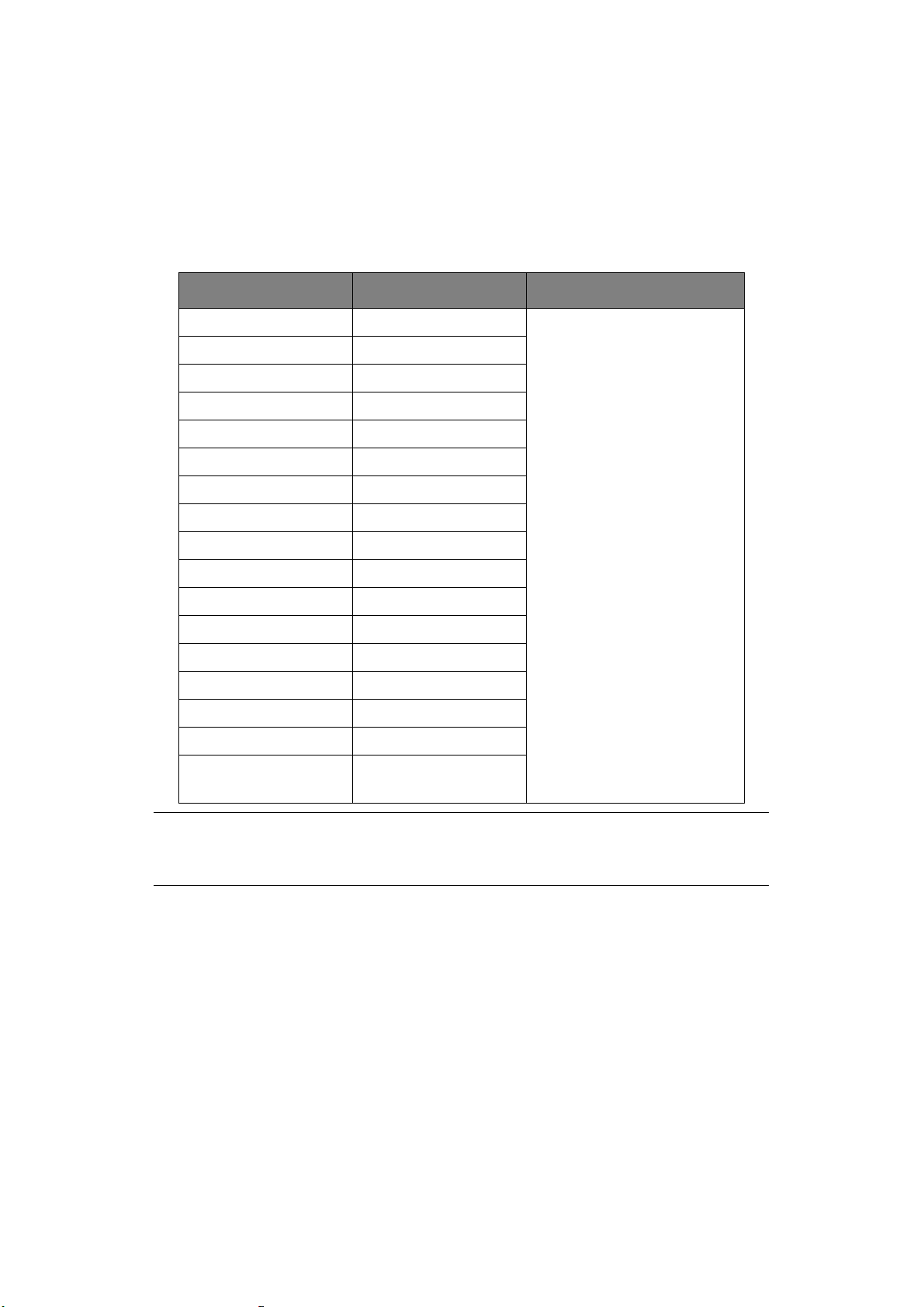
Çok amaçlı tepsi
Çok amaçlı tepsilerde, kaset tepsilerinin taşıdığı ortam büyüklüklerinde ancak 60 g/m2 – 163 g/m2
ağırlıklarındaki kağıtlar kullanılabilir. Çok ağır kağıtlar için ön yüz yukarı (arka kapak) kağıt yığınlayıcı
kullanın. Bu, Çok Amaçlı Üründen geçen kağıt yolunun hemen hemen düz olmasını sağlar.
Zarf ve asetat üzerine yazdırma için çok amaçlı tepsiyi kullanın. MB470 ve MB480 için en fazla 10 mm
olacak şekilde 50 adete kadar asetat veya 10 adet zarfı bir seferde, MB460 için ise her seferinde bir
tabaka yerleştirebilirsiniz.
BOYUT: BOYUTLAR AĞIRLIK
A6 105 x 148 mm
A5 148 x 210 mm
A4 210 x 297 mm
B5 182 x 257 mm
Letter 215,9 x 279,4 mm
Executive 184,2 x 266,7 mm
Legal 13 216 x 330 mm
Legal 13.5 216 x 343 mm
Legal 14 216 x 356 mm
Statement 139,7 x 215,9 mm
Com-9 Zarf 98,4 x 225,4 mm
Com-10 Zarf 104,7 x 241,3 mm
Monarch Zarf 98,4 x 190,5 mm
DL Zarf 109,9 x 219,9 mm
C5 Zarf 162 x 229 mm
C6 114 x 162 mm
Özel: Genişlik
Uzunluk
NOT
120 g/m
2
üstündeki ağır ortamlara yazdırıyorsanız, yazıcı sürücüsünde etiket modu
86 ~ 216 mm
140 ~ 355,6 mm
seçilmelidir.
Hafif 60 – 63 g/m
Orta Hafif 64 – 74 g/m
Orta 75 – 89 g/m
Orta Ağır 90 – 104 g/m
Ağır 105 – 120 g/m
2
2
2
2
2
Başlarken > 24
Page 25
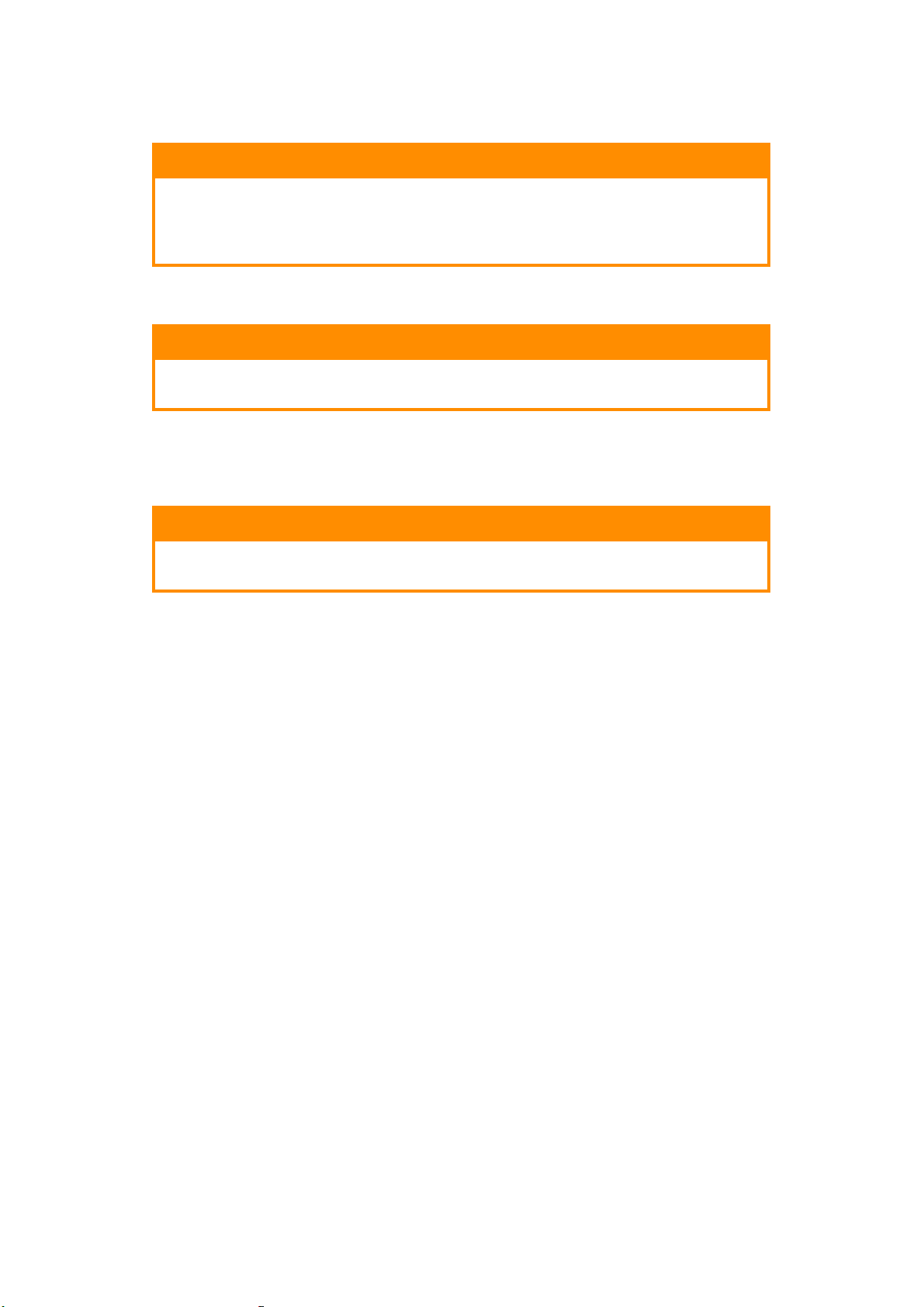
Zarflar
DİKKAT!
Zarflar bükülmüş, kıvrılmış veya şekli bozulmuş olmamalıdır. Bu tür yazıcılarda
kullanılan yüksek sıcaklıklı kaynaştırıcıdan geçirildiğinde bozulmayan yapıştırıcı
içeren, kapaklı dikdörtgen şeklinde olmalıdır. Pencereli zarfların kullanılması uygun
değildir.
Asetatlar
DİKKAT!
Renkli lazer yazıcılarda ve fotokopi makinelerinde kullanım için tasarlanmış
asetatları kullanmayın.
Önerilen tür, 3 M CG3720'dir (A4 veya Letter boyutu).
Etiketler
DİKKAT!
Etiketler tüm taşıyıcı sayfayı kaplamalıdır. Taşıyıcı sayfa ya da yapışkan yazıcının
başka herhangi bir kısmına açık bırakılmamalıdır.
Ön yüz aşağı yığınlayıcı
Çok Amaçlı Ürünün üst tarafındaki ön yüz aşağı yığınlayıcı 150 adete kadar 64 g/m2 ağırlığında kağıt alabilir
ve en çok 120 g/m
okuma sırasında sıralanır (son sayfa en üstte, ön yüz aşağı bakacak şekilde).
2
ağırlığında kağıtlarla kullanılabilir. Okuma sırasında yazdırılmış sayfalar (ilk olarak 1. sayfa)
Ön yüz yukarı yığınlayıcı
Kullanılması gerektiğinde, Çok Amaçlı Ürünün arka tarafındaki ön yüz yukarı yığınlayıcı kapağı açılmalıdır.
Bu durumda sürücü ayarlarından bağımsız olarak kağıt bu yoldan dışarı çıkacaktır.
Ağır kağıtlar için her zaman bu yığınlayıcı ve çok amaçlı besleyiciyi kullanın.
Dupleks birimi
Dupleks birimi, 75 – 105 g/m2 ağırlığından başlayan kağıtlar kullanarak tepsi 2 ile aynı kağıt boyutu aralığında
(yani A6 dışındaki tüm kaset boyutları) otomatik iki taraflı yazdırma sağlar.
Başlarken > 25
Page 26
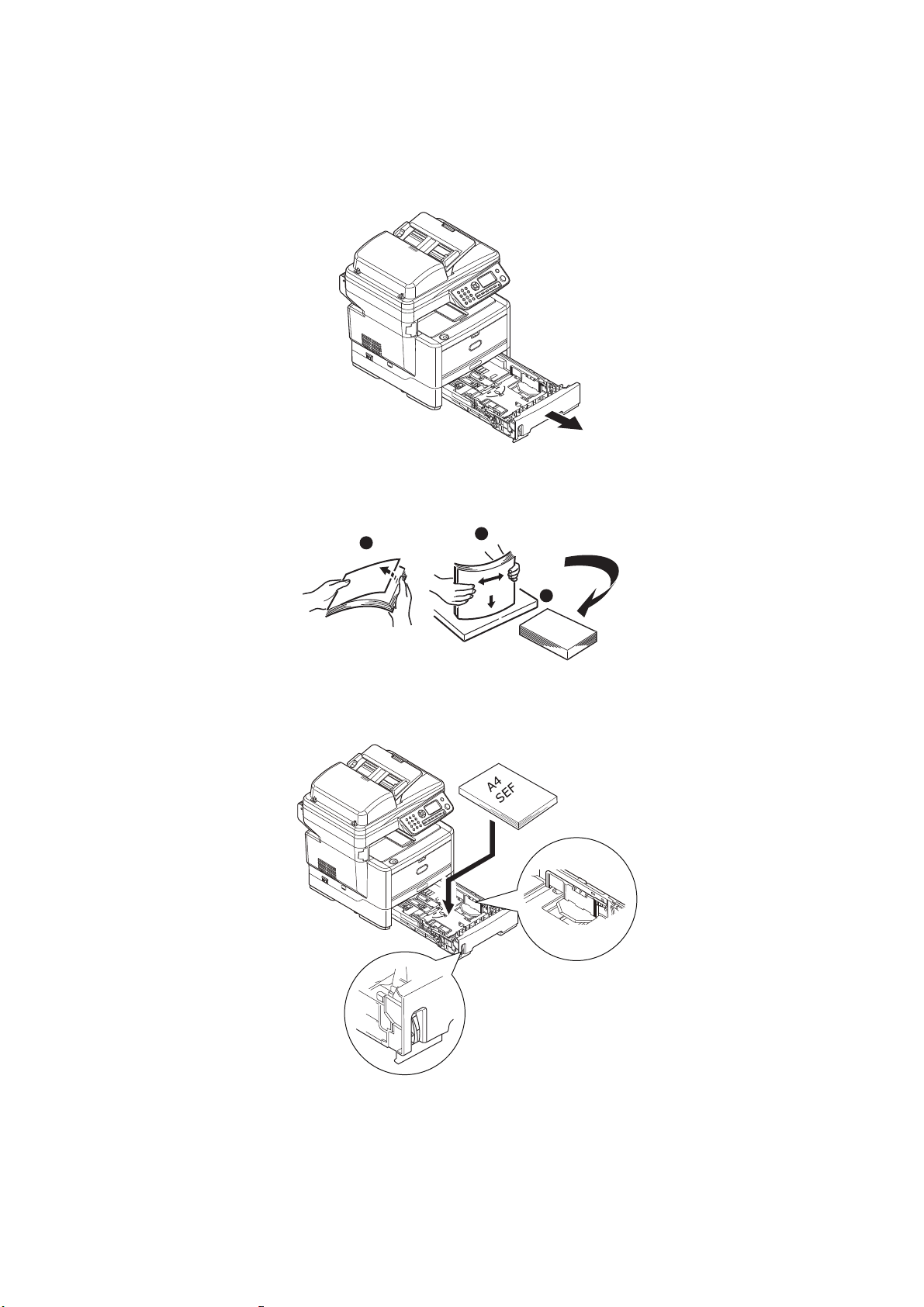
Kağıt yükleme
1
2
3
Kaset tepsiler
1. Kağıt tepsisini Çok Amaçlı Üründen çıkarın.
2. Kağıtların düzgün bir şekilde yazıcıya alınabilmesi için yüklenecek kağıtları kenarlarından (1) ve
ortasından (2) havalandırın, daha sonra tüm destenin kenarlarını düz bir yüzeye hafifçe vurarak
yeniden aynı hizaya getirin (3).
3.
Kağıdı kısa kenardan besleyerek (SEF) (1) (antetli kağıtları yüzü aşağı ve üst kenarı kağıt tepsisinin
sağ tarafına doğru gelecek şekilde) (a) işaretine gelecek şekilde yerleştirin. Kağıt seviyesi göstergesi (2)
tepside ne kadar kağıt kaldığını görsel olarak gösterir.
1
1
a
2
Başlarken > 26
Page 27
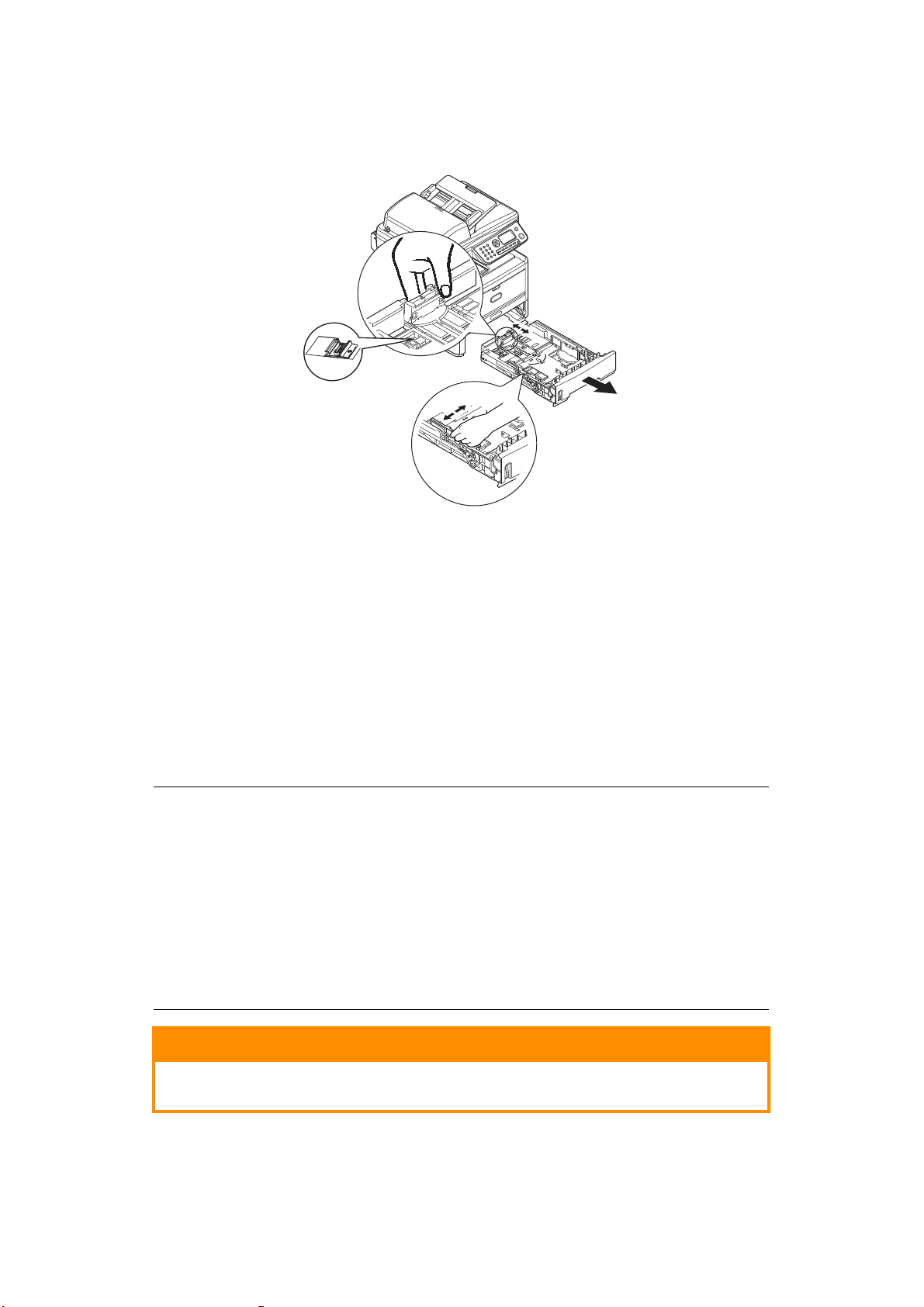
4. Arka durdurucuyu (3) ve kağıt kılavuzlarını (4) kullanılan kağıt boyutuna ayarlayın. A4 veya Legal
3
4
b
boyutta kağıt yüklemek için, kolu ok yönünde (b) itin ve arka kağıt durdurucuyu kullanarak kağıt
tepsisini uzatın.
5.
Gerekirse Yazıcı menüsünde doğru ortam türünü belirleyin. "Tray1 Config (Tepsi1 Yapılandırma)",
sayfa 49.
Kağıt sıkışmalarını önlemek için:
> Kağıt ile kılavuzlar ve arka durdurucu arasında boşluk bırakmayın.
> Kağıt tepsisini aşırı doldurmayın. Tepsinin kağıt kapasitesi, kağıt türüne bağlıdır.
> Hasar görmüş kağıtlar yüklemeyin.
> Aynı anda farklı tür ve büyüklükte kağıtlar yüklemeyin.
> Kağıt tepsisini yavaşça kapatın.
> Yazdırma işlemi sırasında kağıt tepsisini dışarı çekmeyin
(aşağıda 2. kaset için aç
NOT
> İki tepsiniz varsa (isteğe bağlı ikinci tepsi takılı durumda) ve birinci (üstteki) tepsiden
yazdırıyorsanız, yazdırma sırasında ikinci (alttaki) tepsiyi çekerek kağıt yükleyebilirsiniz.
Ancak, 2. tepsiden yazdırıyorsanız, birinci tepsiyi dışarı çekmeyin. Bu, kağıt sıkışmasına
neden olur.
Ön yüz aşağı yazdırmak için, ön yüz yukarı (arka kapak) yığınlayıcının kapalı olduğundan
>
emin olun (kağıt Çok Amaçlı Ürünün üst tarafından dışarı çıkar). Yığınlama kapasitesi
kağıt ağırlığına bağlı olarak yaklaşık 150 adettir.
> Ön yüz yukarıda yazdırma için, ön yüz yukarıda (arka kapak) yığınlayıcının açık
olduğundan emin olun. Ağır kağıtlar (kartlar, vb) için her zaman ön yüz yukarı
(arka kapak) yığınlayıcıyı kullanın.
ıklanan durum hariç).
DİKKAT!
Kağıt sıkışmasına neden olabileceği için yazdırma sırasında arka kağıt çıkışını
açmayın veya kapatmayın.
Başlarken > 27
Page 28
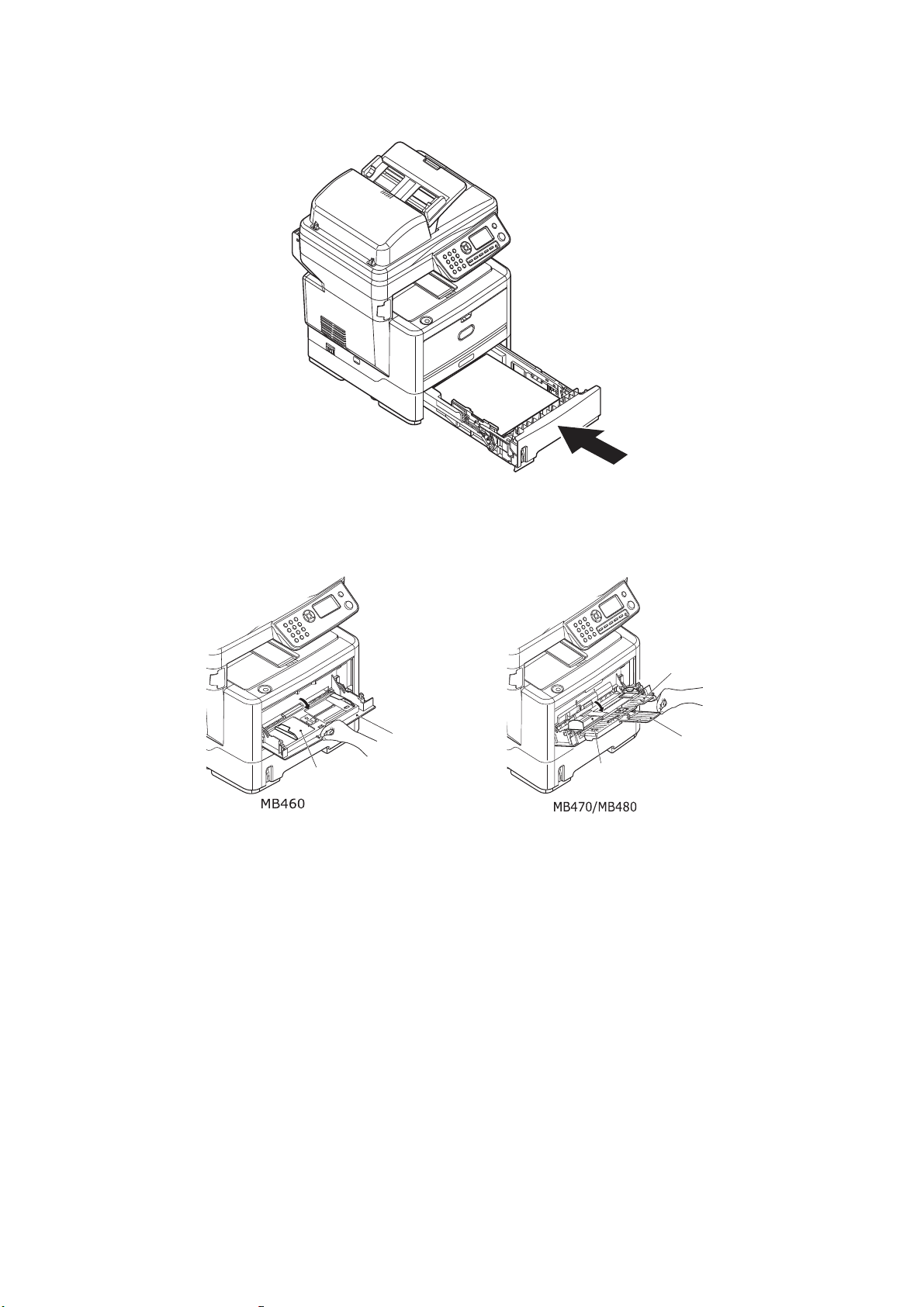
6. Tepsiyi tekrar Çok Amaçlı Ürüne yerleştirin.
1
2
a
2
1
Çok amaçlı tepsi
1. Çok amaçlı tepsiyi açın (1).
MB470/MB480 için: Kağıt desteğini açın (a).
2. Mandalların aşağıya doğru kapanmasını sağlamak için kağıt platformu (2) üzerine yavaşça bastırın.
Başlarken > 28
Page 29
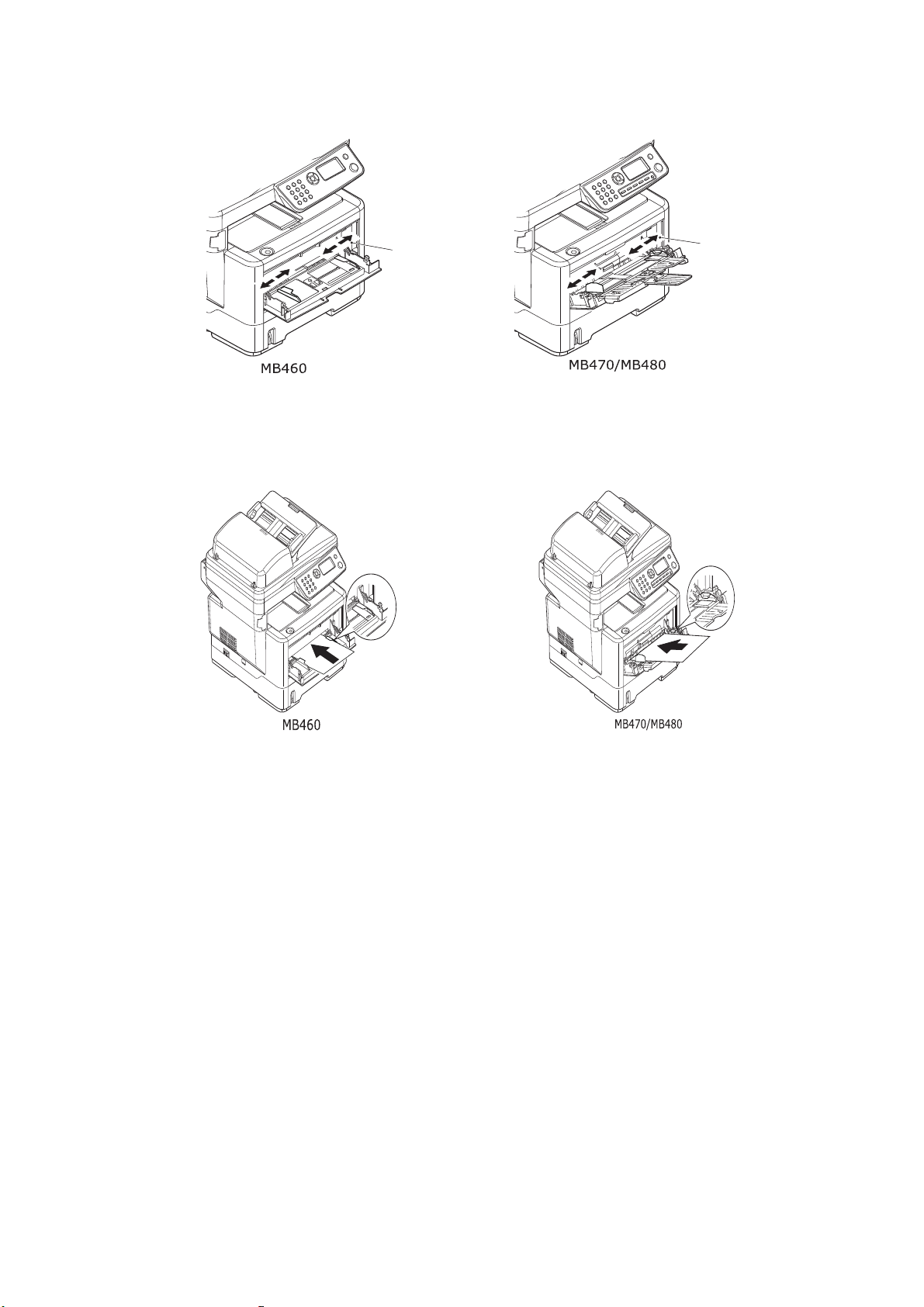
3. Kağıt kılavuzlarını (3) kullanılan kağıt boyutuna göre düzeltin.
3
3
MB460 için: Çok amaçlı tepsiye bir defada bir yaprak yerleştirin.
MB470/MB480 için: Yaklaşık 50 yaprak veya 10 zarflık kağıt kapasitesini aşmayın.
Maksimum kağıt yığını derinliği 10 mm'dir. Kağıdın kaldırılıp yerine oturtulması için kağıt
platformunu serbest bırakmak amacıyla tepside mandal düğmesini (4) içeri doğru bastırın.
> Antetli kağıda tek taraflı yazdırma işlemi için, kağıdı, baskılı yüzü yukarıya ve üst kenarı Çok
Amaçlı
>
Antetli kağıda iki yüze yazdırma (dupleks) için, yazılı yüzü aşağıya ve üst kenarı Çok Amaçlı Ürünün
Ürüne doğru olacak şekilde çok amaçlı tepsiye yerleştirin.
aksi yönünde olacak şekilde kağıdı yerleştirin.
> Zarflar ise, üst kenarı sola ve kısa kenarı Çok Amaçlı Ürüne doğru olacak şekilde ve yüzü
yukarı doğru yerleştirilmelidir. Zarf için iki yüze yazdırmayı seçmeyin.
> Asetatları yüzleri yukarı, üst kenarları ise Çok Amaçlı Ürünün içine doğru bakacak
şekilde yerleştirin.
4. Yazıcı menüsünde, çok amaçlı tepsi için doğru kağıt boyutunu ayarlayın.
MB460 için:
MB470/MB480 için:
bkz.
"Manual Feeder Config (Çbesleyici Yapılandır) (MB460)", sayfa 50
bkz.
"MP Tray Config (MP Tepsi Yap.) (MB470/MB480)", sayfa 49
4
.
.
Başlarken > 29
Page 30
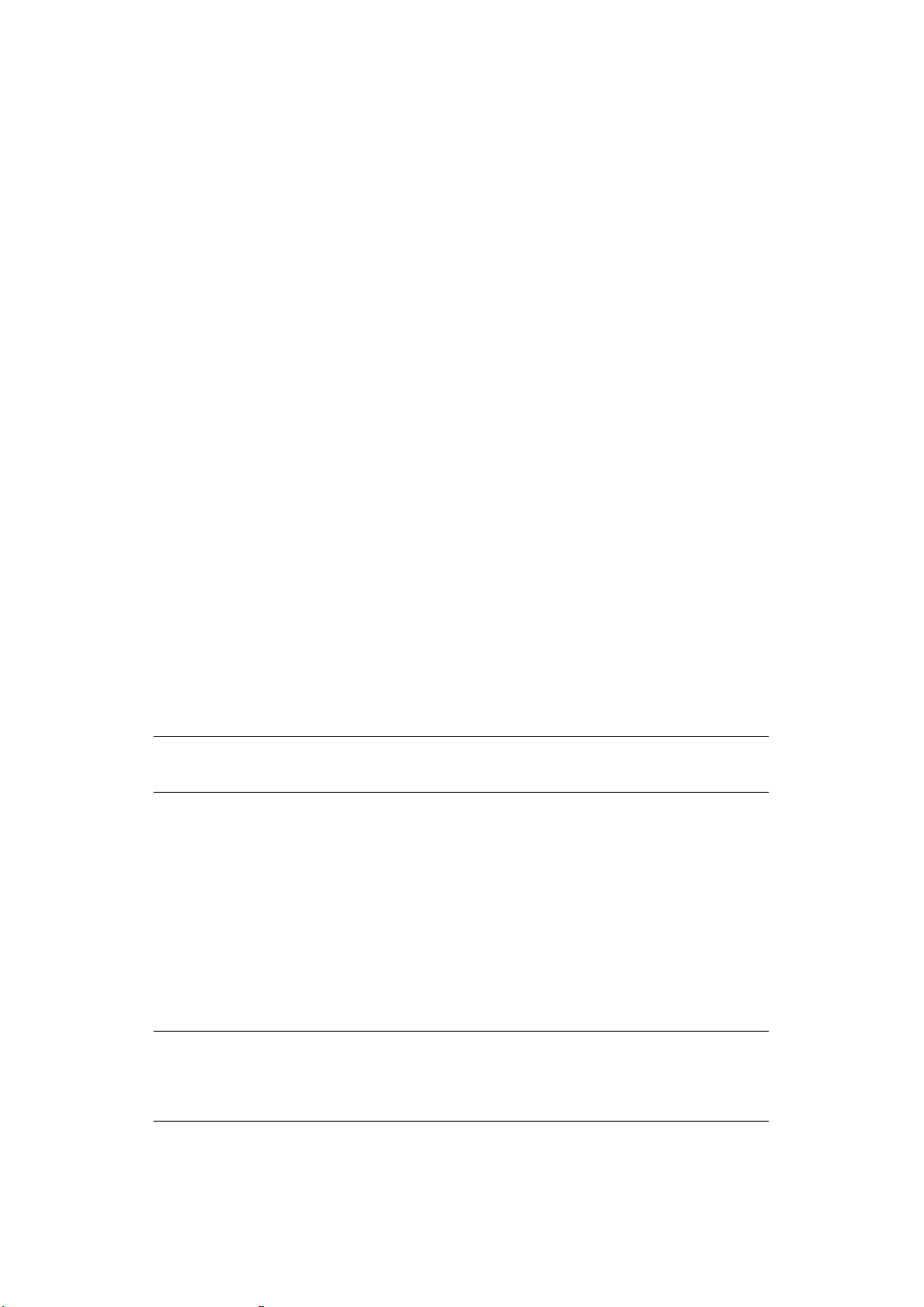
Makinenizi yapılandırma...
Minimum yapılandırma gereksinimleri
Bu Çok Amaçlı Ürün'den en iyi şekilde yararlanabilmeniz için aşağıdaki gibi bir yapılandırma gereklidir:
Faks göndermek için (MB470/MB480):
PSTN telefon hattı bağlantısı.
E-posta göndermek için:
> TCP/IP ağı.
> SMTP ve isteğe bağlı bir POP3 sunucusu.
> Varsayılan "Kimden" Adresi (bu Çok Amaçlı Ürünün Adresi).
İntranet yoluyla belgeleri dosyalamak için:
> FTP veya CIFS Protokol ortamı.
> Windows 2000, Windows XP, Windows Vista, Mac OS X veya FTP sunucusu.
Yapılandırma öncesi bilgiler
Genel
Başlamadan önce gerekli izin/PIN numaralarına sahip olduğunuzdan emin olun.
Fabrika ayarlı varsayılan parolalar/PIN aşağıda belirtilmiştir:
Yönetici aaaaaa
PIN 000000
Ağ (web sayfası) aaaaaa
NOT
Yönetici parolası ve PIN, sistem yöneticisi tarafından değiştirilmeli ve korunmalıdır.
Faks kurulumu (MB470/MB480)
Çok Amaçlı Üründen faks gönderilebilmesi için makinenizin doğru kurulması gerekir. Faks işlevi kullanılmadan
önce, aşağıdaki parametreler ayarlanmalıdır:
> Tarih ve saat
> Ülke kodu
> Yerel telefon numarası
> Gönderici Kimliği
Ayrıntılar için bkz: "Başlangıç ayarı", sayfa 53.
NOT
OKI sürücü yükleyici programını DVD-ROM'dan çalıştırdıysanız, Panel Dil Ayarı yardımcı
programını kullanarak saat dilimini, tarihi ve saati (yalnı zca Windows) önceden ayarlamış
olabilirsiniz.
Makinenizi yapılandırma... > 30
Page 31

Ağ kurulumu
E-postaya tarama ve diğer işlevleri kullanabilmeniz için, Çok Amaçlı Ürün, ağınızda uygun
şekilde kurulmalıdır. Diğer ağ aygıtlarının Çok Amaçlı Ürünü ağda bulabilmeleri için aşağıdaki
ağ parametreleri ayarlanmalıdır.
1. IP Address Set (IP Adres Ayarı):
2. IP Address (IP Adres): . . .
3. Subnet Mask (Altağ Maskesi): . . .
4. Gateway Address (Ağgeçidi Adresi): . . .
5. DNS Server (DNS Sunucu): . . .
6. SMTP Server (SMTP Sunucu): . . .
7. SMTP Port: 25
8. POP3 Server (POP3 Sunucu): . . .
9. POP3 Port: 110
Açıklama:
1. IP Adres Ayar:
IP/alt ağ/ağ geçidi adreslerini DHCP sunucusundan otomatik olarak almak için Auto (Otomatik)
seçeneğini belirtin. Ayarı El ile'den Otomatik'e değiştirdikten sonra, Çok Amaçlı Ürün ağ kartını
otomatik olarak yeniden yükler.
2. IP Adresi:
Ağ yöneticiniz tarafından makinenize atanan Internet Protokolü (IP) adresi.
3. Alt Ağ Maskesi:
Ağ yöneticiniz tarafından atanan ağ maskesi adresi.
4. Ağgeçidi Adresi:
Ağ yöneticiniz tarafından atanan ağ geçidi IP adresi.
5. SMTP Sunucusu:
SMTP Posta Sunucunuzun ağ yöneticiniz tarafından atanan IP adresi.
6. SMTP Bağlantı Noktası:
SMTP Posta Sunucunuzun bağlantı noktası numarası.
7. DNS Sunucusu:
DNS Sunucunuzun ağ yöneticiniz tarafından atanan IP adresi.
8. POP3 Sunucusu:
POP3 sunucunuzun IP adresi.
9. POP3 Bağlantı Noktası:
POP3 Sunucunuzun bağlantı
noktası numarası.
Makineden e-posta gönderebilmek için posta sunucunuz POP3 kimlik doğrulaması gerektiriyorsa,
POP3 sunucunuzun DNS adını veya IP ve bağlantı noktası numarasını girin.
NOT
Ayrıca, e-posta gönderilebilmesi için "Kimden" ayrıntılarını da ayarlamanız gerekir.
Makinenizi yapılandırma... > 31
Page 32

NOT
1.
DHCP sunucusu: DHCP (Dinamik Ana Bilgisayar Yapılandırma Protokolü) sayesinde, bir
ana bilgisayara (ağa her bağlandığında) benzersiz bir IP adresi otomatik olarak verilebilir.
Böylece ağ yöneticileri için IP adresi yönetimi oldukça kolaylaşır. DHCP sunucusu
ağınızdan kullanılabiliyorsa; TCP/IP, alt ağ maskesi, ağ geçidi ve DNS ile ilgili bilgileri
girmeniz gerekmez. Çok Amaçlı Ürün (MFP) için bu bilgiler otomatik olarak verilir.
2.
IP Adresi: IP (Internet Protokolü) adresi, bir IP ağına yapılan ana bilgisayar bağlantısını
benzersiz biçimde tanımlar. IP adresini sistem yöneticisi veya ağ tasarımcısı belirler.
IP adresi; biri ağı diğeri düğümünüzü tanımlayan iki bölümden oluşur. IP adresi genellikle
noktalarla ayrılmış dört sayıdan oluşur. Her sayı 0 – 255 arasında bir sayıdır. Örneğin,
10.1.30.186 şeklinde bir IP adresi olabilir.
3.
SMTP: (Basit Posta Aktarım Protokolü) Internette e-posta gönderip almak için kullanılan
ana iletişim protokolüdür.
4.
DNS: (Etki Alanı Ad Sistemi). DNS sunucusu, ana bilgisayarları IP adresleri yerine adlarla
tanımlar. Ağınızda DNS sunucusu kullanılabiliyorsa, SMTP veya POP3 sunucularınızın
rakamları yerine etki alanı adını girebilirsiniz (örneğin, 110.4.2.23 yerine istanbul.com.tr).
5.
POP3: POP3'ün açılımı Post Office Protocol 3 şeklindedir. Bu, Internet'e 24 saat bağlı
olmayan çeşitli istemci makineleri için e-postaları depolayan ve sunan bir hizmettir.
Siz oturum açana kadar e-postalar POP3'te tutulur.
İnternet iletişimiyle ilgili özellikler
E-postaya tarama
Çok Amaçlı Ürün (MFP), taranan belgeyi ağdaki e-posta adreslerine gönderebilmenize olanak verir. Belge
önce taranır ve standart PDF, JPEG veya TIFF dosya biçimine dönüştürülür, sonra bir e-posta eki olarak
uzaktaki alıcılara aynı anda gönderilir.
Bu Çok Amaçlı Ürünü kullanarak birine e-posta gönderdiğinizde, giden e-postalarınızın SMTP posta sunucunuza
gönderilmesi için Basit Posta Aktarım Protokolü (SMTP) kullanılır, sonra bu e-postaları internet yoluyla
alıcılara gönderirsiniz.
SMTP Sunucu Ayarlama
Bu bölümde sunucunun nasıl ayarlanacağı açıklanmaktadır.
1. Aşağı ok tuşunu kullanarak Menu (Menü) seçeneğine gidin ve Enter'a basın.
Aşağı ok tuşunu kullanarak
2.
3. Ok tuşlarını ve ekrandaki tuş takımını kullanarak Yönetici parolasını girin. Done (Tamamlandı)
seçeneğini vurgulayın ve Enter'a basın.
4. Aşağı ok tuşunu kullanarak Network Menu (Ağ Menüsü) seçeneğine gidin ve Enter'a basın.
Aşağı ok tuşunu kullanarak
5.
ve Enter'a basın.
6. SMTP server (SMTP sunucu) seçeneğini belirlemek için Enter'a basın.
Admin setup
(Yönetici kurulumu) seçeneğine gidin ve Enter'a basın.
Mail Server Setup
(Posta Sunucusu Ayarları) seçeneğine gidin
Makinenizi yapılandırma... > 32
Page 33
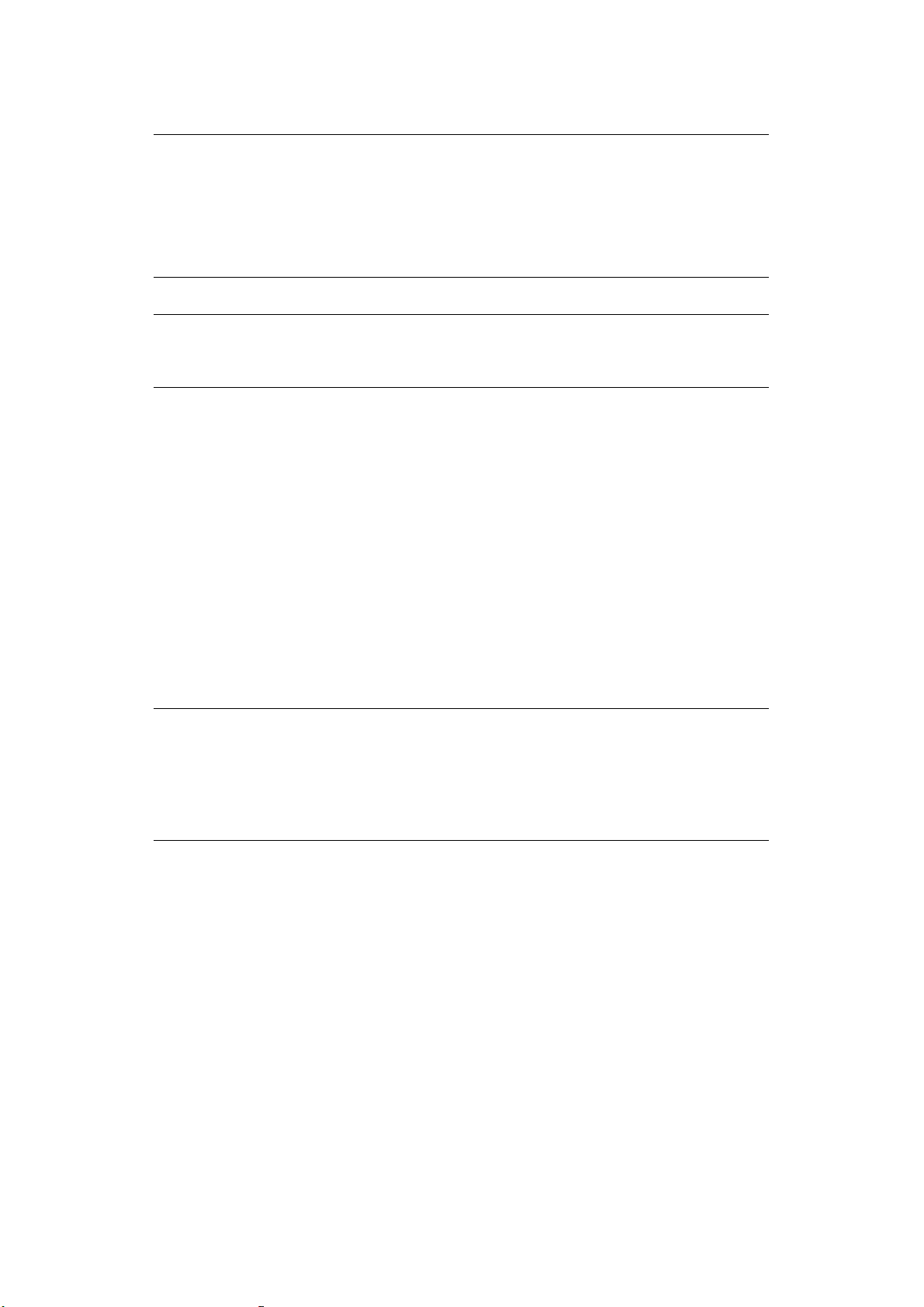
7. IP adresinizi girin.
NOT
Sayılar, tuş takımı kullanılarak girilir.
Tuş takımından bir sayı girildiğinde, görüntülenmekte olan sayı temizlenir ve az önce girilen
sayı, ilk basamak olarak görüntülenir. Başka bir sayı girildiğinde, girilen ilk sayı sola taşınır
ve bu böyle devam eder.
Yukarı/Aşağı ok tuşlarını kullanarak rakamları büyütebilir/küçültebilirsiniz.
8. Onaylamak için Enter'a basın.
NOT
IP adresini iptal etmek için, değişiklikleri kaydetmeden menüden çıkıncaya dek Durdur
tuşuna basın.
Ağ PC'sine tarama
FTP (Dosya Aktarım Protokolü) veya CIFS (Genel Internet Dosya Sistemi) içeren bir intranet yoluyla yapılır.
Çok Amaçlı Ürün, taranan belgeleri doğrudan belirli bir sunucuya veya ağdaki kişisel bir bilgisayara, standart
PDF, JPEG veya TIFF dosya biçiminde kaydetmenize olanak sağlar.
CIFS, Microsoft Windows'un paylaşma sistemidir. Bu dosyalama özelliğindeki yenilik, bir kuruluş bünyesindeki
tüm kullanıcıların belirli bir sunucudaki veya bir bilgisayardaki tüm dosya klasörlerine belge göndermek
için bir makineyi ortak kullanabilmelerine olanak vermesidir.
Taranan belgelerin Çok Amaçlı Ürün yoluyla ağda dağıtılabilmesi için öncelikle aşağıdaki ayarların veya
hedeflerin sistem yöneticisi tarafından belirlenmesi gerekir.
>
Ağ ve E-posta ayarları: Taranan belgenizin e-posta adreslerine gönderilebilmesi için TCP/IP, SMTP
ve POP3 protokollerinin ayarlarını tanımlar.
> Dosyalama hedefleri: Taranan belgelerinizin FTP sunucularına veya ağdaki kişisel bilgisayarlara
gönderilebilmesi için protokolleri ve hedefleri tanımlar.
NOT
1. Sistem yöneticisi DHCP'yi seçmişse, TCP/IP'nin, ağ geçidinin, alt ağ maskesinin
ve DNS sunucusunun IP adresi otomatik olarak verilir.
Çok Amaçlı Ürün ilk kez kurulurken, Yönetici'nin varsayılan sistem ayarlarını koruması
2.
önerilir. Ayarlar daha ileriki bir zamanda, kullanımda ve işlevlerde deneyim kazandıktan
sonra özelleştirilebilir.
Yapılandırma
Tarayıcı, faks (MB470/MB480) ve yazıcı ayarlarını ihtiyaçlarınıza göre değiştirmenize olanak sağlayan
birkaç yapılandırma seçeneği bulunur. Çok Amaçlı Ürününüzü üç şekilde yapılandırabilirsiniz:
1. Çok Amaçlı Ürünün web sayfasından.
2. Çok Amaçlı Ürünün Kurulum Aracı yardımcı programından.
3. Çok Amaçlı Ürünün kontrol panelinden.
Yalnızca gösterim amaçlı olarak, gösterilen yapılandırma seçeneklerine kontrol panelinden erişilir.
Makinenizi yapılandırma... > 33
Page 34

...web sayfasından
Tarayıcınızın URL alanına Çok Amaçlı Ürünün IP adresini yazın ve Enter'a basın. Çok Amaçlı Ürünün
web sayfası görüntülenir. Örneğin: http://10.18.207.81.
NOT
Yönetim Ayarları bir parola ile korunmaktadır. "Yapılandırma öncesi bilgiler", sayfa 30
bölümüne bakın.
Makinenizi yapılandırma... > 34
Page 35
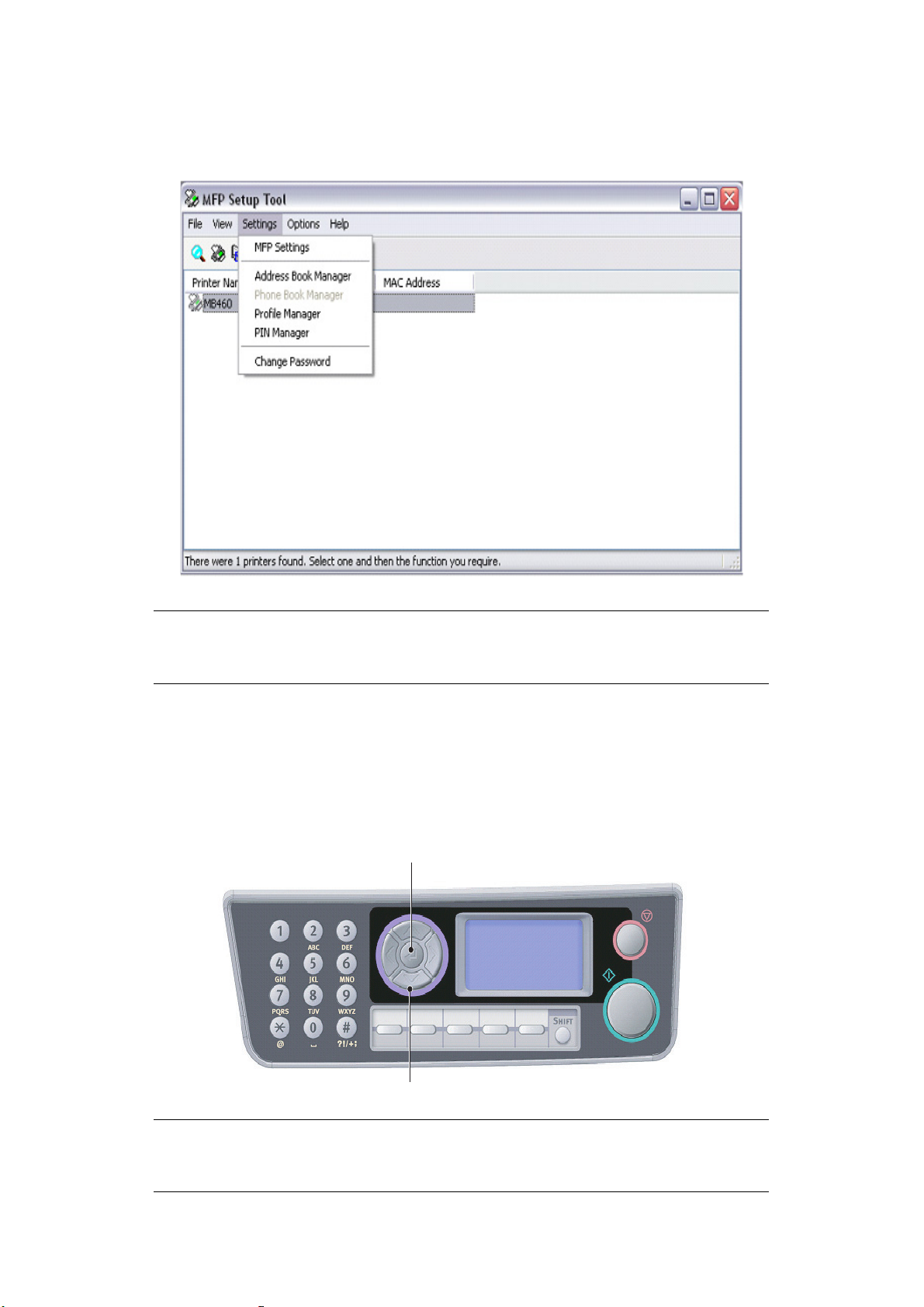
...kurulum aracından
1
2
Hala yüklemediyseniz, kurulum aracını yükleyin. Açıklama için bkz. "Çok Amaçlı Ürün Kurulum aracı –
yalnızca Windows", sayfa 20.
NOT
Yönetim Ayarları bir parola ile korunmaktadır. "Yapılandırma öncesi bilgiler", sayfa 30
bölümüne bakın.
...kontrol panelinden
1. Menu (Menü) vurgulanıncaya dek kontrol panelinde Aşağı ok tuşuna (1) basın, ardından Enter'a
(2) basın.
Admin Setup
2.
(2) basın.
(Yönetici Kurulumu) vurgulanıncaya dek Aşağı ok tuşuna (1) basın, ardından Enter'a
NOT
Yönetici Kurulumu seçeneği parola ile korunmaktadır. "Yapılandırma öncesi bilgiler",
sayfa 30 bölümüne bakın.
Makinenizi yapılandırma... > 35
Page 36

Kopyalama işlevi
Bu, Açılışta Erişim Kontrolü devre dışıyken varsayılan moddur. Diğer işlevleri seçmek için Aşağı ok tuşunu
kullanın ve bir seçenek belirlemek için Enter'a basın.
Varsayılan seçenek (geçerli ise) vurgulanmıştır.
DÜZEY 2 AÇIKLAMA SEÇENEKLER
Copies (Kopyalar): Gereken kopya sayısı (varsayılan 1). 1'den 99'a
%100 Kopya Büyütme/Küçültme. A4->A5
Leg14->Let
Leg13.5->Let
Leg13->Let
A4->B5
Sayfaya sığdır
%100
B5->A4
Let->Leg13
Let->Leg13.5
Let->Leg14
A5->A4
Custom (Özel)
Letter Kağıt Besleme.
Mixed (Nor.Karma) Mod (Çözünürlük). Mixed (Nor.Karma), Fotoğraf (Nor.Foto),
Density (Yoğunluk): 0 Ya zdırma yoğunluğu. -3 ~ 0 ~ +3
Tray1 (Tepsi1) Giriş Tepsisi: Kaset Tepsisi, Elle besleme ünitesi
Off (Kapalı) Harmanlama: Harmanlama işlevini açık veya kapalı
Off (Kapalı) Dupleks On (Açık), Off (Kapalı)
1in1 N-up (Çoklu Mizanpaj): Sayfa başı kaç baskı
E.E: Edge Erase (Kenar Silme): Bu, belgenin çevre
M.S-R:
M.S-B:
(MB460) veya Çok Amaçlı Tepsi (MB470/MB480) seçer.
olarak ayarlar.
gerçekleşeceğini seçer.
alanlarının örtülmesini sağlar.
Margin Shift – Right (Kenar Boşluğu Değiştirme – Sağ):
Bu, belge resmini sağa kaydırma boyutunu ayarlar.
Margin Shift – Bottom (Kenar Boşluğu Değiştirme – Aşağı):
Bu, belge resmini aşağı kaydırma boyutunu ayarlar.
Legal13, Legal13.5, Legal14, Letter, A4, A5, B5
HiRes.Mixed (Yük.Karma), HiRes.Photo
(Yük.Foto)
Tray 1 (Tepsi 1), Tray2 (Tepsi 2),
Manual Feeder (Çoklu Besleyici),
MP Tray (MP Tepsi)
On (Açık), Off (Kapalı)
1in1, 2in1, 4in1(Hor.), 4in1(Ver.)
0.00, 0.25, 0.50, 0.75, 1.00 inch
(0,00, 0,25, 0,50, 0,75, 1,00 in)
0, 6, 13, 19, 25 mm
0.00, 0.25, 0.50, 0.75, 1.00 inch
(0,00, 0,25, 0,50, 0,75, 1,00 in)
0, 6, 13, 19, 25 mm
0.00, 0.25, 0.50, 0.75, 1.00 inch
(0,00, 0,25, 0,50, 0,75, 1,00 in)
0, 6, 13, 19, 25 mm
Kimlik Kartı Kopyası.On (Açık), Off (Kapalı)
Makinenizi yapılandırma... > 36
Page 37

Tarama/hedefe tarama işlevi
Bu işlevi seçmek için Aşağı ok tuşunu kullanın ve bir seçenek belirlemek için Enter'a basın.
E-posta
DÜZEY 2 AÇIKLAMA SEÇENEKLER
Check Address
(Adres Kontrol)
Reply to (Yanıtla): "Yanıtla" E-postasını seçin. Address Book
Hedef Adres seç: Address Book
Yönetici tarafından ayarlanmış varsayılan
adresi görüntüler.
(Adres Defteri):
Screen Entry
(Ekran Girişi):
Number (Numara):
LDAP: Name (İsim)
(Adres Defteri):
Screen Entry
(Ekran Girişi):
Number (Numara):
LDAP: Name (İsim)
Address (Adres):
Method (Yöntem):
OR/AND (VEYA/VE)
Search (Arama):
Address List
(Adres Listesi)
Address (Adres):
Method (Yöntem):
OR/AND (VEYA/VE)
Search (Arama):
Address List
(Adres Listesi)
Subject (Konu) Yönetici tarafından ayarlanmış varsayılan
File Name
(Dosya Adı)
Density (Yoğunluk) Yoğunluk seçin. -3, -2, -1, 0, 1, 2, 3
Document Size
(Doküman Boyutu)
Color Select
(Renk Seçimi)
File Format (Color)
(Dosya Biçimi (Renkli))
File Format (B/W)
(Dosya Biçimi (S/B))
konu listesinden seçin veya bir konu girin.
Taranan resimler için bir dosya adı girilmelidir.
Bu dosya adı Tuş Ta k ımı Modunda girilebilir.
Metin olarak aşağıdakiler hariç en fazla
64 karakter girilebilir.
\ / : * ? " < > |
Doküman boyutu seçin. A4, Letter, Legal13, Legal13.5, Legal14
Renk seçin. Color (Renkli),
Dosya biçimi seçin. PDF, TIFF, JPEG
Dosya biçimi seçin. PDF, TIFF
Subject List (Konu Listesi)
Screen Entry (Ekran Girişi)
Yok
B/W (Siy./Bey.)
Makinenizi yapılandırma... > 37
Page 38

Ağ PC'si
NOT
Ağ PC'sine Tarama işlevini etkinleştirmek için Çok Amaçlı Ürün bir Ağ sunucusuna bağlı
olmalıdır.
Makinenin web sayfasından veya MFP Setup Tool'dan (Ağ Kurulum Aracı) profil oluşturulabilir
ve yönetilebilir.
DÜZEY 2 AÇIKLAMA SEÇENEKLER
Profile (Profil) Oluşturulmuş profil varsa, liste görüntülenir.
Color Select
(Renk Seçimi)
En fazla 20 profil oluşturabilir.
Renk seçin. Color (Renkli), B/W (Siy./Bey.)
PC
DÜZEY 2 AÇIKLAMA SEÇENEKLER
Email (E-posta) E-postaya tara ve dosyayı kaydet.
Folder (Klasör) PC tabanlı dosyaya tara.
Application
(Uygulama)
Fax (Faks)
(MB470/MB480)
Uygulama1'e Tarama.
Faksa tara ve dosyayı kaydet.
Faks işlevi (MB470/MB480)
DÜZEY 2 AÇIKLAMA SEÇENEKLER
Check Dest. (Onay) Seçilmiş hedef faks numarasını görüntüler.
Fax No. (Faks No.) Hedef faks numarası girin.
Phone Book
(Telefon Defteri)
Telefon defterinden faks numarası seçin.
Mode (Mod) Aktarım çözünürlüğünü seçin. Standard (Standart)
Fine (Hassas)
Extra Fine (Ekstra Hassas)
Photo (Foto)
Density (Yoğunluk) -3'ten +3'e kadar olan aralıktan bir numara
girerek yoğunluğu seçin.
Document Size
(Doküman Boyutu)
Delayed Time
(Gecikme Zamanı)
Doküman boyutu seç. A4
Aktarım zamanı seçin. dd/mm/yyyy (gg/aa/yyyy)
Makinenizi yapılandırma... > 38
-3 ~ 0 ~ +3
Letter, Legal13, Legal13.5 (Legal13,5),
Legal14
hh:mm (ss:dd)
Page 39

Menü işlevi
DÜZEY 2 ÖĞE AÇIKLAMA/SEÇENEKLER
View Information
(Bilgi Görüntüle)
Supplies Life
(Sarf Malz.Ömrü)
Network (Ağ) IPv4 Address
System (Sistem) Serial Number
Toner (n.nk) Kalan toner %nnn
Drum (Dram) Kalan %nnn
(IPv4 Adres)
Subnet Mask
(Altağ Maskesi)
Gateway Address
(Ağgeçidi Adresi)
MAC Address
(MAC Adres)
NIC Program Version
(Ağ FW Versiyonu)
NIC Default Version
(NIC Varsyln.Vers.)
(Seri No)
Asset Number
(Demirbaş No.)
Lot Number
(Lot Sayısı)
CU Version
(CU Sürümü)
PU Version
(PU Sürümü)
Scanner Version
(Tarayıcı Versiyonu)
Fax Version
(Faks Versiyonu)
(MB470/MB480)
Total Memory
(Toplam Bellek)
Flash Memory
(Flash Bellek)
Kendinden açıklamalı xxx.xxx.xxx.xxx
Kendinden açıklamalı xxx.xxx.xxx.xxx
Kendinden açıklamalı xxx.xxx.xxx.xxx
Kendinden açıklamalı xx.xx.xx.xx.xx.xx
Kendinden açıklamalı xx.xx
Kendinden açıklamalı xx.xx
Kendinden açıklamalı xxxxxxxxxxxxxxxxxxxxx
xxxxx
Kendinden açıklamalı xxxxxxxx
Kendinden açıklamalı xxxxxxxxxxxxxxxxxxxxx
xxxxx
Kendinden açıklamalı xx.xx
Kendinden açıklamalı xx.xx.xx
Kendinden açıklamalı x.xx.xx
Kendinden açıklamalı x.xx
xx MB
xx MB
[Fxx]
Makinenizi yapılandırma... > 39
Page 40
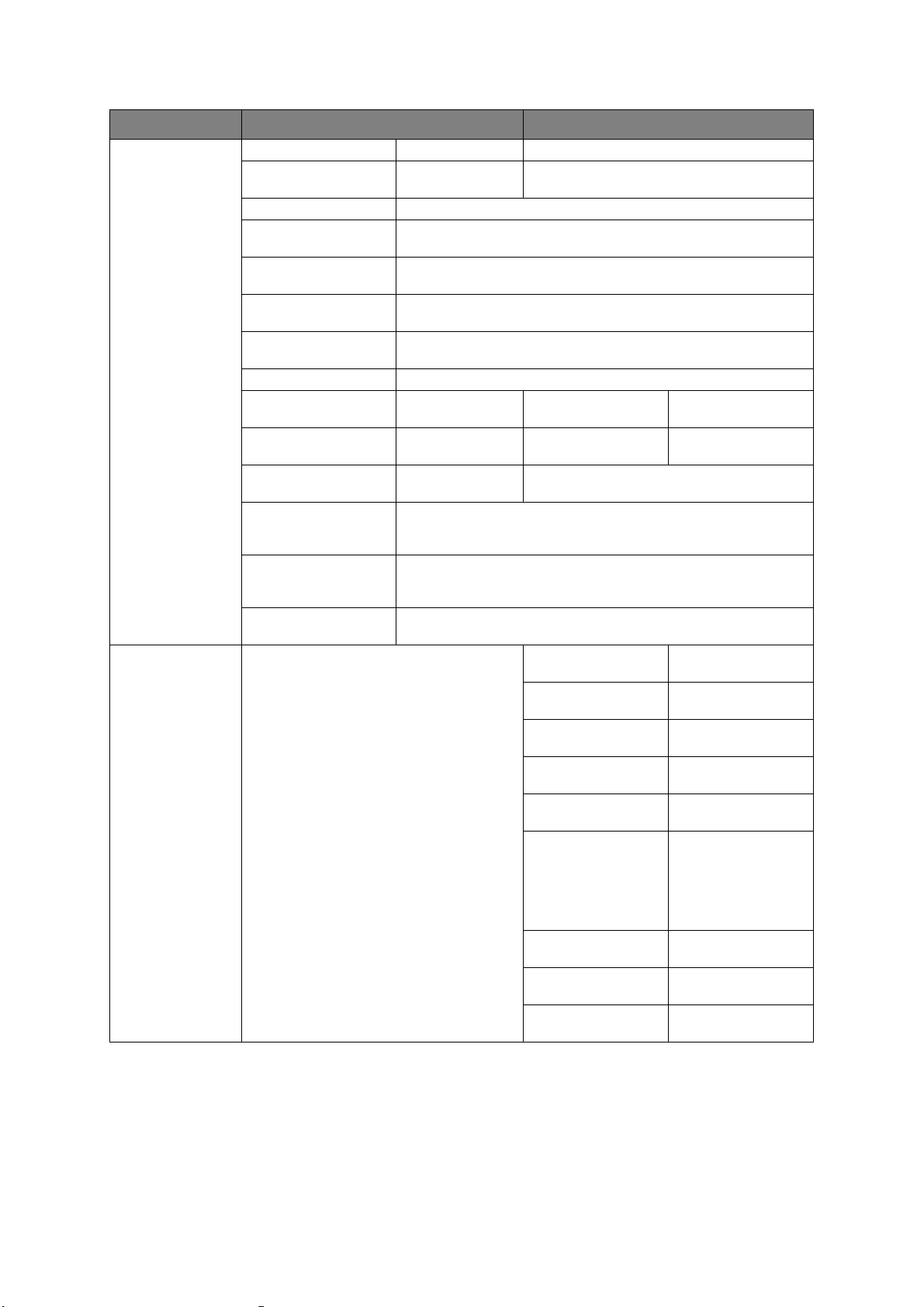
DÜZEY 2 ÖĞE AÇIKLAMA/SEÇENEKLER
Print Information
(Yazdırma Bilgisi)
Admin Setup
(Yönetici Kurulumu)
Configuration (Yapılandır) Execute (Yürüt) Makinenin yapılandırma raporunu yazdırır.
Network Information
(Ağ Bilgisi)
File List (Dosya Listesi) Execute (Yürüt)
PCL Font List
(PCL Yazı Tipi Listesi)
PS Font List (PS Yazı Tipi
Listesi) (MB470/MB480)
IBM PPR Font List
(IBM PPR Yazı Tipleri)
EPSON FX FontList
(EPSON FX Yazı Tipleri)
Error Log (Hata Günlüğü) Execute (Yürüt)
Demo Page
(Demo Sayfası)
MFP Usage Report
(MFP İş Sayım Raporu)
Supplies Status Report
(Kalan Sarf)
Fax Activity Report
(Faks Aktivite Raporu)
(MB470/MB480)
Fax Protocol Dump
(Faks Protocol Dump)
(MB470/MB480)
Print System Status
(Baskı Sistem Durumu)
System Setup (Sistem Kurulumu) Access Control
Execute (Yürüt) Ağ yapılandırma raporu yazdırır.
Execute (Yürüt)
Execute (Yürüt)
Execute (Yürüt)
Execute (Yürüt)
DEMO1 Execute (Yürüt) Demo sayfası yazdırır
Execute (Yürüt) Copies (Kopyalar)
(1 ile 99 arası)
Execute (Yürüt) Tüm sarf malzemelerinin durum raporunu yazdırır
Execute (Yürüt)
Execute (Yürüt)
Execute (Yürüt)
(Erişim Kontrolü)
Power Save Time
(Güç Tasarrf.Zam.)
Return to Stand-by Time
(Bekleme Dönüş Süre)
Default Mode
(Varsayılan Mod)
Unit of Measure
(Ölçü Birimi)
Date Format
(Tarih Formatı)
Report Full Print
(Tam Rapor Baskı)
Panel Contrast
(Panel Kontrastı)
Near Life Status
(Ömür Sonu Durumu)
Makine kullanımı tam
raporunu yazdırır
Enable (Etkinleştir)/
Disable (Devre Dışına Al)
1/5/15/30/60/120 minutes
(1/5/15/30/60/120 dakika)
20/40/60/120/180 seconds
(20/40/
Copy (Kopya)/Scan
(Tara)/Fax (Faks)
inch (inç)/mm
(milimetre)
mm/dd/yyyy
(aa/gg/yyyy),
dd/mm/yyyy
(gg/aa/yyyy),
yyyy/mm/dd
(yyyy/aa/gg)
On (Açık)/Off (Kapalı)
-10~0~+10
Enable (Etkinleştir)/
(Disable) Devre Dışına Al
60
/120/180 saniye)
Makinenizi yapılandırma... > 40
Page 41

DÜZEY 2 ÖĞE AÇIKLAMA/SEÇENEKLER
Admin Setup
(Yönetici Kurulumu)
devam
ı
Network Menü
(Ağ Menüsü)
Network Setup
(Ağ Kurulumu)
TCP/IP Enable (Etkinleştir)/
(Disable) Devre Dışına Al
IP Version IPv4
IPv4 + IPv6
IPv6
NetBEUI Enable (Etkinleştir)/
NetBIOS over TCP
(TCP üzerinden NetBIOS)
Ether Talk Enable (Etkinleştir)/
IP Address Set
(IP Adres Ayar)
IPv4 Address
(IPv4 Adres)
Subnet Mask
(Altağ Maskesi)
Gateway Address
(Ağgeçidi Adresi)
DNS Server Primary
(DNS Sunucu Birincil)
DNS Server Secondary
(DNS Sunucu İkincil)
WINS Server Primary
(Birincil WINS Sunucusu)
WINS Server Secondary
(İkincil WINS Sunucusu)
Web Enable (Etkinleştir)/
Telnet Enable (Etkinleştir)/
FTP Enable (Etkinleştir)/
(Disable) Devre Dışına Al
Enable (Etkinleştir)/
(Disable) Devre Dışına Al
(Disable) Devre Dışına Al
Auto (Otomatik)/Manual
(Elle)
xxx.xxx.xxx.xxx
xxx.xxx.xxx.xxx
xxx.xxx.xxx.xxx
xxx.xxx.xxx.xxx
xxx.xxx.xxx.xxx
xxx.xxx.xxx.xxx
xxx.xxx.xxx.xxx
Disable (Devre Dışına Al)
Disable (Devre Dışına Al)
Disable (Devre Dışına Al)
Makinenizi yapılandırma... > 41
Page 42

DÜZEY 2 ÖĞE AÇIKLAMA/SEÇENEKLER
Admin Setup
(Yönetici Kurulumu)
devamı
Network Menu
(Ağ Menüsü) devam
Network Setup
(Ağ Kurulumu) devam
Mail Server Setup
(Posta Sncu. Ayrlrı.)
SNMP Enable (Etkinleştir)/
Disable (Devre Dışına Al)
Network Scale
(Ağ Ölçeği)
Hub Link Setting Auto Negotiate
Factory Defaults
(Fabrika Varsayılan)
SMTP Server
(SMTP Sunucusu)
SMTP Port 25
SMTP Encryption
(SMTP Şifreleme)
POP3 Server
(POP3 Sunucusu)
POP3 Port 110
POP Encryption
(POP Şifreleme)
Authentication Method
(Kimlk.Dentm.Yöntemi)
SMTP User ID
(SMTP Kullanıcı Adı)
SMTP Password
(SMTP Parola)
POP User ID
(POP Kullanıcı Adı)
POP Password
(POP Parola)
Normal/Small (Küçük)
(Otomatik Anlaşma)/
100Base-TX Full/
100Base-TX Half/
10Base-T Full/
10Base-T Half
Execute (Yürüt)
kullanıcı tanımlı
None/SMTPS/
STARTTLS
kullanıcı tanımlı
None/POP3S/
STARTTLS
None/SMTP/POP
kullanıcı tanımlı
kullanıcı tanımlı
kullanıc
kullanıcı tanımlı
ı tanımlı
Makinenizi yapılandırma... > 42
Page 43

DÜZEY 2 ÖĞE AÇIKLAMA/SEÇENEKLER
Admin Setup
(Yönetici Kurulumu)
devamı
Network Menu
(Ağ Menüsü) devam
Printer Setup
(Yazıcı Kurulumu)
LDAP Server Setup
(LDAP Sunucu Ayar.)
Secure PrtcSrv
Setting (Güvenli
PrtkSnc Ayarları)
Copies (Kopyalar) 1 – 999
Duplex (Dupleks) On (Aç
Server Settings
(Sunucu Ayarları)
Attributes (Öznitelik) Name1 (İsim1): cn
Authentication
(Kim.Doğrulama)
Encryption (Şifreleme) None/LDAPS/
Domain (EtkiAlanı)
LDAP Server
(LDAP Sunucusu):
Kullanıcı tanımlı
Port Number
(Port Numarası): 389
Timeout (Zamanaşımı):
10~30~120
Max. Entries
(Maks.Giriş): 2~100
Search Root (Kök Ara):
Kullanıcı tanımlı
Name2 (İsim2): sn
Name3 (İsim3):
verilenİsim
Mail Address
(Posta Adresi): Posta
Additional Filter
(İlave Filtre):
Kullanıcı tanımlı
Method (Yöntem):
Anonymous (Anonim)/
Simple (Basit)/DigestMD5/Secure Protocol
(Güvenli Protokol)
STARTTLS
ık)/Off (Kapalı)
Makinenizi yapılandırma... > 43
Page 44
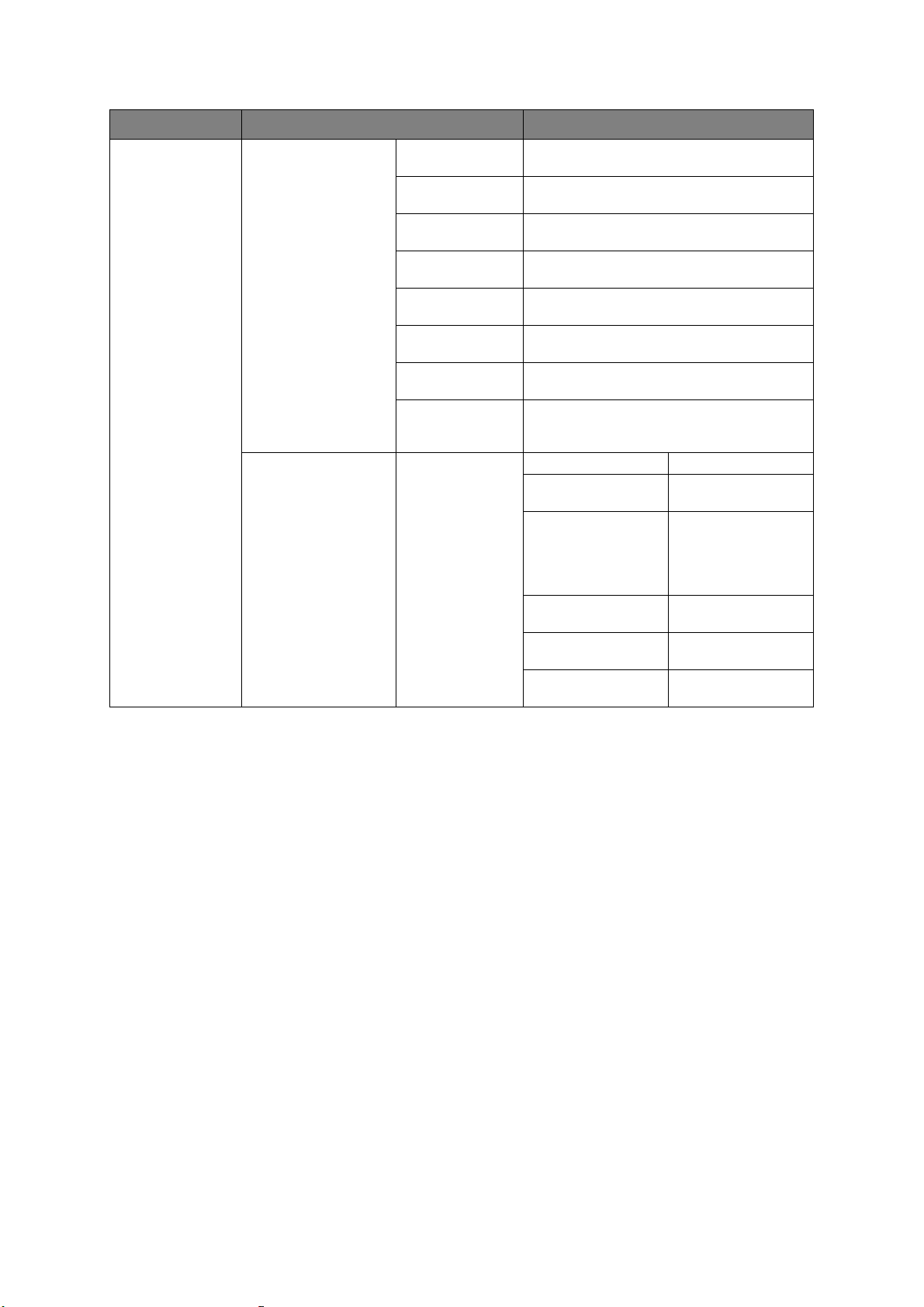
DÜZEY 2 ÖĞE AÇIKLAMA/SEÇENEKLER
Admin Setup
(Yönetici Kurulumu)
devamı
Printer Setup
(Yazıcı Kurulumu) devamı
Scanner Setup
(Tarayıcı Ayarları)
Media Check
(Ortam Denetimi)
X Dimension
(X Boyutu)
Y Dimension
(Y Boyutu)
Resolution
(Çözünürlük)
Toner Save Mode
(Toner Tasarr.Modu)
Default Orientation
(Varsyılan Yön)
Form Length
(Form Uzunluğu)
Edit Size
(Boyutu Düzenle)
Email Setup
(Eposta Ayarları)
Enable (Etkinleştir)/Disable (Devre Dışına Al)
86~210~216 milimetre
140~279~297~356 milimetre
600 dpi/600 x 1200 dpi/600 x 2400 dpi/1200 x 1200 dpi
(MB470/MB480)
Enable (Etkinleştir)/Disable (Devre Dışı)
Potrait (Dikey)/Landscape (Yatay)
5~60~64~128 satır
CassetteSize/Letter/Executive/Statement/Legal14/
Legal 13.5/Legal13/A4/A5/A6/B5/Özel/Com-9 Zarf/
Com
-10 Zarf/Monarch Zarf/DL Zarf/C5 Zarf/C6 Zarf
"Kime" Adresini Ekle On (Açık)/Off (Kapalı)
Default File Name
(Vrsayln.Dosya Adı)
Subject List
(Konu Listesi)
Var sayılan Kimden Default From
Separation Limit
(Ayrım Limiti)
Auto Trans Report
(Oto Aktarım Raporu)
Kullanıcı tanımlı
#00
#01
#02
#03
#04
(Kullanıcı tanımlı)
1/3/5/10/30 megabyte/
No limit
On (Açık)/Off (Kapalı)
Makinenizi yapılandırma... > 44
Page 45

DÜZEY 2 ÖĞE AÇIKLAMA/SEÇENEKLER
Admin Setup
(Yönetici Kurulumu)
devamı
Fax Setup (Faks Kur)
(MB470/MB480)
ClockAdjustment
(Saat Ayarı)
Basic Setup
(Temel Ayarlar)
dd/mm/yyyy
(gg/aa/yyyy)
hh:mm (ss:dd)
Service Bit (Servis Bit) On (Açık)/Off (Kapalı)
Country Code
(Ülke Kodu)
Local Phone No.
(Faks No.)
Sender ID
(Gönderici Kimliği)
MCF(Single Location)
(MCF (Tek Yer))
MCF(Multi Location)
(MCF (Çoklu Yer))
Error MCF (Hata MCF) On (Açık)/Off (Kapalı)
Image in MCF
(MCF içinde görüntü)
H/Modem Rate
(H/Modem Hızı)
TAD Mode (TAD Mod) Type1 (Tip1)/Type2
Te l Priority Mode
(Tel Öncelik Modu)
Ayarlamak için Yukarı
ve Aşağı ok tuşlarını,
ilerlemek için Sağ ok
tuşunu kullanın.
Çok Amaçlı Ürünün içinde
bulunduğu ülkeyi seçin
<girin>
<girin>
On (Açık)/Off (Kapalı)
On (Açık)/Off (Kapalı)
On (Açık)/Off (Kapalı)
33,6 Kbps
28,8 Kbps
14,4 Kbps
9,6 Kbps
4,8 Kbps
(Tip2)/Type3 (Tip3)
On (Açık)/Off (Kapalı)
Makinenizi yapılandırma... > 45
Page 46

DÜZEY 2 ÖĞE AÇIKLAMA/SEÇENEKLER
Admin Setup
(Yönetici Kurulumu)
devamı
Fax Setup (Faks Kur)
(MB470/MB480) devamı
PCL Setup (PCL Kurulum) Font Source
Basic Setup
(Temel Ayarlar)
devamı
Fax Line Setup
(Faks Hattı Ayarları)
CNG Detection
(CNG Algılama)
T/F Timer Prg.
(T/F Zmnlayıcı. Prg.)
Remote Receive No.
(Karşı Alma No.)
Ring Response
(Zil Sayısı)
Speaker Volume
(Monitör Volume)
Soft Ringer Volume
(Yazılım Zil Seviyesi)
DRD Type (DRD Tipi) Type1/Type2/Type3/
Redial Tries
(Tkrar.Arama Sayısı)
Redial Interval
(Tkrar.Arama Aralık)
Dial Tone Detection
(Çevir Sesi Algılama)
Busy Tone Detection
(Meşgul Tonu Algımla.)
MF(Tone) (MF(Ton))/
DP(Pulse) (DP(Darbeli))
(Yazı Tipi Kaynağı)
Font Number
(Yazı Tipi Numarası)
Font Pitch
(Yazı Tipi Vuruşu)
Symbol Set
(Sembol Seti)
A4 Print Width
(A4 Yazdırma Eni)
White Page Skip
(Beyaz Sayfa Atla)
CR Function (CR İşlevi) CR/CR + LF
LF Function (LF İşlevi) LF/LF + CR
Print Margin (Baskı
Kenar Boşluğu)
Pen Width Adjust
(Kalem Genişlik Ayarı)
Tray ID#:
(Tepsi KML. No.)
PCL MNID 1 ~ 2 ~ 59
PCL T0ID 1 ~ 4 ~ 59
PCL T1ID 1 ~ 59
On (Açık)/Off (Kapalı)
20seconds (20 saniye),
35seconds (35 saniye)
Off (Kapalı), 000, 111,
222, 333, 444, 555, 666,
777, 888, 999, ***, ###
1 ring (1 zil)/5/10/15/
20 seconds (saniye)
Off (Kapalı)/Low
(Düşük)/Middle (Orta)/
High (Yüksek)
Off (Kapalı)/Low
(Düşük)/Middle (Orta)/
High (Yüksek)
Type4 (Tip1/Tip2/Tip3/
Tip4)
0 ~ 10 deneme
1 ~ 6 dakika
On (Açık)/Off (Kapalı)
On (Açık)/Off (Kapalı)
DP/MF
Resident (Yerleşik)/
Resident2 (Yerleşik2)/
Downloaded (Yüklendi)
I0/C1/S1
0,44 ~
Mevcut setler
78/80 sütun
On (Açık)/Off (Kapalı)
Normal/1/5 inç/1/6 inç
On (Açık)/Off (Kapalı)
10,00
~ 99,99 CPI
Makinenizi yapılandırma... > 46
Page 47

DÜZEY 2 ÖĞE AÇIKLAMA/SEÇENEKLER
Admin Setup
(Yönetici Kurulumu)
devamı
IBM PPR Setup (IBM PPR Kur.) Character Pitch
(Karakter Vuruşu)
Font Condense
(Yazı Tipi Yoğunlaştırma)
Character Set
(Karakter Seti)
Symbol Set
(Sembol Seti)
Letter O Style
(Harf O Stili)
Zero Character
(SıfırKarakteri)
IBM PPR Setup (IBM PPR Kur.) devamı Line Pitch (Satır Vuruşu) 6 LPI/8 LPI
White Page Skip
(Beyaz Sayfa Atla)
CR Function (CR İşlevi) CR/CR + LF
LF Function (LF İşlevi) LF/LF + CR
Line Length
(SatırUzunluğu)
Form Length
(Form Uzunluğu)
TOF Position
(TOF Konumu)
Left Margin
(Sol Kenar Boşlğ)
Fit to Letter
(Letter Boyutuna Sığdır)
Text Height
(Metin Uzunluğu)
10/12/17/20 CPI/
Proportional (Orantılı)
12CPI – 20CPI
12CPI – 12CPI
SET-2/SET-1
Mevcut Setler
Enable (Etkinleştir)/
Disable
Normal/Slashed
(Kesme İşaretli)
On (Açık)/Off (Kapalı)
80/136 sütun
11/11,7/12 inç
0,0 ~ 0,1 ~ 1,0 inç
0,0 ~ 0,1 ~ 1,0 inç
Enable (Etkinleştir)/
Disable (Devre Dışına Al)
Same (Aynı)/Diff (Farklı)
(Devre Dışına Al)
Makinenizi yapılandırma... > 47
Page 48

DÜZEY 2 ÖĞE AÇIKLAMA/SEÇENEKLER
Admin Setup
(Yönetici Kurulumu)
devamı
Printer Menu
(Yazıcı Menü)
EPSON FX Setup (EPSON FX Kurulumu) Character Pitch
(Karakter Vuruşu)
Character Set
(Karakter Seti)
Symbol Seti
(Sembol Seti)
Letter O Style
(Harf O Stili)
Zero Character
(SıfırKarakteri)
Line Pitch (Satır Vuruşu) 6 LPI/8 LPI
White Page Skip
(Beyaz Sayfa Atla)
CR Function (CR İşlevi) CR/CR + LF
Line Length
(SatırUzunluğu)
Form Length
(Form Uzunluğu)
TOF Position
(TOF Konumu)
Left Margin
(Sol Kenar Boşlğ)
Fit to Letter
(Letter Boyutuna Sığdır)
Text Height
(Metin Uzunluğu)
PS Setup (PS Kur.) (MB470/MB480) L1 Tray (L1 Tepsi) TYPE1/TYPE2
Parallel Protocol
(Paralel Protokolü)
USB Protocol
(USB Protokolü)
Network Protocol
(Ağ Protokolü)
Memory Setup (Bellek Kurulumu) Receive buffer size
Change Password (Parola Değiştir) "Yeni parola" seçin ve girin.
Settings (Ayarlar) Save Settings
TrayConfiguration
(Tepsi Yapılandırma)
Manual feed
(Elle besleme)
(MB460)
(Arabellek boyutu al)
Resource Save
(Kaynak Tasarrufu)
(MB470/MB480)
Verify Password
(Parola Onayla)
(Ayarları Kaydet)
Reset Settings
(Ayarları Sıfırla)
On (Açık)/Off (Kapalı)
10/12/17/20CPI/
Proportional (Orantılı)
SET-2/SET-1
Mevcut setler
Enable (Etkinleştir)/
Disable
Normal/Slashed
(Kesme İşareti)
On (Açık)/Off (Kapalı)
80/136 sütun
11/11,7/12 inç
0,0 ~ 0,1 ~ 1,0 inç
0,0 ~ 0,1 ~ 1,0 inç
Enable (Etkinleştir)/
Disable (Devre Dışına Al)
Same (Aynı)/Diff (Farklı)
(TİP1/TİP2)
ASCII/RAW
ASCII/RAW
ASCII/RAW
Auto (Otomatik)/
0,1/0,2/0,5/1/2/4 MB
Auto (Otomatik)/
Off (Kapalı)/0,1/
0,2/0,5/1/2/4 MB
Execute (Yürüt)
Execute (Yürüt)
(Devre Dışına Al)
Makinenizi yapılandırma... > 48
Page 49

DÜZEY 2 ÖĞE AÇIKLAMA/SEÇENEKLER
Printer Menu
(Yazıcı Menü)
devamı
Tray Configuration
(Tepsi Yapılandırma)
devamı
Paper Feed
(KağıtBesleme)
Auto Tray Switch
(Oto.Tepsi
Değiştirme)
Tray Sequence
(Kaset Sırası)
MP Tray Usage
(MB470/MB480)
Tray1 Config
(Tepsi1 Yapılandırma)
Tray2 Config
(Tepsi2 Yapılndırma)
MP Tray Config
(MP Tepsi Yap.)
(MB470/MB480)
Tray1/Tray2/MP Tray
(Tepsi1/Tepsi2/MP Tepsi)
On (Açık)/Off (Kapalı)
Down/Up/Paper Feed Tray
(Aşağı/Yukarı/KağıtBesleme Tepsisi)
Uyumsuzsa/Kullanmayın
Paper Size
(Kağıt Boyutu)
Media Type
(Ortam Türü)
Media Weight
(Ortam Ağırlığı)
Paper Size
(Kağıt Boyutu)
Media Type
(Ortam Türü)
Media Weight
(Ortam Ağırlığı)
Paper Size
(Kağıt Boyutu)
Media Type
(Ortam Türü)
Media Weight
(Ortam Ağırlığı)
A4/A5/B5/Legal14/
Legal13.5/Legal13/
Letter/Executive/
Statement/
Custom (Özel)
Plain/Letterhead/Bond/
Recycled/Cardstock/
Rough (Düz/Antetli/
Bond/Geri Dönüşümlü/
Kart Stoğu/Pürüzlü)
Light/Medium Light/
Medium/Medium Heavy/
Heavy (Hafif/Orta Hafif/
Orta/Orta Ağır/Ağır)
A4/A5/B5/Legal14/
Legal13.5/Legal13/
Letter/Executive/
Custom (Özel)
Plain/Letterhead/Bond/
Recycled/Cardstock/
Rough (Düz/Antetli/
Bond/Geri Dönüşümlü/
Kart Stoğu/Pürüzlü)
Light/Medium Light/
Medium/Medium Heavy/
Heavy (Hafif/Orta Hafif/
Orta/Orta Ağır/Ağır)
A4/A5/A6/B5/Legal14/
Legal 13.5/Legal13/
Letter/Executive/
Statement/Custom
(Özel)/Com-9 Envelope
(Com-9 Zarf)/Com-10
Envelope (Com-10
Zarf)/Monarch Envelope
(Monarch Zarf)/DL
Envelope (DL Zarf)/C5
Envelope (C5 Zarf)/C6
Plain/Letterhead/
Transparency/Labels/
Bond/Recycled/Card
Stock/Rough (Düz/
Antetli/Asetat/Etiket/
Bond/Geri Dönüşümlü/
Kart Stoğu/Pürüzlü)
Light/Medium Light/
Medium
Heavy (Hafif/Orta Hafif/
Orta/Orta Ağır/Ağır)
/Medium Heavy/
Makinenizi yapılandırma... > 49
Page 50

DÜZEY 2 ÖĞE AÇIKLAMA/SEÇENEKLER
Printer Menu
(Yazıcı Menü)
devamı
Tray Configuration
(Tepsi Yapılandırma)
devamı
Printer Adjust
(Yazıcı Ayarlama)
Manual Feeder Config
(Çbesleyici Yapılandır)
(MB460)
Manual Feeder Config
(Çbesleyici Yapılandır)
(MB460) devamı
Manual Timeout
(El ile Zaman Aşımı)
Low Toner
(Toner Azaldı)
Jam Recovery
(Sıkışma Giderme)
Error Report
(Hata Raporu)
Start Up (Başlatma) On (Açık)/Off (Kapalı)
Paper Black Setting
(Kağıt Siyah Ayarı)
Auto Continue
(Otom. Devam)
Timeout in Job
(İş Zamanaşımı)
Timeout Local
(Lokal Zamanaşı
Timeout Net
(Zamanaşımı Net)
Personality (Kişilik) Auto/PCL/IBM PPR/EPSON FX/PS3 EMULATION
Hex Dump
(Heks Dökümü)
Darkness (Koyuluk) -2 ~ 0 ~ +2
Cleaning
(Temizleme)
X Adjust (X Ayarı) -2,00 ~ 0,00 ~ +2,00 milimetre
Y Adjust (Y Ayarı) -2,00 ~ 0,00 ~ +2,00 milimetre
Duplex X Adjust
(Dupleks X Ayarı)
Duplex Y Adjust
(Dupleks Y Ayarı)
Place Page
(Sayfayı Ye rl eştir)
Paper Size
(Kağıt Boyutu)
Media Type
(Ortam Türü)
Media Weight
(Ortam Ağırlığı)
Off (Kapalı)/30/60/120/180/240/300 saniye.
Continue (Devam)/Stop (Dur)
On (Açık)/Off (Kapalı)
On (Açık)/Off (Kapalı)
-2 ~ 0 ~ +2
On (Açık)/Off (Kapalı)
Off (Kapalı)/5/10/20/30/40/50/60/90/
120/150/180/210/240/270/300 saniye
0/5~40~290/295/300 saniye
mı)
0/5~90~290/295/300 saniye
(MB470/MB480) (Otomatik/PCL/IBM PPR/EPSON
FX/PS3 ÖYKÜNME (MB470/MB480))
Execute (Yürüt)
Execute (Yürüt)
-2,00 ~ 0,00 ~ +2,00 milimetre
-2,00 ~ 0,00 ~ +2,00 milimetre
Center/Left (Orta/Sol)
A4/A5/A6/B5/Legal14/
Legal 13.5/Legal13/
Letter/Executive/
Statement/Custom
(Özel)/Com-9 Envelope
(Com-9 Zarf)/Com-10
Envelope (Com-10
Zarf)/Monarch Envelope
(Monarch Zarf)/DL
Envelope (DL Zarf)/
C5 Envelope (C5 Zarf)/
C6 Envelope (C6 Zarf)
Plain/Letterhead/
Transparency/Labels/
Bond/Recycled/Card
Stock/Rough (Düz/
Antetli/Asetat/Etiket/
Bond/Geri Dönüşümlü/
Kart Stoğu/Pürüzlü)
Light/Medium Light/
Medium
Heavy (Hafif/Orta Hafif/
Orta/Orta Ağır/Ağır)
/Medium Heavy/
Makinenizi yapılandırma... > 50
Page 51

DÜZEY 2 ÖĞE AÇIKLAMA/SEÇENEKLER
Copy Menu
(Kopya Menüsü)
Scanner Menu
(Tarayıcı Menü)
Job Build Scanning (İş Yap ısı Ta ra nıyor) On (Açık)/Off (Kapalı)
Copies (Kopyalar) 1 – 99
Reduce/Enlarge (Küçültme/Büyütme)
Mode (Mod)
Density (Yoğunluk) -3/-2/-1/0/+1/+2/+3
Input Tray (Giriş Tepsisi) Tray1/Tray2/Manual Feeder (MB460)/MP Tray
Collate (Harmanlama) On (Açık)/Off (Kapalı)
Duplex (Dupleks) On (Açık)/Off (Kapalı)
N-up 1in1/2in1/4in1(Hor.)/4in1(Ver.)
Edge Erase (Kenar Silme) 0,00/0,25/0,50/0,75/1,00 inç
Margin Shift Right (Sağ Marj Kaydırma) 0,00/0,25/0,50/0,75/1,00 inç
Margin Shift Bottom (Alt Marj Kaydırma) 0,00/0,25/0,50/0,75/1,00 inç
Scan to Email
(Epostaya Tara)
Address Book (Adres Defteri) Email Address
Scan to Network PC (Sunucuya Tara) Color Select
Job Build Scanning
(İş Yap ısı Ta ra nıyor)
Density (Yoğunluk) -3/-2/-1/0/+1/+2/+3
Document size
(Doküman boyutu)
Color Select
(Renk Seçimi)
Color Format
(Renk Formatı)
Color Format (Renk
Formatı) devamı
B/W Format
(Siy./Bey. Formatı)
A4>A5/Leg14>Let/Leg13.5>Let/Leg13>Let/A4>B5/
Fit to Page (Sayfaya Oturt)/
Let>Leg13.5/Let>Leg14/A5>A4
Mixed
(Nor.Karma)/Photo (Nor.Foto)/HiRes.Mixed
(Yük.Karma)/HiRes.Photo (Yük.Foto)
(MB470/MB480) (Tepsi1/Tepsi2/Çbesleyici
(MB460)
0/6/13/19/25 mm
0/6/13/19/25 mm
0/6/13/19/25 mm
On (Açık)/Off (Kapalı)
A4/Letter/Legal13/Legal13.5/Legal14
Color (Renkli)/B/W (Siy./Bey.)
File Format
(Dosya Formatı)
Compression Rate
(Sıkıştırma Oranı)
Resolution
(Çözünürlük)
Grayscale (Gri) On (Açık)/Off (Kapalı)
File Format
(Dosya Formatı)
Compression Rate
(Sıkıştırma Oranı)
Resolution
(Çözünürlük)
(Eposta Adresi)
Group Address
(Grup Adres)
(Renk Seçimi)
MP Tepsi(MB470/MB480))
%100/
PDF/TIFF/JPEG
Low/Medium/High
(Düşük/Orta/Yüksek)
100/150/200/300 dpi
PDF/TIFF
G3/G4/Raw
100/150/200/300/400/
600 dpi
#00'dan #99'a
G00'dan G19'a
Color (Renkli)/B/W
(Siy./Bey.)
B5>A4/Let>Leg13/
Makinenizi yapılandırma... > 51
Page 52
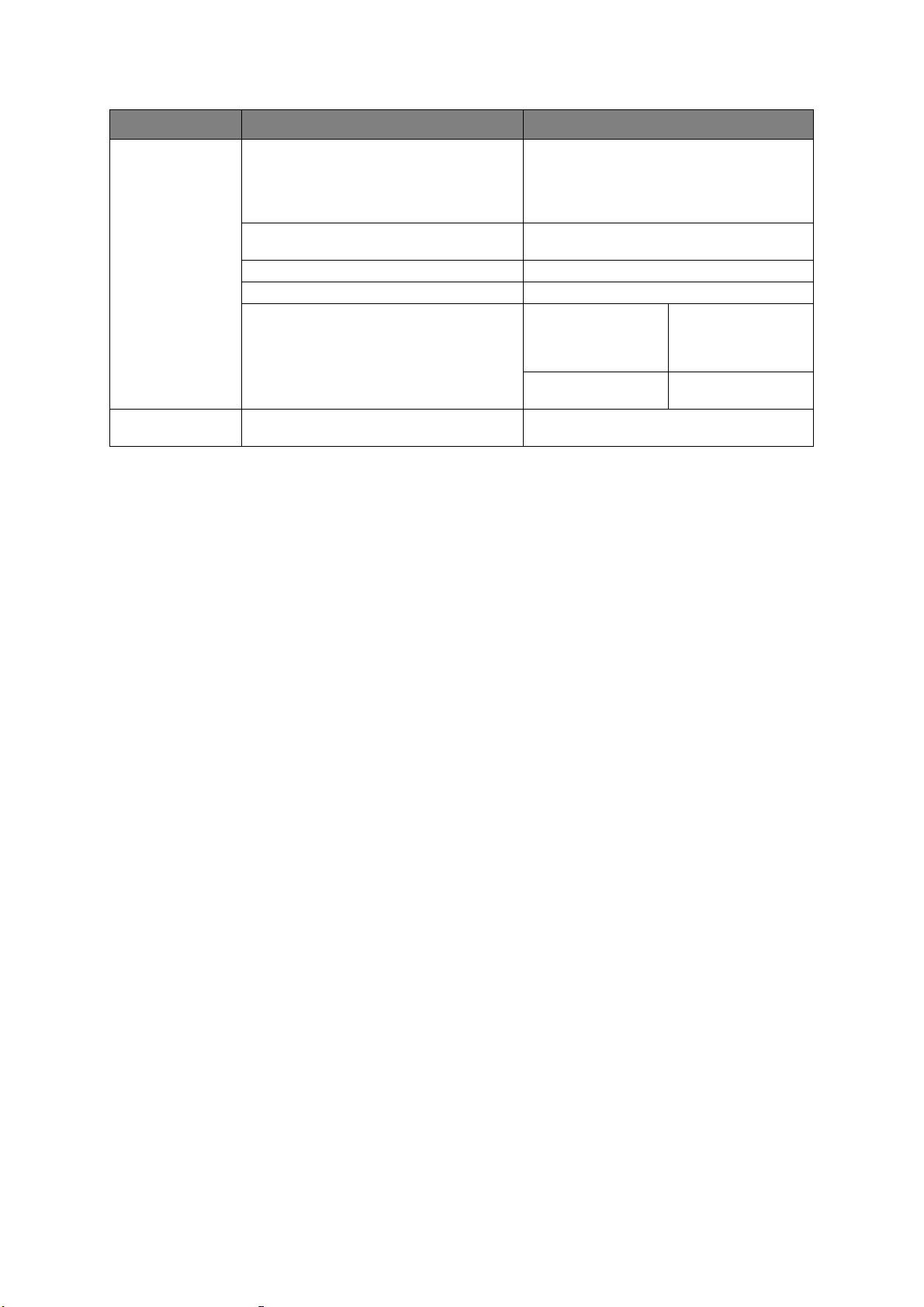
DÜZEY 2 ÖĞE AÇIKLAMA/SEÇENEKLER
Fax Menu
(Faks Menüsü)
(MB470/MB480)
System Shutdown
(Kapatma Menüsü)
Auto Receive Fax (Faks)
Manual (Elle)
Tel / F ax ( Tel /F ak s)
TAD
DRD
Mode (Mod) Standard/Fine/Extra Fine/Photo
(Standart/Hassas/Ekstra Hassas/Foto)
Density (Yoğunluk) -3/-2/-1/0/+1/+2/+3
Document Size (Doküman Boyutu) A4/Letter/Legal13/Legal13.5/Legal14
Phone Book (Telefon Defteri) Speed Dial/
One touch dial
(Hızlı Arama/Tek
tuşla arama)
Group Dial
(Grup Çevirme)
Shutdown Start (Kapatma Başlat) Execute (Yürüt)
#00 – #99 arası
G00 – G09
Makinenizi yapılandırma... > 52
Page 53

Faks özelliğini ayarlama
Başlangıç ayarı
Çok Amaçlı Ürününüzdeki faks işlevi kullanılmadan önce aşağıdaki parametreler ayarlanmalıdır:
> Tarih ve saat
> Ülke kodu
> Yerel Telefon Numarası
> Gönderici Kimliği
Gerekirse daha sonra, kişisel tercihlerinize uygun olarak ayarlanabilecek başka parametreler de vardır.
Ayrıntılar için faks kurulum tablosuna bakın (Bkz. "Gelişmiş kurulum" sayfa 54.).
Faks parametrelerini ayarlamak için:
1. Aşağı ok tuşunu kullanarak Menu (Menü) seçeneğine gidin ve Enter'a basın.
2. Aşağı ok tuşunu kullanarak Admin Setup (Yönetici Kurulumu) seçeneğine gidin ve Enter'a basın.
3. Ok tuşlarını ve ekrandaki tuş takımını kullanarak Yönetici parolasını girin. Done (Tamamlandı
seçeneğini vurgulayın ve Enter'a basın.
4. Aşağı ok tuşunu kullanarak Fax Setup (Faks Kur) seçeneğine gidin ve Enter'a basın.
5. Clock Adjustment (Saat Ayarı) menüsünü seçmek için Enter'a basın.
6. Ok tuşlarını ve tuş takımını kullanarak saati ve tarihi girin.
NOT
Rakamlar arasında gezinmek için Sağ ve Sol ok tuşlarını kullanın.
7. Onaylamak için Enter'a basın.
8. Aşağı ok tuşunu kullanarak Basic Setup (Temel Ayarlar) seçeneğine gidin ve Enter'a basın.
9. Aşağı ok tuşunu kullanarak Country Code (Ülke Kodu) seçeneğine gidin ve Enter'a basın.
Ok tuşlarını kullanarak Çok Amaçlı Ürünün bulunduğu ülkeye gidin ve onaylamak için Enter'a basın.
10.
11. Aşağı ok tuşunu kullanarak Local Phone No. (Yerel Telefon Numarası) seçeneğine gidin
ve Enter'a basın.
12. Tuş takımını veya ok tuşlarını kullanarak yerel telefon numarasını girin ve onaylamak için
Enter'a basın.
13. Aşağı ok tuşunu kullanarak Sender ID (Gönderici Kimliği) seçeneğine gidin ve Enter'a basın.
14. Tuş takımını veya ok tuşlarını ve ekrandaki tuş takımını kullanarak gönderici kimliğini girin.
)
15. Done (Tamamlandı) seçeneğini vurgulayın ve Enter'a basın.
16. Menüden çıkmak için Sol ok tuşuna bas
NOT
Gerekirse, bölgeniz için bir arama yöntemi seçin (Darbeli veya Tonlu).
"MF(Tone) (MF(Ton))/DP(Pulse) (DP(Darbeli))", sayfa 46 bölümüne bakın.
Makine özel santral (PBX) hattından bağlanıyorsa, makinenin çevirmeden önce
dış hat alabilmesi için çevirme ön numarası belirtmeniz gerekir. "PBX'e bağlanma",
sayfa 55 bölümüne bakın.
Makinenizi yapılandırma... > 53
ın.
Page 54

Gelişmiş kurulum
Makinenizde, manuel işlemler için gereken zamanı azaltmak ve faks iletişimini daha verimli hale getirmek
amacıyla tasarlanmış birçok özellik bulunur.
Telefon rehberine hızlı arama girişi ekleme
Makinenin telefon defterinde en fazla 100 hızlı arama numarası bulunabilir. Telefon defterine yeni bir hızlı
arama numarası atamak için:
1. Aşağı ok tuşunu kullanarak Menu (Menü) seçeneğine gidin ve Enter'a basın.
2. Aşağı ok tuşunu kullanarak Fax Menu (Faks Menüsü) seçeneğine gidin ve Enter'a basın.
3. Aşağı ok tuşunu kullanarak Phone Book (Telefon Defteri) seçeneğine gidin ve Enter'a basın.
Speed Dial/One Touch Dial
4.
Enter'a
basın.
(Hızlı Arama/Tek Tuşla Arama) seçeneğini belirlemek için
5. Ok tuşlarını kullanarak gereken hızlı arama girişi konumuna gidin ve Enter'a basın.
6. Fax.No. (Faks No.) seçeneğini belirlemek için Enter'a basın.
7. Tuş takımını kullanarak, hedef faks numarasını yazın ve Enter'a basın.
NOT
Hedef faks numarasında "dahili numara" varsa, numaralar arasına bir duraklama (-)
eklemek için "$" düğmesine üç kez basın. Çevirme sırasında makine bir duraklama girer.
Bkz. "Karakter geçişi".
Bir numarada en fazla 32 rakam bulunabilir.
8. Enter'a basarak Name (Ad) seçeneğini belirtin.
9. Tuş takımını veya ok tuşlarını ve ekrandaki tuş takımını kullanarak adı girin.
NOT
Bir ad, en fazla 16 karakter içerebilir.
10. Done (Tamamlandı) seçeneğini vurgulayın ve Enter'a basın.
11. Aşağı ok tuşunu kullanarak Done (Tamamlandı) seçeneğine gidin ve Enter'a basarak girişinizi
onaylay
ın ve telefon defterine ekleyin.
12. Menüden çıkmak için Sol ok tuşuna basın.
Telefon defterine grup girişi ekleme
Makinede en fazla 10 grup arama ayarı saklanabilir.
Telefon rehberine yeni bir grup arama numarası eklemek için:
1. Aşağı ok tuşunu kullanarak Menu (Menü) seçeneğine gidin ve Enter'a basın.
2. Aşağı ok tuşunu kullanarak Fax Menu (Faks Menüsü) seçeneğine gidin ve Enter'a basın.
3. Aşağı ok tuşunu kullanarak Phone Book (Telefon Defteri) seçeneğine gidin ve Enter'a basın.
4. Aşağı ok tuşunu kullanarak Group Dial (Grup Arama) seçeneğine gidin ve Enter'a basın.
5. Ok tuşlarını kullanarak gereken grup arama girişi konumuna gidin ve Enter'a basın.
6. Speed Dial List (Hızlı Arama Listesi) seçeneğini belirlemek için Enter'a basın.
Hızlı arama girişleri listesine gidin ve (*) işareti için Enter'a basın. Gereken girişlerin tümü seçildiğinde,
7.
Sol ok tuşuna basın.
8. Group Name (Grup Adı) seçeneğini belirlemek için Enter'a basın.
Makinenizi yapılandırma... > 54
Page 55

9. Tuş takımını veya ok tuşlarını ve ekrandaki tuş takımını kullanarak adı girin.
NOT
Bir ad, en fazla 16 karakter içerebilir.
10. Done (Tamamlandı) seçeneğini vurgulayın ve Enter'a basın.
11. Aşağı ok tuşunu kullanarak Done (Tamamlandı) seçeneğine gidin ve Enter'a basarak girişinizi
onaylayın ve telefon defterine ekleyin.
12. Menüden çıkmak için Sol ok tuşuna basın.
Hızlı arama girişini telefon rehberinden silme
Telefon defterine hızlı arama girişi eklemek için:
1. Aşağı ok tuşunu kullanarak Menu (Menü) seçeneğine gidin ve Enter'a basın.
2. Aşağı ok tuşunu kullanarak Fax Menu (Faks Menüsü) seçeneğine gidin ve Enter'a basın.
3. Aşağı ok tuşunu kullanarak Phone Book (Telefon Defteri) seçeneğine gidin ve Enter'a basın.
4. Speed Dial List/One Touch Dial (Hızlı Arama Listesi/Tek Tuşla Arama) seçeneğini
belirlemek için Enter'a basın.
5. Ok tuşlarını kullanarak gereken hızlı aramaya gidin ve Enter'a basın.
6. Aşağı ok tuşunu kullanarak Clear (Sil) seçeneğine gidin ve Enter'a basın.
7. Yukarı ok tuşunu kullanarak
Yes (Evet) seçeneğine gidin ve Enter'a basın.
8. Menüden çıkmak için Sol ok tuşuna basın.
Grup arama girişini telefon rehberinden silme
Telefon rehberine grup arama girişi ekleme:
1. Aşağı ok tuşunu kullanarak Menu (Menü) seçeneğine gidin ve Enter'a basın.
2. Aşağı ok tuşunu kullanarak Fax Menu (Faks Menüsü) seçeneğine gidin ve Enter'a basın.
3. Aşağı ok tuşunu kullanarak Phone Book (Telefon Defteri) seçeneğine gidin ve Enter'a basın.
4. Aşağı ok tuşunu kullanarak Group Dial (Grup Arama) seçeneğine gidin ve Enter'a basın.
5. Ok tuşlarını kullanarak gereken grup aramaya gidin ve Enter'a basın.
6. Aşağı ok tuşunu kullanarak Clear (Sil) seçeneğine gidin ve Enter'a basın.
7. Yukarı ok tuşunu kullanarak Yes (Evet) seçeneğine gidin ve Enter'a basın.
Menüden çıkmak için Sol ok tuşuna basın.
8.
PBX'e bağlanma
Özel Santraller (PBX'ler), aramaları dahili numaralara yönlendirmek için (örneğin, bir şirket içinde) kullanılan
özel telefon sistemleridir. Telefon numarası çevrilirken, dış hat açmak için önek gerekirse, hat PBX'e bağlanır.
Bu Çok Amaçlı Ürün bir PBX'e bağlanacaksa, "-" işareti eklemek için # tuşuna üç kez basın, ardından
hedef faks numarasını girin. Bu, numaranın geri kalan rakamlarını tuşlamadan önce Çok Amaçlı Ürünün
bir dış hat hazır oluncaya dek beklemesini sağlar.
Makinenizi yapılandırma... > 55
Page 56

Otomatik tekrar arama
Faksı, ilk faks iletimi başarısız olursa otomatik olarak tekrar arayacak şekilde ayarlayabilirsiniz. Makine
şu hallerde tekrar arar:
> Hat meşgul
> Cevap yok
> İletişim hatası
Otomatik tekrar aramayı ayarlamak için:
1. Aşağı ok tuşunu kullanarak Menu (Menü) seçeneğine gidin ve Enter'a basın.
2.
Aşağı ok tuşunu kullanarak
3. Ok tuşlarını ve ekrandaki tuş takımını kullanarak Yönetici parolasını girin. Done (Tamamlandı)
seçeneğini vurgulayın ve Enter'a basın.
4. Aşağı ok tuşunu kullanarak Fax Setup (Faks Kur) seçeneğine gidin ve Enter'a basın.
Admin Setup
(Yönetici Kurulumu) seçeneğine gidin ve Enter'a basın.
Aşağı ok tuşunu kullanarak
5.
6. Redial Tries (Tekrar Arama Sayısı) seçeneğini belirlemek için Enter'a basın.
7.
Ok tuşlarını kullanarak, gerekli tekrar arama sayısını (0 ile 10 arasında) seçin, ardından onaylamak
için Enter'a basın.
8.
Aşağı ok tuşunu kullanarak
Enter'a
9. Ok tuşlarını kullanarak, gerekli tekrar arama aralığını (1 ile 6 dakika arasında) seçin,
ardından onaylamak için Enter'a basın.
10. Menüden çıkmak için Sol ok tuşuna basın.
basın.
Fax Line Setup
Redial Interval
(Faks Hattı Ayarları) seçeneğine gidin ve Enter'a basın.
(Tekrar Arama Aralık) seçeneğine gidin ve
Reception Mode (Alım Modu)
Çok Amaçlı Ürününüzün gelen faks iletimlerini ve telefon çağrılarını (bağlı bir telefon ahizesi varsa)
ofis gereksinimlerinize göre ele alma biçimini değiştirebilirsiniz. Aşağıdakiler arasından seçim yapın:
> Faks
> El ile
> Tel /Fa ks
> TAD
> DRD
Alım modunu değiştirmek için:
1. Aşağı ok tuşunu kullanarak Menu (Menü) seçeneğine gidin ve Enter'a basın.
2. Aşağı ok tuşunu kullanarak Fax Menu (Faks Menüsü) seçeneğine gidin ve Enter'a basın.
3. Auto Receive seçeneğini belirlemek için Enter'a basın.
4. Ok tuşlarını kullanarak gereken alma modunu seçin ve Enter'a basın.
5. Menüden çıkmak için Sol ok tuşuna bası
Makinenizi yapılandırma... > 56
n.
Page 57

Adding a telephone handset (Telefon makinesi ekleme)
Çok Amaçlı Ürününüze telefon makinesi eklemek için, hattı Tel yuvasına bağlayın (bazı ülkelerde telefon
fişi adaptörü kullanmak gerekebilir).
Zil sayısını ayarlamak için telefon ayarlarını da güncellemeniz gerekir:
1. Aşağı ok tuşunu kullanarak Menu (Menü) seçeneğine gidin ve Enter'a basın.
Aşağı ok tuşunu kullanarak
2.
Admin Setup
(Yönetici Kurulumu) seçeneğine gidin ve Enter'a basın.
3. Ok tuşlarını ve ekrandaki tuş takımını kullanarak Yönetici parolasını girin. Done (Tamamlandı)
seçeneğini vurgulayın ve Enter'a basın.
4. Aşağı ok tuşunu kullanarak Fax Setup (Faks Kur) seçeneğine gidin ve Enter'a basın.
5. Aşağı ok tuşunu kullanarak Basic Setup (Temel Ayarlar) seçeneğine gidin ve Enter'a basın.
6. Aşağı ok tuşunu kullanarak Ring Response (Zil Sayısı) seçeneğine gidin ve Enter'a basın.
Ok tuşlarını kullanarak, gereken yanıt ayarını (1 zil ve 20 saniye arasında) seçin ve Enter'a basın.
7.
8. Menüden çıkmak için Sol ok tuşuna basın.
NOT
Ayrıca, alım modu için uygun ayarı da seçmelisiniz. Bkz. "Reception Mode (Alım Modu)",
sayfa 56.
NOT
Telefon kullanımdaysa (ahize yerinde değilse), Çok Amaçlı Ürün tuş takımını veya hızlı
arama tuşlarını kullanarak sesli arama için numara tuşlayamazsınız.
Adres defterini yönetme
Aşağıdaki bölümde Adres Defterine nasıl e-posta adresi ekleyeceğiniz, Adres Defterindeki e-posta adreslerini
nasıl kaldıracağınız veya değiştireceğiniz açıklanmaktadır.
Adres defterine e-posta adresi girişi ekleme
Makinenin adres defterinde en fazla 100 e-posta adresi saklanabilir. Adres defterine yeni bir e-posta adresi
atamak için:
1. Aşağı ok tuşunu kullanarak Menu (Menü) seçeneğine gidin ve Enter'a basın.
Aşağı ok tuşunu kullanarak
2.
3. Aşağı ok tuşunu kullanarak Address Book (Adres Defteri) seçeneğine gidin ve Enter'a basın.
4. Email Address (E-posta Adresi) seçeneğini belirlemek için Enter'a basın.
5. Ok tuşlarını kullanarak gereken e-posta adresi girişi konumuna gidin ve Enter'a basın.
6. Address (Adres) seçeneğini belirtmek için Enter'a basın.
7. Tuş takımını veya ok tuşlarını ve ekrandaki tuş takımını kullanarak yeni e-posta adresini girin.
NOT
Adres, en fazla 80 karakter içerebilir.
8. Done (Tamamlandı) seçeneğini vurgulayın ve Enter'a basın.
9. Enter'a basarak Name (Ad) seçeneğini belirtin.
Scanner Menu
(Tarayıcı Menüsü) seçeneğine gidin ve Enter'a basın.
Makinenizi yapılandırma... > 57
Page 58
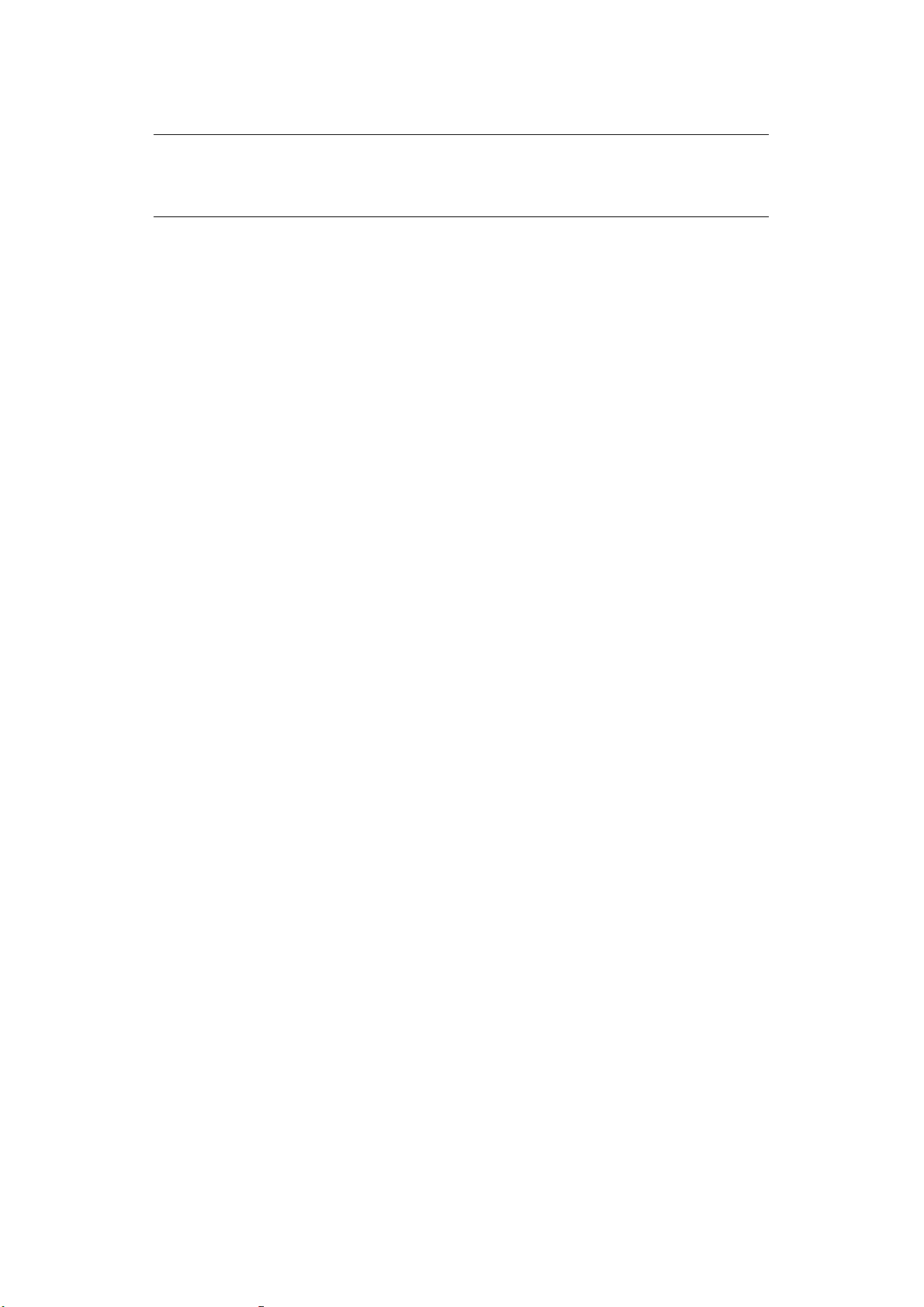
10. Tuş takımını veya ok tuşlarını ve ekrandaki tuş takımını kullanarak adı girin.
NOT
Ad, en fazla 16 karakter içerebilir.
Bir ad girmezseniz, bu sütun boş kalır.
11. Done (Tamamlandı) seçeneğini vurgulayın ve Enter'a basın.
12. Aşağı ok tuşunu kullanarak Done (Tamamlandı) seçeneğine gidin ve Enter'a basarak girişinizi
onaylayın ve adres defterine ekleyin.
13. Menüden çıkmak için Sol ok tuşuna basın.
Adres defterinden bir e-posta adresi girişini silme
Adres defterinden bir e-posta adresi girişini silmek için:
1. Aşağı ok tuşunu kullanarak Menu (Menü) seçeneğine gidin ve Enter'a basın.
Aşağı ok tuşunu kullanarak
2.
Scanner Menu
(Tarayıcı Menüsü) seçeneğine gidin ve Enter'a basın.
3. Aşağı ok tuşunu kullanarak Address Book (Adres Defteri) seçeneğine gidin ve Enter'a basın.
4. Email Address (E-posta Adresi) seçeneğini belirtmek için Enter'a basın.
5. Ok tuşlarını kullanarak gereken e-posta adresine gidin ve Enter'a basın.
6. Aşağı ok tuşunu kullanarak Clear (Sil) seçeneğine gidin ve Enter'a basın.
7. Yukarı ok tuşunu kullanarak Yes (Evet) seçeneğine gidin ve Enter'a basın.
8. Menüden çıkmak için Sol ok tuşuna basın.
Adres defterinden bir e-posta adresi girişini değiştirme
Adres defterinden bir e-posta adresi girişini düzenlemek için:
1. Aşağı ok tuşunu kullanarak Menu (Menü) seçeneğine gidin ve Enter'a basın.
Aşağı ok tuşunu kullanarak
2.
3. Aşağı ok tuşunu kullanarak Address Book (Adres Defteri) seçeneğine gidin ve Enter'a basın.
4. Email Address (E-posta Adresi) seçeneğini belirlemek için Enter'a basın.
5. Ok tuşlarını kullanarak gereken e-posta adresine gidin ve Enter'a basın.
6. Gerekirse, Address (Adres) seçeneğini belirtmek için Enter'a basın. Ayrıntıları güncelleştirin:
7. Tuş takımını veya ok tuşlarını ve ekrandaki tuş takımını kullanarak e-posta adresini düzenleyin.
Scanner Menu
(Tarayıcı Menüsü) seçeneğine gidin ve Enter'a basın.
8. Done (Tamamlandı) seçeneğini vurgulayın ve Enter'a basın.
9. Gerekirse, Aşağı ok tuşunu kullanarak Name (Ad) seçeneğine gidin ve Enter'a basın. Ayrıntıları
güncelleştirin:
10. Tuş takımını veya ok tuşlarını ve ekrandaki tuş takımını kullanarak e-posta adını düzenleyin.
11. Done (Tamamlandı) seçeneğini vurgulayın ve Enter'a basın.
12. Aşağı ok tuşunu kullanarak Done (Tamamlandı) seçeneğine gidin ve Enter'a basın.
13. Menüden çıkmak için Sol ok tuşuna basın.
Makinenizi yapılandırma... > 58
Page 59
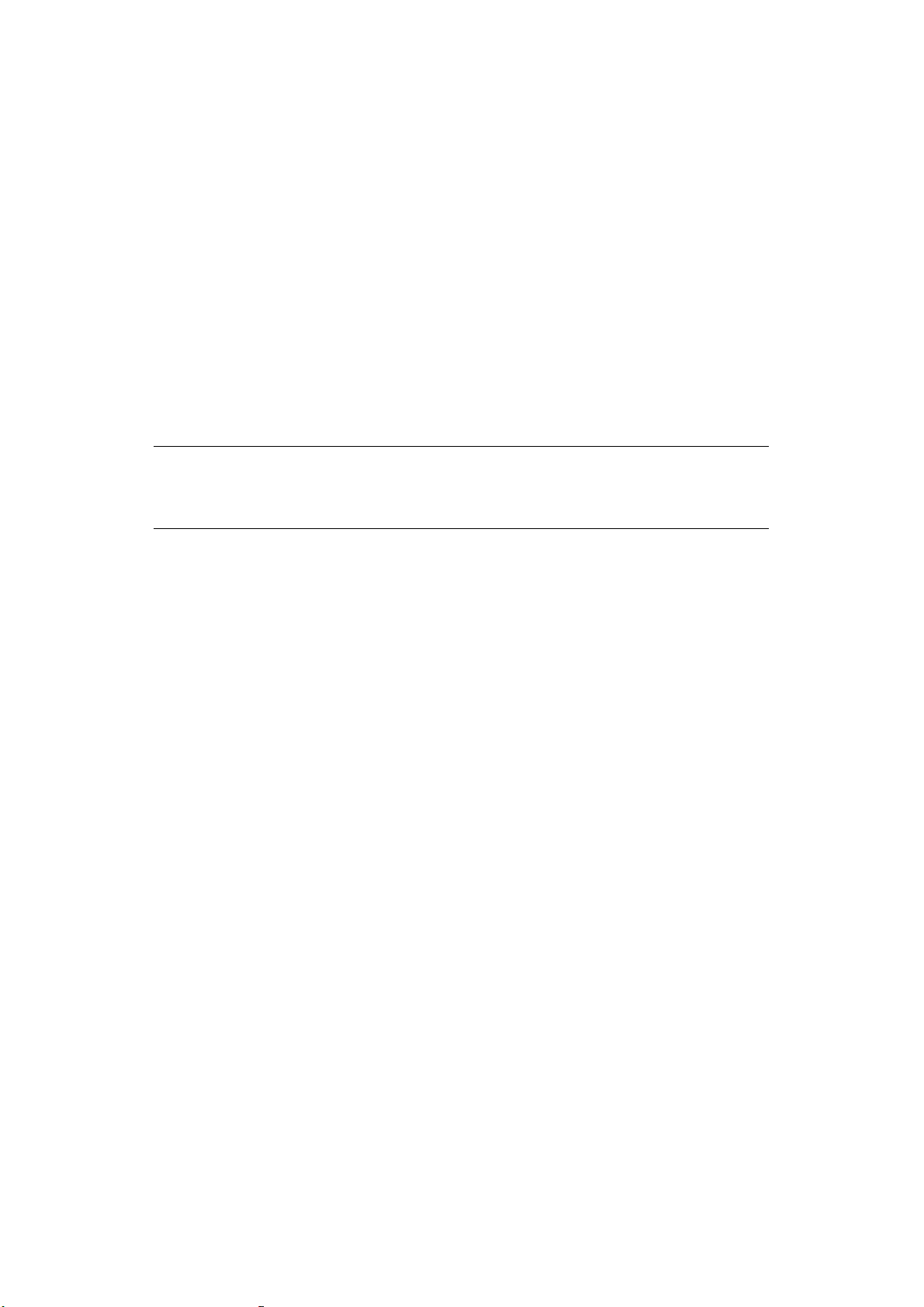
Adres defterine grup girişi ekleme
Makinede en fazla 20 grup adresi saklanabilir. Adres defterine yeni bir grup adresi eklemek için:
1. Aşağı ok tuşunu kullanarak Menu (Menü) seçeneğine gidin ve Enter'a basın.
Aşağı ok tuşunu kullanarak
2.
Scanner Menu
(Tarayıcı Menüsü) seçeneğine gidin ve Enter'a basın.
3. Aşağı ok tuşunu kullanarak Address Book (Adres Defteri) seçeneğine gidin ve Enter'a basın.
4. Aşağı ok tuşunu kullanarak Group Address (Grup Adresi) seçeneğine gidin ve Enter'a basın.
5. Ok tuşlarını kullanarak gereken grup adresi girişi konumuna gidin ve Enter'a basın.
6. Address List (Adres Listesi) seçeneğini belirtmek için Enter'a basın.
7.
E-posta adresi girişleri listesine gidin ve (*) işareti için Enter'a basın. Gereken girişlerin tümü seçildiğinde,
S
ol ok tuşuna basın.
8. Group Name (Grup Adı) seçeneğini belirlemek için Enter'a basın.
9. Tuş takımını veya ok tuşlarını ve ekrandaki tuş takımını kullanarak adı girin.
NOT
Bir ad, en fazla 16 karakter içerebilir.
Bir Grup adı girmezseniz, Grup adı sütunu boş kalır.
10. Done (Tamamlandı) seçeneğini vurgulayın ve Enter'a basın.
11. Aşağı ok tuşunu kullanarak Done (Tamamlandı) seçeneğine gidin ve Enter'a basarak girişinizi
onaylayın ve adres defterine ekleyin.
12. Menüden çıkmak için Sol ok tuşuna basın.
Adres defterinden bir grup adresi girişini silme
Adres defterinden bir grup adresi girişini silmek için:
1. Aşağı ok tuşunu kullanarak Menu (Menü) seçeneğine gidin ve Enter'a basın.
Aşağı ok tuşunu kullanarak
2.
3. Aşağı ok tuşunu kullanarak Address Book (Adres Defteri) seçeneğine gidin ve Enter'a basın.
4. Aşağı ok tuşunu kullanarak Group Address (Grup Adresi) seçeneğine gidin ve Enter'a basın.
5. Ok tuşlarını kullanarak gereken grup adresine gidin ve Enter'a basın.
6. Aşağı ok tuşunu kullanarak Clear (Sil) seçeneğine gidin ve Enter'a basın.
7. Yukarı ok tuşunu kullanarak Yes (Evet) seçeneğine gidin ve Enter'a basın.
8. Menüden çıkmak için Sol ok tuşuna basın.
Scanner Menu
(Tarayıcı Menüsü) seçeneğine gidin ve Enter'a basın.
Makinenizi yapılandırma... > 59
Page 60
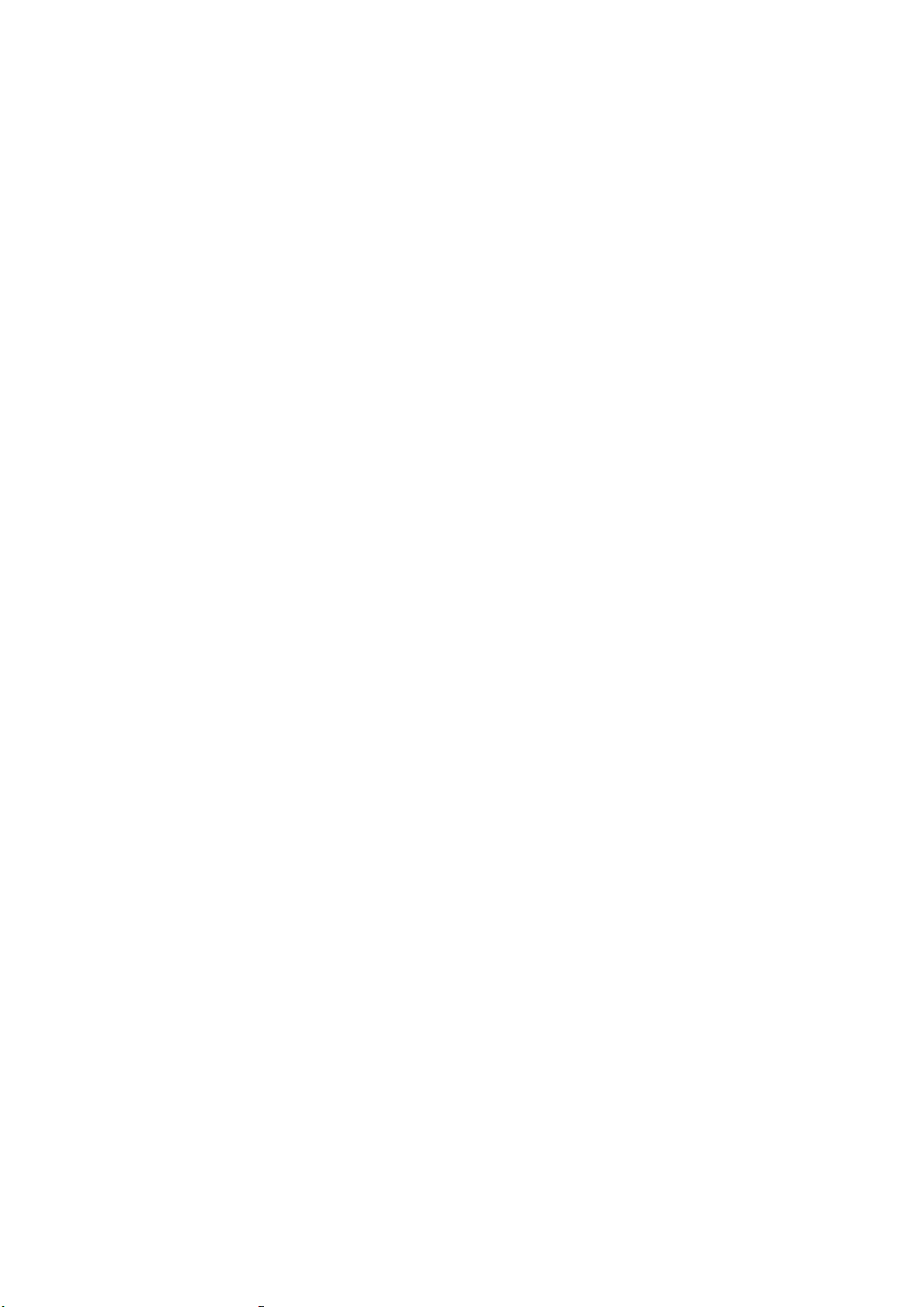
Adres defterindeki bir grup adresi girişini değiştirme
Adres defterinden bir grup adresi girişini düzenlemek için:
1. Aşağı ok tuşunu kullanarak Menu (Menü) seçeneğine gidin ve Enter'a basın.
Aşağı ok tuşunu kullanarak
2.
3. Aşağı ok tuşunu kullanarak Address Book (Adres Defteri) seçeneğine gidin ve Enter'a basın.
4. Aşağı ok tuşunu kullanarak Group Address (Grup Adresi) seçeneğine gidin ve Enter'a basın.
5. Ok tuşlarını kullanarak gereken grup adresine gidin ve Enter'a basın.
6.
Gerekirse, Address List (Adres Listesi) seçeneğini belirtmek için Enter'a basın. Ayrıntıları güncelleştirin:
(a) Ok tuşlarını kullanarak listede ilerleyin ve istediğiniz değişiklikleri yapın. Grup listesinden
herhangi bir adresi kaldırmak için Enter'a basın; "*" adresten çıkarılacaktır.
(b) Listeden çıkmak için Sol ok tuşuna basın.
7.
Gerekirse, Aşağı ok tuşunu kullanarak
Ayrıntıları güncelleştirin:
(a) Tuş takımını veya ok tuşlarını ve ekrandaki tuş takımını kullanarak e-posta adını düzenleyin.
(b) Done (Tamamlandı) seçeneğini vurgulayın ve Enter'a basın.
8. Aşağı ok tuşunu kullanarak Done (Tamamlandı) seçeneğine gidin ve Enter'a basın.
9. Menüden çıkmak için Sol ok tuşuna basın.
Scanner Menu
Group Name
(Tarayıcı Menüsü) seçeneğine gidin ve Enter'a basın.
(Grup Adı) seçeneğine gidin ve Enter'a basın.
Makinenizi yapılandırma... > 60
Page 61

Erişim kontrolü
Bu makinenin kullanımı ve işlevleri, 4 – 9 haneden oluşan bir PIN (Kişisel Kimlik Numarası) kullanılarak
yalnızca yetkili personel ile kısıtlanabilir. Buna Erişim Kontrolü denir. PIN ne kadar çok rakamdan oluşuyorsa,
o kadar güvenlidir.
Çok Amaçlı Ürününüz aşağıdaki PIN türlerini destekler:
> Yönetici PIN'i; Bu, sistem yöneticilerinin PIN'idir.
PIN, yönetici olarak kaydedilirse; Yönetici parolası girişi ekranı görüntülenir ve girilen Yönetici parolası
da yönetici kimliği olarak doğrulanır.
> Kullanıcı PIN'i; Bu, genel kullanıcıların PIN'idir.
Bir PIN, genel kullanıcı olarak kaydedilirse, işlev seçimi ekranı görüntülenir. PIN girildikten sonra
da işlev seçimi ekranı görüntülenir.
Makineyi kullandıktan sonra, oturumu kapatmanız önerilir. Makineyi erişim kontrol modunda bırakmak,
makinenin yetkisiz kullanıcılar tarafından kullanılamamasını sağlar.
Erişim kontrolünü etkinleştirme
Erişim Kontrolü Etkinleştirme/Devre Dışı Bırakma özelliği,
Control (Menü > Yönetici Kurulumu > Sistem Kurulumu > Erişim Denetimi) altında açılır.
Yöneticiniz makinede erişim iznini etkinleştirdiyse, otomatik olarak erişim kontrolü modunda başlatılır.
Geçerli oturum açma bilgilerinizi girmeden makineyi kullanamazsınız.
Erişim Kontrolü etkin olarak ayarlandığında ekran, ayar değişikliğinin hemen ardından Sistem Kurulumu
ekranına geri döner. Yazdırma, Faks Gönderme veya PC Tarama gibi işlevlerden biri çalışıyorsa, ekran,
yalnızca görev tamamlandıktan sonra Sistem Kurulumu ekranına geri dönecektir.
Menu > Admin Setup > System Setup > Access
Oturum açma
1. PIN Girin ekranı görüntüleniyorsa, PIN'inizi girmek için tuş takımını kullanın.
2. Onaylamak için Enter'a (veya Başlat düğmesine) basın.
NOT
Geçerli bir PIN, 4 – 9 haneden oluşur.
Girilen rakamlar ekranda görüntülenmez. Rakamlar yerine "*" simgesi görünür.
Girilen PIN geçerli değilse, 3 saniye boyunca "Incorrect Password" ("Hatalı Parola")
mesajı görünür ve PIN girin ekranına geri dönersiniz.
3. Enter Password (Parola Girin) ekranında, ekrandaki tuş takımını kullanarak parolanızı girin.
4. Yukarı ok tuşunu kullanarak Done (Tamamlandı) seçeneğini vurgulayın ve onaylamak için
Enter'a basın.
Erişim kontrolü > 61
Page 62

Oturumu kapatma
Makineyle işiniz bittiğinde oturumunuzu kapatmayı unutmayın:
NOT
Erişim Kontrolü etkin olduğunda, Mod Seçimi ekranındaki Menüde Çıkış seçenekleri
görüntülenir.
1.
Aşağı ok tuşunu kullanarak
Confirm Logout (Oturum Kapatmayı Onayla) ekranı görüntülenir.
Logout
(Oturumu Kapat) seçeneğini vurgulayın ve ardından Enter'a basın.
Aşağı ok tuşunu kullanarak
2.
Yes
(Evet) seçeneğini vurgulayın ve ardından onaylamak için Enter'a basın
Ekran PIN girin'e geri döner.
NOT
Çok Amaçlı Ürün kontrol panelinde önceden belirlenen süre boyunca bir etkinlik olmadığında,
Erişim Kontrolü etkinleştirildiyse, ekran otomatik olarak PIN'i girin ekranına geri döner.
İşlem zaman aşımı
Çok Amaçlı Ürün kontrol panelinde önceden belirlenen süre boyunca bir etkinlik olmadığında (İşlem Zaman
Aşımı), Erişim Kontrolü devre dışı bırakıldıysa, ekran otomatik olarak boşta ekranına geri döner.
Hata durumu oluşursa, İşlem Zaman Aşımı devre dışı bırakılır.
İşlem Zaman Aşımı oluştuğunda, Erişim Kontrolü etkinleştirildiyse, ekran otomatik olarak Enter PIN (PIN'i girin)
ekranına geri döner.
İşlem Zaman Aşımı süresi, Menu Mode > Admin Setup > System Setup > Return to Standby Time
(Menü Modu > Yönetici Kurulumu > Sistem Kurulumu > Bekleme Dönüş Süre) altındaki ayara bağlıdır.
.
Erişim kontrolü > 62
Page 63

Kullanım
Yeniliklerle dolu kontrol paneli sayesinde bu Çok Amaçlı Ürün (MFP) kolay bir kullanım sunacak şekilde
tasarlanmıştır.
NOT
Erişim Kontrolü etkinleştirildiyse, önce Parola/PIN girmeniz gerekir.
Aşağıdaki bölümlerde, belgelerinizi nasıl kopyalayacağınız, fakslayacağınız (MB470/MB480) ve tarayacağınız
açıklanmaktadır.
Belgeleri yükleme
NOT
Faks işlevi yalnızca MB470/MB480 için geçerlidir.
Bu Çok Amaçlı Ürün; ADF'ye (Otomatik Belge Besleyici) veya camın üzerine yerleştirilen belgeleri tarayabilir,
kopyalayabilir, gönderebilir veya fakslayabilir. Birden fazla sayfa göndermeniz gerekiyorsa, kağıtlarınızı
ADF'ye yerleştirin. ADF'ye bir defada en fazla 50 yaprak koyabilirsiniz.
Kitap sayfalarını, gazete kupürlerini veya buruşmuş kağıtları taramanız, kopyalamanız, göndermeniz veya
fakslamanız gerekiyorsa, bu tür kağıtları camın üzerine koyun.
Belgeleri ADF'ye yerleştirme
ADF'yi kullanmadan önce, lütfen kağıdınızın aşağıdaki özeliklere uygun olduğundan emin olun:
>
Belgelerin boyutu, 5,8" x 8,2" (148 mm x 210 mm) – 8,5" x 14" (216 mm – 355,6 mm) arasında olabilir.
> Belgelerin ağırlığı, 16 – 28 lbs (60 – 105 g/m2) arasında ve 11 mm kağıt kalınlığında olabilir.
>
Belgeler kare veya dikdörtgen biçiminde ve iyi durumda (buruşmamış veya yırtılmamış) olmalıdır.
> Belgelerde kırışıklık, katlanmış yerler, yırtıklar, ıslak mürekkep veya delikler olmamalıdır.
> Belgelerde zımba, ataç, yapıştırılmış not kağıtları bulunmamalıdır.
> Camı temiz tutun ve üzerinde belge bırakmayın.
NOT
> ADF'de parlak kağıt kullanılmamalıdır.
> ADF'de A6 belgesi tarayamazsınız.
> Bilinen özelliklere uymayanları aktarmak için, belgeyi camın üzerine yerleştirin
veya önce kopyasını çıkartın ve bu kopyayı gönderin.
Kullanım > 63
Page 64

1.
1
2
3
1
Birden fazla sayfanız varsa, kağıt sıkışması olmaması için sayfaları havalandırın. ADF'ye bir defada
en fazla 50 yaprak koyabilirsiniz.
2. Belgeyi metin içeren yüzü YUKARI gelecek ve sayfaların üst kısmı önce girecek şekilde ADF'ye
yerleştirin.
3. Belge ADF'nin ortasında olacak şekilde Kağıt Kılavuzlarını (1) ayarlayın.
Kullanım > 64
Page 65

Belgeleri camın üzerine yerleştirme
1. Belge kapağını açın.
2. Belgenizi metin yüzü AŞAĞI gelecek şekilde camın üzerine yerleştirin ve sayfanın üst kısmını
üst sol köşeye dayayın.
3. Belge kapağını kapatın.
Kopyalama
NOT
Fabrika çıkış ayarı Copy (Kopyalama) modudur.
Temel kullanım
1.
Belgelerinizi metin yüzü YUKARI gelecek şekilde ADF'ye veya metin yüzü AŞAĞI gelecek şekilde
camın üzerine yerleştirin.
2.
Kopyalama seçeneklerinizi gerektiği gibi ayarlayın. Daha fazla ayrıntı için aşağıdaki bölümlere bakın.
3. Ardından Başlatma düğmesine basın.
NOT
ADF'yi kullanırken kağıt sıkışmalarını önlemek için, kopyalama işlemini iptal etmek
istiyorsanız, Durdurma düğmesine bir kez basarak işlemi durdurabilir, ikinci kez basarak
kağıdı çıkarabilirsiniz.
Kopyalama > 65
Page 66

İleri düzey kullanım
Mevcut seçenekleri kullanarak, kopya çıkışını gereksinimlerinize uygun olacak şekilde değiştirebilirsiniz:
1. Enter'a basın.
2. Aşağı ok tuşuyla gerekli parametreyi seçin ve Enter'a basın.
3. Yukarı veya Aşağı ok tuşlarına basarak değer seçin ve Enter'a basın.
Seçenekler (fabrika varsayılan ayarları kalın yazılmıştır):
MENÜ ÖĞESİ SEÇENEKLER
Kopya sayısı 1 – 99
Küçültme/Büyütme A4>A5, Leg14>Let, Leg13.5>Let, Leg13>Let, A4>B5,
Sayfaya sığdır,
Let>Leg14, A5>A4, Özel
Kağıt Besleme Legal13, Legal13.5, Legal14, Letter, A4, A5, B5
Modu Karma, Foto, Yük. Karma, Yük. Foto
Yoğunluk -3, -2, -1, 0, +1, +2, +3
Giriş Tep s i si Tepsi1, Tepsi2 (isteğe bağlı), Çoklu Besleyici (MB460),
MP Tepsi (MB470/MB480)
Harmanlama Açık, Kapalı
%100
, B5>A4, Let>Leg13, Let>Leg13.5,
Dupleks Açık, Kapalı
Çoklu Mizanpaj
Edge_Erase
(Kenar Silme)
M_SHIFT_R
(Sağ Marj Kaydırma)
M_SHIFT_B
(Alt Marj Kaydırma)
Kimlik Kopyalama Açık, Kapalı
a. Kağıt boyutu A4'e veya Letter'a ayarlanmış ve belgeler ADF'den taranmışsa, N-up yalnızca 1in1'den değiştirilebilir.
Harmanlama için varsayılan olarak her zaman "Off" ("Kapalı") seçeneği kullanılır. Küçültme/Büyütme için "%100" kullanılır.
Küçültme/büyütme için "%100", Kenar silme için "0 mm (0,00 inç)" ve Sağ/Alt Marj kaydırma için "0 mm (0,00 inç)" kullanılır.
b. Görüntülenen ayarın mm veya inç olması Menü Modunda, Admin Setup (Yönetici Kurulumu) – System Setup
(Sistem Kurulumu) – Unit of Measure (Ölçü Birimi) ayarına bağlıdır. Edge Erase (Kenar Silme) "0 mm" veya "0,00 inç"
ten farklı bir bir boyuta ayarlanmışsa, Reduce/Enlarge (Küçültme/Büyütme) için varsayılan olarak her zaman "%100",
N-up için "1in1" ve Margin Shift – Right/Bottom (Sağ/Alt Marj Kaydırma) için "0 mm (0,00 inç)" kullanılır.
c. Bu ayar sonucunda resmin kağıda sığmayan kısımları yazılmaz. Görüntülenen ayarın mm veya inç olması, Menü
Modunda Admin Setup (Yönetici Kurulumu) – System Setup (Sistem Kurulumu) – Unit of Measure (Ölçü Birimi) ayarına
bağlıdır. Edge Erase (Kenar Silme) "0 mm" veya "0,00 inç" ten farklı bir bir boyuta ayarlanmışsa, Reduce/Enlarge
(Küçültme/Büyütme) için varsayılan olarak her zaman "%100", N-up için "1in1" ve Margin Shift – Right/Bottom
(Sağ/Alt Marj Kaydırma) için "0 mm (0,00 inç)" kullanılır.
d. Bu ayar sonucunda resmin kağıda sığmayan kısımları yazılmaz. Görüntülenen ayarın mm veya inç olması, Menü
Modunda Admin Setup (Yönetici Kurulumu) – System Setup (Sistem Kurulumu) – Unit of Measure (Ölçü Birimi) ayarına
b
ağlıdır. Edge Erase (Kenar Silme) "0 mm" veya "0,00 inç" ten farklı bir bir boyuta ayarlanmışsa, Reduce/Enlarge
(Küçültme/Büyütme) için varsayılan olarak her zaman "%100", N-up için "1in1" ve Margin Shift – Right/Bottom
(Sağ/Alt Marj Kaydırma) için "0 mm (0,00 inç)" kullanılır.
1in1, 2in1, 4in1(Hor.), 4in1(Ver.)
0.00 inch, 0.25 inch, 0.50 inch, 0.75 inch, 1.00 inch veya
0 mm, 6 mm, 13 mm, 19 mm, 25 mm
0.00 inch, 0.25 inch, 0.50 inch, 0.75 inch, 1.00 inch veya
0 mm, 6 mm, 13 mm, 19 mm, 25 mm
0.00 inch, 0.25 inch, 0.50 inch, 0.75 inch, 1.00 inch veya
0 mm, 6 mm, 13 mm, 19 mm, 25 mm
a
b
c
d
4. Başlat menüsüne geri dönmek için Sol ok tuşuna basın.
Kopyalama > 66
Page 67

Tarama
Temel Kullanım
1.
Belgelerinizi metin yüzü yukarı gelecek şekilde ADF'ye veya metin yüzü Aşağı gelecek şekilde
camın
üzerine yerleştirin.
2. Kontrol panelindeki Aşağı ok düğmesini kullanarak Tarama modunu seçin.
3. Enter'a basın.
4. Aşağı ok düğmesine basın ve aşağıdaki seçenekler arasından tarama hedefini seçin:
> Email (Eposta)
> Network PC (Ağ PC)
> PC (PC)
Tarama seçeneklerinizi gerektiği gibi ayarlayın. Daha fazla ayrıntı için aşağıdaki bölümlere bakın.
5.
6. Ardından Başlatma düğmesine basın.
NOT
ADF'yi kullanırken kağıt sıkışmalarını önlemek için, kopyalama işlemini iptal etmek
istiyorsanız, Stop/Cancel (Durdur/İptal) düğmesine bir kez basarak işlemi durdurabilir,
ikinci kez basarak kağıdı çıkarabilirsiniz.
E-postaya Tarama
1.
Belgelerinizi metin yüzü YUKARI gelecek şekilde ADF'ye veya metin yüzü AŞAĞI gelecek şekilde
camın üzerine yerleştirin.
2. Aşağı ok tuşunu kullanarak Scan (Tara) seçeneğine gidin ve Enter'a basın.
3. Email (E-posta) seçeneğini belirlemek için Enter'a basın.
4. Yukarı ok tuşunu kullanarak Reply To (Yanıtla) seçeneğine gidin ve Enter'a basın.
5. Yanıt adresini aşağıdaki seçeneklerden birinden ayarlayın:
> Adres Defteri – adres defteri girişlerinden seçin
> Ekran Girişi – doğrudan tuş takımını kullanarak girin
> Numara – adres veya grup adres numarası girin
> LDAP – Lightweight Directory Access Protocol (LDAP) sunucusundan seçin
6.
Sorulursa,
seçeneğini belirleyin.
7. Aşağı ok tuşunu kullanarak Destination (Gönderim Yeri) seçeneğine gidin ve Enter'a basın.
8. Gönderim yeri adres(ler) ini aşağıdaki seçeneklerden birinden ayarlayın:
> Adres Defteri – adres defteri girişlerinden seçin
> Ekran Girişi – doğrudan tuş takımını kullanarak girin
More
(Diğer) seçeneğini belirleyin ve adresi değiştirin, aksi takdirde
Done
(Tamamlandı)
> Numara – adres veya grup adres numarası girin
> LDAP – Lightweight Directory Access Protocol (LDAP) sunucusundan seçin
Sorulursa, More (Diğer) seçeneğini belirleyin ve daha fazla adres ekleyin, aksi takdirde Done
(Tamamlandı) seçeneğini belirleyin.
9. Aşağı ok tuşunu kullanarak Subject (Konu) seçeneğine gidin ve Enter'a basın.
Tarama > 67
Page 68
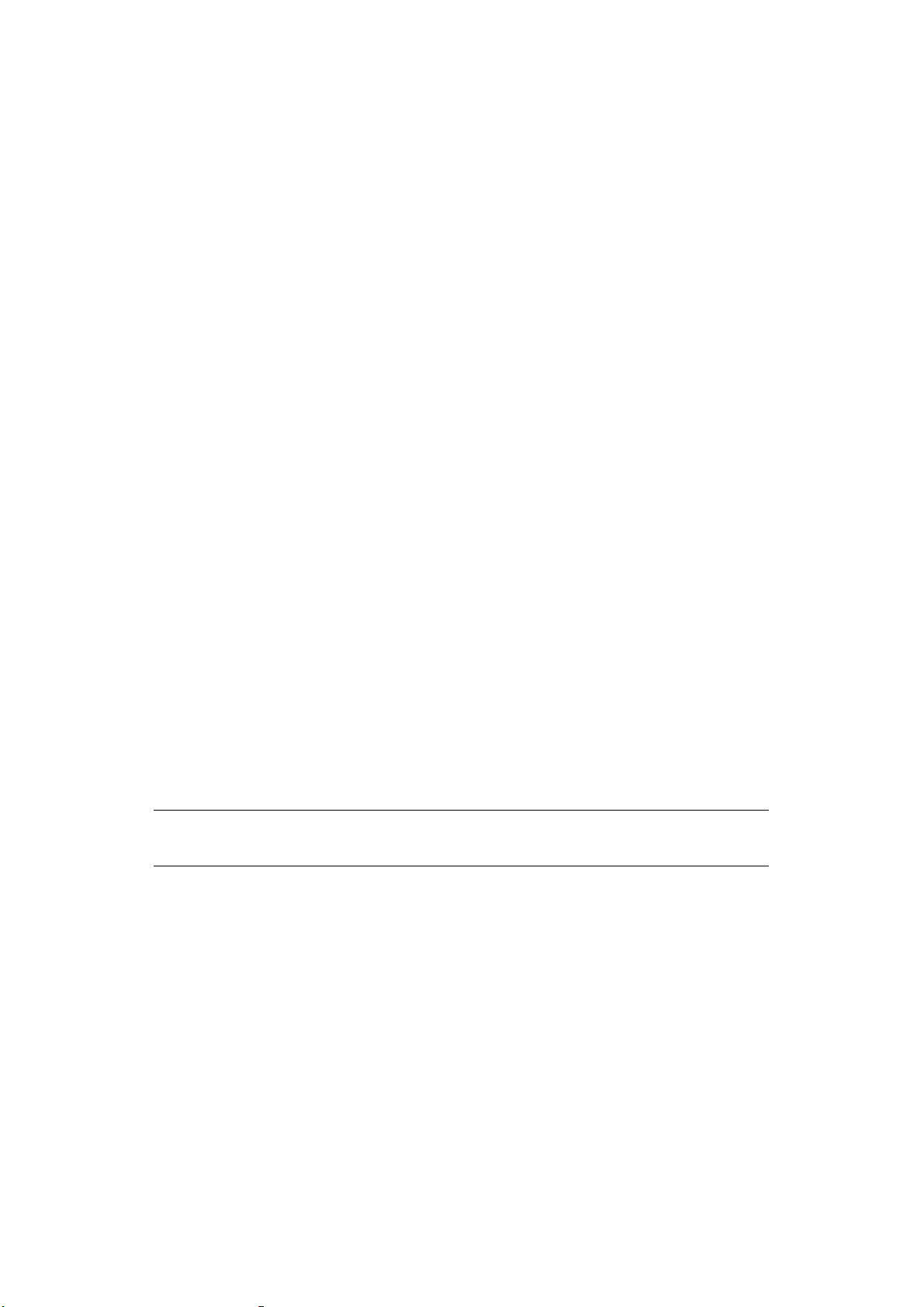
10. Konuyu aşağıdaki seçeneklerden birinden ayarlayın:
> Konu Listesi
> Ekran Girişi
11. Aşağı ok tuşunu kullanarak File Name (Dosya Adı) seçeneğine gidin ve Enter'a basın.
12. Tuş takımını veya ok tuşlarını ve ekrandaki tuş takımını kullanarak dosya adını girin.
13. Done (Tamamlandı) seçeneğini vurgulayın ve Enter'a basın.
14. Gerekirse yoğunluk ayarını yapın:
(a) Aşağı ok tuşunu kullanarak Density (Yoğunluk) seçeneğine gidin ve Enter'a basın.
(b) Gerekli ayarı vurgulayı
n ve Enter'a basın.
15. Gerekirse belge boyutunu ayarlayın:
(a) Aşağı ok tuşunu kullanarak *A4 seçeneğine gidin ve Enter'a basın.
(b) Gerekli ayarı vurgulayın ve Enter'a basın.
16. Gerekirse dosya biçimini ayarlayın:
> Renkli bir dosya gönderiyorsanız;
(i) Aşağı ok tuşunu kullanarak Color Select (Color) (Renk Seçimi (Renkli))
seçeneğine gidin ve Enter'a basın.
(ii) Gerekli ayarı vurgulayın ve Enter'a basın.
> Siyah beyaz bir dosya gönderiyorsanız;
(i) Aşağı ok tuşunu kullanarak Color Select (B/W) (Renk Seçimi (Siy./Bey.))
seçeneğine gidin ve Enter'a basın.
(ii) Gerekli ayarı vurgulayın ve Enter'a basın.
Ağ Bilgisayarına Tarama
Belgeniz bir dosya sunucusuna gönderilmeden önce, işlemin hızlanması için profiller ayarlanmalıdır. Profil;
dosyalama ayarlarının (dosyalama protokolü, dizin, dosya adı ve tarama ile ilgili diğer ayarlar) listesini
içerir. Makinenin web sayfasına girerek veya verilen DVD-ROM'daki Network Setup Tool'u (Ağ Kurulum
Aracı) yükleyip çalıştırarak, yeni bir profil ekleyin.
NOT
En fazla 20 profil oluşturabilirsiniz.
1.
Belgelerinizi metin yüzü YUKARI gelecek şekilde ADF'ye veya metin yüzü AŞAĞI gelecek
şekilde
camın üzerine yerleştirin.
2. Aşağı ok tuşunu kullanarak Scan (Tara) seçeneğine gidin ve Enter'a basın.
3. Aşağı ok tuşunu kullanarak Network PC (Ağ PC) seçeneğine gidin ve Enter'a basın.
4. Dosya sunucu profili listesi görüntülenir. Mevcut profil yoksa, profil listesi boştur.
5. Ok tuşlarını kullanarak gereken profile (dosyalama hedefi) gidin ve Enter'a basın.
6. Start düğmesine basın.
Tarama > 68
Page 69

PC'ye tarama
NOT
Önce Actkey Yardımcı Programı'nın yüklendiğinden ve ayarlandığından emin olun.
"Actkey yardımcı programı – yalnızca Windows", sayfa 21 bölümüne bakın.
Tarama işlevi, Çok Amaçlı Üründen (Push Scan) ((İtmeli Tarama)) veya PC'den (Pull Scan) ((Çekmeli Tarama))
kontrol edilebilir.
Push Scan
1.
Belgelerinizi metin yüzü YUKARI gelecek şekilde ADF'ye veya metin yüzü AŞAĞI gelecek şekilde
camın üzerine yerleştirin.
2. Aşağı ok tuşunu kullanarak Scan (Tara) seçeneğine gidin ve Enter'a basın.
3. Aşağı ok tuşunu kullanarak PC seçeneğine gidin ve Enter'a basın.
4. Push Scan (İtmeli Tarama) ekranında dört seçenek görüntülenir. Ok tuşlarını kullanarak gereken
işleve gidin ve Enter'a basın:
(a) E-posta
E-posta işlevi seçildiğinde, Actkey Yardımcı Programı "E-postaya Tara" ayarlarınıza uygun
olarak PC taramayı yürütür. Taranan resim verileri belirtilen klasöre kaydedilir ve yazılımın
bir ek olarak göndermesine hazır olur. Verileri ekranda tamamlayın ve gönderin.
(b) Klasör
Klasör işlevi seçildiğinde, Actkey Yardımcı Programı "Klasöre Tara" ayarlarınıza uygun
olarak
PC taramayı yürütür. Taranan resim verileri belirtilen klasöre kaydedilir.
(c) Uygulama
Uygulama işlevi seçildiğinde, Actkey Yardımcı Programı "Uygulama1'e Tara" ayarlarınıza
uygun olarak PC taramayı yürütür. Taranan resim verileri, Actkey yardımcı programı tarafın
belirtilen uygulamada kaydedilir.
(d) Faks (MB470/MB480)
Faks işlevi seçildiğinde, Actkey Yardımcı Programı PC-Faksa Tarama ayarlarınıza uygun
olarak PC taramayı yürütür. Taranan resim verileri belirtilen klasöre kaydedilir ve yazılımın
bir ek olarak göndermesine hazır olur. Verileri ekranda tamamlayın ve gönderin.
5. Start düğmesine basın.
dan
Tarama > 69
Page 70

Pull Scan (Çekmeli Tarama)
Masaüstünüze bir Actkey simgesini çift tıklatın. Actkey konsolu (aşağıda) görüntülenir.
Aşağıdaki işlevler, artık PC'den kontrol edilebilir:
> Uygulama1'e Tarama
> Uygulama2'ye Tarama
> E-postaya Tarama
> Klasöre Tarama
> Faksa tarama (MB470/MB480)
"Uygulama2" ye tarama işlevi, Uygulama1'e tarama ile aynı şekilde çalışır ve alternatif bir uygulamanın
seçilmesine olanak sağlar.
İmleç bir simgenin üzerinden geçerken, simge için ayarlanan parametreler bir metin kutusunda görünür,
tek bir tıklatmayla seçenek seçilir.
Tarama > 70
Page 71

Faks gönderme (MB470/MB480)
Temel kullanım
Telefon rehberinde arama yapma
Telefon defteri içeriğini aramak için:
> Ok tuşlarını kullanarak listede ilerleyebilir ve istediğiniz girişi vurgulayabilirsiniz.
NOT
Telefon Defterine eklenen Hızlı Aramalar ve Grup Aramaları listesi, Grup Araması
(G00~G09) ve Hızlı Arama/Tek Tuşla Arama (#00~#99) sırasıyla görüntülenir.
> Bir arama karakteri (adın ilk harfleri gibi) girmek için tuş takımını kullanarak. İlk karakteri girilen
karakterle eşleşen gönderim yerleri ekranda görünür.
NOT
Aynı tuşa birden fazla kez basarak rakamlar, büyük/küçük harfler ve simgeler arasında
geçiş yapabilirsiniz. Aynı tuşa birden fazla kez basarken, arada 2 saniye geçmesi gerekir.
Karakter Geçişi bölümünde bkz. "Karakter geçişi", sayfa 14.
Faks gönderme
1.
Belgelerinizi metin yüzü YUKARI gelecek şekilde ADF'ye veya metin yüzü AŞAĞI gelecek şekilde
camın üzerine yerleştirin.
2. Aşağı ok tuşunu kullanarak Fax (Faks) seçeneğine gidin ve Enter'a basın.
3. Hedef faks numarası şu şekilde girilebilir:
(a) Fax No. (Faks Numarası) seçeneğini belirtip sayısal tuş takımını kullanarak numarayı girerek.
NOT
Bir hedef numarasını tam olarak girebilir veya bir hızlı arama veya grup arama numarası
girebilirsiniz:
Bir hızlı arama girmek için "#" tuşuna basın ve ardından iki haneli hızlı arama numarası nı
("#29" gibi) girin.
Bir grup arama girmek için, "*" tuşuna basın ve ardından tek haneli grup arama numarasını
("*3" gibi) girin.
Seçili arama numarası için kayıtlı faks numarası ve kimlik görüntülenir.
(i) Enter'a basın.
(ii)
Devam komutunda, yeni numaralar eklemek için
More
(Diğer) seçeneğini veya onaylamak
için Done (Tamamlandı) seçeneğini belirleyin.
(b) Telefon Defteri'ni seçerek ve telefon defteri girişlerinden numarayı seçerek.
(i)
Telefon defteri girişlerinde arama yapın, "Telefon rehberinde arama yapma", sayfa 71
bölümüne bakın.
(ii) Gerekli girişlerin tümü seçilinceye dek bu işlemi tekrarlayın.
(iii) Listeden çıkmak için Sol ok tuşuna basın.
4.
Gerekirse, Yukarı ok tuşuna basın ve
Check Dest.
(Hedefi Kontrol Et) seçeneğine gidip faks numaraları
listesini görüntüleyin/düzenleyin:
> Bir girişi listeden kaldırmak için Enter'a basın (girişin yanında artık * görüntülenmez).
> Listeden çıkmak için Sol ok tuşuna basın.
Faks gönderme (MB470/MB480) > 71
Page 72

5. Belgelerinizi göndermek için Başlat düğmesine basın.
NOT
Faks göndermeyi iptal etmek isterseniz, işlemi durdurmak için Durdur düğmesine basın.
Fakslar yalnızca siyah beyaz olarak gönderilir.
İleri düzey kullanım
Faks kalitesini (Modu) değiştirme
Makine önceden "Standart" seçeneğine ayarlanmıştır. Gerekirse, faks kalitesini iyileştirmek için Fine (Hassas),
Extra Fine (Ekstra Hassas) veya Photo (Foto) seçeneğini belirleyebilirsiniz.
Faks kalitesini değiştirmek için:
1. "Faks gönderme" işlemindeki 1 ve 4 arası adımları takip edin.
2. Aşağı ok tuşunu kullanarak Standard (Standart) seçeneğine gidin ve Enter'a basın.
3. Aşağı ok tuşunu kullanarak gerekli kalite ayarına gidin ve Enter'a basın.
4. Belgelerinizi göndermek için Başlat düğmesine basın.
NOT
Faks işlemini tamamladığınızda, makine önceden ayarlanmış olan değere geri döner.
Yoğunluğu Ayarlama
Makine önceden "Normal" Yoğunluk düzeyine ayarlanmıştır. Özgün belgenizde daha açık veya koyu
bir kontrast varsa, yoğunluk ayarını değiştirerek kaliteyi yükseltebilirsiniz.
Yoğunluğu değiştirmek için:
1. "Faks gönderme" işlemindeki 1 ve 4 arası adımları takip edin.
2. Aşağı ok tuşunu kullanarak Density:0 (Yoğunluk:0) seçeneğine gidin ve Enter'a basın.
3. Aşağı ok tuşunu kullanarak gerekli yoğunluk ayarına gidin ve Enter'a basın.
4. Belgelerinizi göndermek için Başlat düğmesine basın.
NOT
Faks işlemini tamamladığınızda, makine önceden ayarlanmış olan değere geri döner.
Belge Boyutu
Makine önceden "A4" boyutuna ayarlanmıştır.
Belge boyutunu değiştirmek için:
1. "Faks gönderme" işlemindeki 1 ve 4 arası adımları takip edin.
2. Aşağı ok tuşunu kullanarak A4 seçeneğine gidin ve Enter'a basın.
3. Aşağı ok tuşunu kullanarak gerekli belge boyutuna gidin ve Enter'a basın.
4. Belgelerinizi göndermek için Başlat düğmesine basın.
NOT
Faks işlemini tamamladığınızda, makine önceden ayarlanmış olan değere geri döner.
Faks gönderme (MB470/MB480) > 72
Page 73

Faks Alma
Çok Amaçlı Ürününüz faksları otomatik olarak alacak şekilde ayarlanmıştır, alma modunu değiştirmek
isterseniz "Reception Mode (Alım Modu)", sayfa 56 bölümüne bakın.
Otomatik faks alma (varsayılan mod)
Çok Amaçlı Ürün, otomatik faks alma modundayken:
> Çalarken – Ekranda Receiving Start (Alım Başlıyor) görüntülenir.
> Faks alınırken – Faks Alma, gönderici faksı Tüm sayfalardan veri alma işlemi tamamlanıncaya
dek numara ve alınan sayfa sayısı görüntülenir.
> Faks Alma işlemi tamamlandığında – Gönderenin Faks Numarası, alınan toplam sayfa sayısı ve
Receiving OK (Alım OK) mesajı 3 saniye boyunca görüntülenir ve ekran, Mod Seçimi ekranına döner.
>
Makine Fakslanan resimleri yazdırırken, ekranda görünenler, yazdırma için görünenlerin aynısıdır.
NOT
Makine bir faks alırken iptal özelliği devre dışı bırakılır.
Faks alma işlemi başarısız olursa, siz Durdur düğmesine basana kadar bir hata mesajı görüntülenir:
> Bir faks alınırken hata oluşursa, faks iletişimine ilişkin hatalar görüntülenir.
>
Bir faks yazdırılırken bir hata oluşursa, yazdırma modunda görüntülenen hata mesajlarının aynıları
görüntülenir.
El ile Alma
Gelen arama alındığında, faksı almak için Başlatma düğmesine basılana kadar, Çok Amaçlı Ürün çalar.
El ile alma modunu etkinleştirmeye ilişkin ayrıntılar için bkz. "Reception Mode (Alım Modu)", sayfa 56.
Tel/Faks otomatik geçişi
Telefon/Faks Modu (T/F): Gelen aramalar fakslardan ve telefon aramalarından oluşuyorsa, en iyi seçeneğiniz
Telefon/Faks Modudur. Bu modda, makine gelen aramanın faks mı yoksa sesli arama mı olduğunu algılar.
Arama başka bir Faks makinesinden geliyorsa, makineniz faks moduna geçer ve mesajı alır. Arama bir
sesli aramaysa, makineniz bir telefon gibi çalar. Yanıtlamazsanız, makineniz tekrar faks moduna geçerek
arayan kişinin el ile bir faks göndermesine izin verir.
Telefon/Faks modunu etkinleştirmeye ilişkin ayrıntılar için bkz. "Reception Mode (Alım Modu)", sayfa 56.
Faks gönderme (MB470/MB480) > 73
Page 74

TAD arabirimi
Telefon Cevaplama Aygıt Modu (TAD): Makineyle telefon yanıtlama makinesinin aynı telefon hattını paylaşmasını
istiyorsanız bu modu kullanın. Telefon/faks modunda olduğu gibi, TAD (Telefon Yanıtlama Aygıtı) modu da
gelen aramanın faks mı yoksa sesli arama mı olduğunu algılar. Daha fazla bilgi için bkz. "Adding a telephone
handset (Telefon makinesi ekleme)", sayfa 57
TAD modunu ayarlamak için:
1. Aşağı ok tuşunu kullanarak Menu (Menü) seçeneğine gidin ve Enter'a basın.
2.
Aşağı ok tuşunu kullanarak
3. Ok tuşlarını ve ekrandaki tuş takımını kullanarak Yönetici parolasını girin. Done (Tamamlandı)
seçeneğini vurgulayın ve Enter'a basın.
4. Aşağı ok tuşunu kullanarak Fax Setup (Faks Kur) seçeneğine gidin ve Enter'a basın.
5. Aşağı ok tuşunu kullanarak Basic Setup (Temel Ayarlar) seçeneğine gidin ve Enter'a basın.
6. Aşağı ok tuşunu kullanarak TAD Mode (TAD Mod) seçeneğine gidin ve Enter'a basın.
7. Uygun ayarı seçin; Type1, Type2, Type3 (Tür1, Tür2, Tür3).
8. Menüden çıkmak için Sol ok tuşuna basın.
Admin Setup
.
(Yönetici Kurulumu) seçeneğine gidin ve Enter'a basın.
TAD modu etkinleştirmeye ilişkin ayrıntılar için bkz. "Reception Mode (Alı
m Modu)", sayfa 56.
DRD arabirimi
Distinctive Ring Detection Mode (DRD): Bu mod, faksın yalnızca ayırt edici zili cevaplaması için programlanmıştır.
Tek bir telefon hattından, biri telefon konuşmaları diğeri ise faks için olmak üzere iki farklı zil tonlu numara
alabilirsiniz. Telefon hattı kullanılıyorsa ve aynı zamanda bir faks alınıyorsa, gönderici meşgul sinyali alır.
DRD modunu ayarlamak için:
1. Aşağı ok tuşunu kullanarak Menu (Menü) seçeneğine gidin ve Enter'a basın.
2.
Aşağı ok tuşunu kullanarak
3. Ok tuşlarını ve ekrandaki tuş takımını kullanarak Yönetici parolasını girin. Done (Tamamlandı)
seçeneğini vurgulayın ve Enter'a basın.
4. Aşağı ok tuşunu kullanarak Fax Setup (Faks Kurulumu) seçeneğine gidin ve Enter'a basın.
5. Aşağı ok tuşunu kullanarak Basic Setup (Temel Ayarlar) seçeneğine gidin ve Enter'a basın.
6. Aşağı ok tuşunu kullanarak DRD Type (DRD Tipi) seçeneğine gidin ve Enter'a basın.
7. Uygun ayarı seçin; Type1, Type2, Type3, Type4 (Tür1, Tür2, Tür3 Tür4).
8. Menüden çıkmak için Sol ok tuşuna basın.
DRD modunu etkinleştirmeye ilişkin ayrıntılar için bkz. "Reception Mode (Alı
Admin Setup
(Yönetici Kurulumu) seçeneğine gidin ve Enter'a basın.
m Modu)", sayfa 56.
Uzak alma
Faks makinenize bağlı harici bir telefonunuz varsa, telefonunuzun tuş takımından üç haneli bir kod
girerek faks makinenizin faksı almaya başlamasını sağlayabilirsiniz. Bu özellik, harici telefonda bir
aramayı cevapladığınızda kullanışlıdır, ama hattı faks makinenize geçirmeniz gerekir.
1. Aşağı ok tuşunu kullanarak Menu (Menü) seçeneğine gidin ve Enter'a basın.
2.
Aşağı ok tuşunu kullanarak
3. Ok tuşlarını ve ekrandaki tuş takımını kullanarak Yönetici parolasını girin. Done (Tamamlandı)
seçeneğini vurgulayın ve Enter'a basın.
4. Aşağı ok tuşunu kullanarak Fax Setup (Faks Kur) seçeneğine gidin ve Enter'a basın.
5. Aşağı ok tuşunu kullanarak Basic Setup (Temel Ayarlar) seçeneğine gidin ve Enter'a basın.
Admin Setup
Faks gönderme (MB470/MB480) > 74
(Yönetici Kurulumu) seçeneğine gidin ve Enter'a basın.
Page 75

6.
Aşağı ok tuşunu kullanarak
Enter'a b
7. Uygun ayarı seçin; Off (Kapalı), 000, 111, 222, 333, 444, 555, 666, 777, 888,
999, ***, ###.
8. Menüden çıkmak için Sol ok tuşuna basın.
Bkz. "Remote Receive No. (Karşı Alma No.)", sayfa 46.
asın.
Remote Receive No.
(Karşı Alma No.) seçeneğine gidin ve
Faks aktivite raporu yazdırma
1. Aşağı ok tuşunu kullanarak Menu (Menü) seçeneğine gidin ve Enter'a basın.
2.
Aşağı ok tuşunu kullanarak
3. Ok tuşlarını ve ekrandaki tuş takımını kullanarak Yönetici parolasını girin. Done (Tamamlandı)
seçeneğini vurgulayın ve Enter'a basın.
4. System Setup (Sistem Kurulumu) seçeneğini belirlemek için Enter'a basın.
5.
Aşağı ok tuşunu kullanarak
ve Enter'a
6. Yukarı ok tuşunu kullanarak On (Açık) seçeneğine gidin ve Enter'a basın.
7. Menüden çıkmak için Sol ok tuşuna iki kez basın.
8.
Ok tuşlarını kullanarak
basın.
Admin Setup
Report Full Print
Print Information
(Yönetici Kurulumu) seçeneğine gidin ve Enter'a basın.
(Tam Rapor Baskı) seçeneğine gidin
(Yazdırma Bilgisi) seçeneğine gidin ve Enter'a basın.
9. Aşağı ok tuşunu kullanarak FAX Activity Report (FAKS Aktivite Raporu) seçeneğine gidin
ve Enter'a basın.
10. Yürütmek için Enter'a basın.
Aktarım raporları yazdırma
1. Aşağı ok tuşunu kullanarak Menu (Menü) seçeneğine gidin ve Enter'a basın.
2.
Aşağı ok tuşunu kullanarak
3. Ok tuşlarını ve ekrandaki tuş takımını kullanarak Yönetici parolasını girin. Done (Tamamlandı)
seçeneğini vurgulayın ve Enter'a basın.
4. Aşağı ok tuşunu kullanarak Fax Setup (Faks Kur) seçeneğine gidin ve Enter'a basın.
5. Aşağı ok tuşunu kullanarak Basic Setup (Temel Ayarlar) seçeneğine gidin ve Enter'a basın.
6.
Aşağı ok tuşunu kullanarak gerekli rapora gidin veEnter'a basın. Aşağıdakiler arasından seçim yapın:
> MCF (Tek Yer) – bu, her faks sonrasında bir aktarım raporu yazdırır.
> MCF
> Hata MCF – bu, başarısız olan her faks aktarımı sonrasında bir rapor yazdırır.
> MCF'de Görüntü – bu, her faks aktarım raporuna faksın görüntüsünü ekler.
7. Yukarı ok tuşunu kullanarak On (Açık) seçeneğine gidin ve Enter'a basın.
(Çoklu Yer) – bu, hangi rakamların başarılı olduğunu belirten ve başarısız olanları listeleyen
bir özet rapor yazdırır.
Admin Setup
(Yönetici Kurulumu) seçeneğine gidin ve Enter'a basın.
8. Menüden çıkmak için Sol ok tuşuna basın.
Faks gönderme (MB470/MB480) > 75
Page 76

PC'nizden Faks gönderme
NOT
Faks sürücüsünün PC'nizde yüklü olması lazım. En yeni faks sürücüsünü
www.okiprintingsolutions.com adresinden indirin.
1. Uygulamanızın Dosya menüsünden, Yazdır'ı seçin.
2. Yazıcı Seç penceresinde, faks sürücüsü seçeneğini vurgulayın.
3. Faks sürücüsü penceresini görüntülemek için, Preferences/Properties (Tercihler/Özellikler)
düğmesine basın.
4. Setup (Ayarlar) sekmesinde:
(a) Açılan menüden uygun ortam boyutunu seçin.
(b) Çözünürlüğü Fine (Hassas), Normal (Normal) veya Fast (Hızlı) olarak ayarlayın.
(c) Yönü Portrait (Dikey) veya Landscape (Yatay) olarak ayarlayın.
5. Cover Sheet (Kapak Sayfası) sekmesinde:
(a) Kapak sayfası kullanım ayarlarını uygun şekilde ayarlayın.
(b) Bir kapak sayfası biçimi seçin.
6. Sender (Gönderici) sekmesinde:
(a) Adınızı girin.
(b) Faks numaranızı girin.
(c) Gerekirse, Dış arama numarası ekle onay kutusunu seçin ve Dış arama numarasını
uygun şekilde girin.
Faks gönderme (MB470/MB480) > 76
Page 77

7. Recipient tab (Alıcı sekmesinde):
(a) Recipient… (Alıcı…) düğmesini tıklatın.
(b) Sağdaki Telefon defteri panelinden bir faks numarası seçin. "Telefon defterine faks
numaraları ekleme", sayfa 78 bölümüne bakın.
(c) Bu numarayı alıcı listesine eklemek için Add (Ekle) düğmesine basın.
(d) Alıcı listesini oluşturmak için b ve c adımlarını gerektiği kadar yineleyin.
(e) Bir numarayı alıcı listesinden çıkarmanız gerekirse, uygun adı vurgulayın ve ardından
Delete'i (Sil) tıklatın.
(f) Listenizi tamamladığınızda, Select Recipients (Alıcıları Seç) penceresini kapatmak
için OK'i (Tamam) tıklatı
n.
8. Faks sürücüsü penceresini kapatmak için OK (Tamam) düğmesini tıklatın.
9. Faksınızı göndermeyi başlatmak için OK (Tamam) düğmesini tıklatın.
Faks gönderme (MB470/MB480) > 77
Page 78

Telefon defterine faks numaraları ekleme
Telefon defterine bir faks hedef numarası eklemek için:
1. Uygulamanızın Dosya menüsünden, Yazdır'ı seçin.
2. Yazıcı Seç penceresinde, faks sürücüsü seçeneğini vurgulayın.
3. Faks sürücüsü penceresini görüntülemek için, Tercihler düğmesine basın.
4. Phone book… (Telefon defteri…) düğmesini tıklatın.
Telefon rehberi ekranı görüntülenir.
5. FAX number -> New (Fax number) (FAKS numarası -> Yeni (FAKS numarası)) seçeneğini
belirleyin.
6. Faks numarası hedefi Adını yazın.
7. Gerekli FAKS numarasını yazın.
8. Gerekirse, bir Açıklama yazın.
9. Kaydetmek için OK (Tamam) düğmesini tıklatın.
Telefon defterine yeni grup numaraları ekleme
Telefon rehberine yeni bir grup eklemek için:
1. Uygulamanızın Dosya menüsünden, Yazdır'ı seçin.
2. Yazıcı Seç penceresinde, faks sürücüsü seçeneğini vurgulayın.
3. Faks sürücüsü penceresini görüntülemek için, Preferences (Tercihler) düğmesine basın.
4. Phone book… (Telefon defteri…) düğmesini tıklatın.
Telefon rehberi ekranı görüntülenir.
5. Fax number -> New (Group) (Faks numarası -> Yeni (Grup)) seçeneğini belirleyin.
6. Grup adını yazın.
7. Gerekirse, bir Açıklama yazın.
Faks gönderme (MB470/MB480) > 78
Page 79
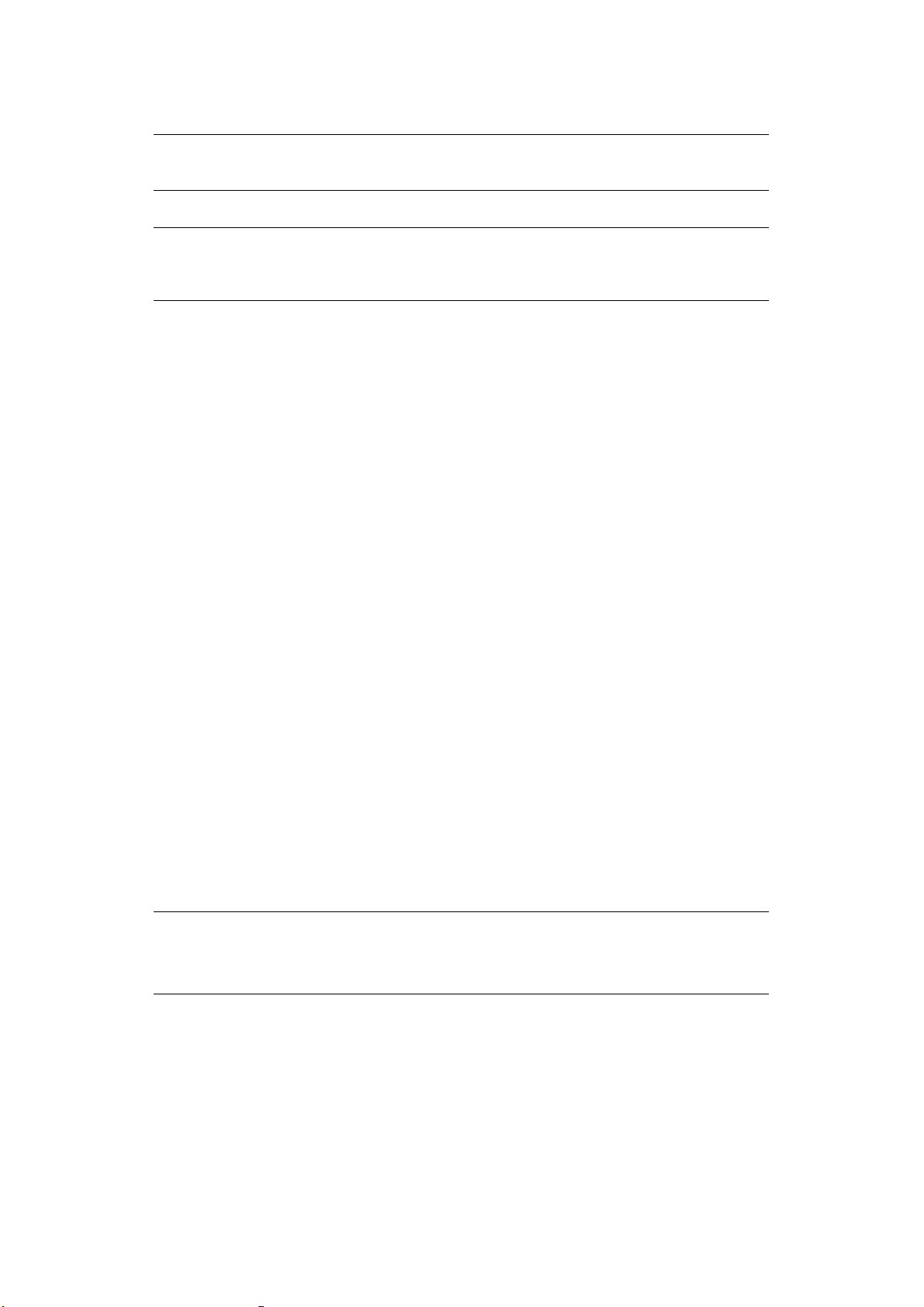
8. Grup listesine alıcılar ekleyin:
NOT
Herhangi bir grupta maksimum 100 alıcı.
(a) Sağdaki Telefon defteri panelinden bir faks numarası seçin.
NOT
New (FAX number)... (Yeni (FAKS numarası...)) düğmesini tıklatarak ve telefon
rehberi paneline bir giriş ekleyerek yeni bir faks numarası ekleyebilirsiniz.
(b) Bu numarayı grup listesine eklemek için Add -> (Ekle) düğmesini tıklatın.
(c) Grup listesini oluşturmak için, a ve b adımlarını gerektiği kadar yineleyin.
(d) Bir numarayı alıcı listesinden çıkarmanız gerekirse, uygun adı vurgulayın ve ardından
<- Delete (Sil) düğmesine basın.
9. Listenizi tamamladığınızda, Yeni Grup penceresini kapatmak için OK (Tamam)
düğmesini tıklatın.
Faks numaralarını alma ve verme
Alma, verme işlevlerini kullanarak, başka bir bilgisayarda oluşturulan bir telefon defterindeki faks numaralarını
yönetebilirsiniz.
1. Windows'da:
XP: Başlat > Denetim Masası > Yazıcı ve Diğer Donanım > Yazıcılar ve Fakslar'ı seçin.
Server 2003: Başlat > Yazıcılar ve Fakslar'ı seçin.
2000: Başlat > Ayarlar > Yazıcılar'ı seçin.
2. Makine simgenizi sağ tıklatın ve Yazıcı Tercihleri'ni seçin.
3. Ayarlar sekmesinde, Telefon Rehberi düğmesini tıklatın.
4. Açılan menüde, Araç > Ver seçeneğini tıklatın.
5. Dosyayı Ver ekranında, dosya için bir ad girin ve Kaydet düğmesini tıklatın.
Telefon defteri kaydedilir.
6. Kaydedilen telefon defteri dosyasın
ı başka bir bilgisayara alın:
(a) Telefon rehberi dosyasının alındığın bilgisayardaki faks sürücüsünde, telefon rehberini
aynı şekilde başlatın ve menüde Araç > Al seçeneğini tıklatın.
(b) Dosyayı Al ekranında, almak için bir telefon rehberi dosyası seçin. Aç düğmesi
tıklatıldığında, veriler telefon rehberine alınır.
NOT
Grup kayıtları verilemez. (Gruba eklenen hedefler verilir.)
Alınacak faks sürücüsünün telefon defterine aynı ad önceden eklendiyse, atlanır.
Faks gönderme (MB470/MB480) > 79
Page 80

Windows ortamında yazdırma ayarları
1
2
3
4
5
6
Yazıcınızın işletim paneli pek çok seçeneğe erişim sağlar.
Windows yazıcı sürücüsünde bu seçeneklerin çoğu için çeşitli ayarlar içerir. Yazıcı sürücüsündeki öğeler
işletim paneli menüsündekilerle aynı olduğu durumda ve Windows işletim sisteminden yazıcıya çıktı
gönderdiğinizde, Windows yazıcı sürücüsündeki ayarlar kullanılır.
Windows uygulamalarında yazdırma tercihleri
Bir Windows uygulamasından yazdırma işlemi yapmak istediğiniz zaman bir yazdırma penceresi ekrana
gelir. Bu iletişim kutusunda genellikle belgenizi yazdıracağınız yazıcının adı belirtilir. Yazıcı adının yanında
bir Özellikler düğmesi bulunur.
Özellikler düğmesi tıklatıldığında, bu doküman için aralarından seçim yapabileceğiniz, sürücü
içerisinde bulunan kısa bir yazıcı ayarları listesini gösteren yeni bir pencere açılır. Uygulama içerisindeki
kullanabileceğiniz ayarlar, sadece belirli uygulama ve belgeler için değiştirmek isteyebileceklerinizdir.
Burada değiştirdiğiniz ayarlar genellikle sadece söz konusu uygulama programı çalışır durumda olduğu
sürece geçerli olacaktır.
PCL öykünmesi
Ayarlar sekmesi
1. Kağıt boyutu belgenizin sayfa büyüklüğü ile aynı olmalıdır (farklı bir boyuta yazdırma işlemi yapmak
istemiyorsanız) ve aynı zamanda yazıcıya yüklediğiniz kağıdın boyutuyla da aynı olmalıdır.
2. Tepsi 1 (standart kağıt tepsisi), El İle Besleme Tepsisi (MB460), Çok Amaçlı Tepsi (MB470, MB480)
veya Tepsi 2 (İsteğe bağlı ikinci kağıt tepsisi takılıysa) arasından, beslenecek kağıt kaynağınızı
seçebilirsiniz. Tercih ettiğiniz tepsiyi seçmek için, ekran grafiğinin uygun bölümünü de tıklatabilirsiniz.
3.
Çeşitli belge tamamlama seçenekleri seçilebilir, örneğin normal sayfa başına bir sayfa ya da küçültülmüş
s
ayfa başına birden fazla sayfa yazdırma için N (N 2 ya da 4 olabilir)
4. 2 taraflı Yazdırma altında, otomatik veya manuel öğesini seçebilirsiniz. El ile (manuel) 2 taraflı
Yazd ırma altında, bir yaprağın sadece bir tarafına yazdırmayı veya çift taraflı yazdırmayı (dupleks baskı)
seçebilirsiniz. Yazıcınız manuel olarak dupleks yazdırmaya olanak verir. Bu, kağıdı yazıcıdan iki
kez geçirmeniz gerektiği anlamına gelir. Daha fazla bilgi için bkz. "2 taraflı yazdırma", sayfa 88.
Dupleks Baskı Yardımı düğmesi de manuel dupleks baskının nasıl gerçekleştirileceği hakkında
yönergeler sunar.
5.
Bazı yazdırma tercihlerini önceden değiştirip bir bütün halinde sakladıysanız, ihtiyaç duyduğunuzda
bunları tekrar kullanarak her defasında tek tek ayarlamak zorunda kalmazsınız.
6. Tek bir ekran düğmesi varsayılan ayarları yeniden yükler.
Windows ortamında yazdırma ayarları > 80
Page 81

İş seçenekleri sekmesi
1
2
3
1. Yazdırılan sayfanın çıkış çözünürlüğü aşağıdaki gibi ayarlanabilir.
>
MB460 için ProQ1200 ayarı, 600 x 2400 dpi çözünürlükte yazdırır. Bu ayar en fazla yazıcı belleği
gerektiren ve yazdırma süresi en uzun olan ayardır. Yazdıracağınız sayfaların daha büyük veya
daha küçük bir kağıda yazdıracak şekilde ölçeğini ayarlanabilir. Bu, fotoğraf baskısı için en iyi
seçenektir.
4
5
6
7
>
MB460 için Yüksek Kalite ayarı 600 x 1200 dpi çözünürlükte yazdırma yaptırır, MB470 ve MB480
için ise 1200 x 1200 dpi ayarı grafikler ve metin gibi vektör nesneleri yazdırmak için en iyi seçenektir.
> Ayar olarak Normal seçildiğinde 600 x 600 dpi çözünürlükte yazdırılır ve çoğu yazdırma işi için
uygundur.
>
Taslak yazdırma işlemi 300 x 300 dpi'de gerçekleştirilir ve tamamen metin içeren taslak belgeler
yazdırmak için uygundur. Bazı yazdırma işleri için tonerden tasarruf sağlamak üzere Toner
Tasarrufu'nu seçebilirsiniz.
2.
Sayfa yönlendirmesi Portrait (boyuna) veya Landscape (enine) ayarlanır. Her iki görünüm de 180 derece
döndürülebilir.
3.
Ana sayfa görüntüsünün arkasına filigran yazdırabilirsiniz. Bu işlem belgeleri taslak, gizli, vb. olarak
işaretlemek için kullanışlıdır.
Form ve antetli kağıt gibi özel kağıtlara çıktı almak ancak matbu hazırlanmış antetli kağıtları kullanmak
istemiyorsanız, Şablonları kullanarak kendi antetli kağıtlarınızı oluşturabilirsiniz. Şablonlar ve Makrolar
ile ilgili daha fazla bilgi için bkz. "Şablonlar ve Makrolar (yalnızca Windows)", sayfa 106. Şablonlar
düğmesi de manuel dupleks baskının nasıl gerçekleştirileceği hakkında yönergeler sunar.
4.
Tar ama (bi t eşlem) modunda sayfa görüntülerinin işlenmesi, dosya boyutu büyük de olsa yazıcıya
az bir işlem bırakarak bilgisayarda yapılır. Vektör modunda, dosya boyutu daha küçük ve dolayısıyla
ağ üzerinden aktarımı daha hızlı olabilir. Bu etkiler, grafik yazdırma için metin yazdırmadan daha
belirgindir.
5. Art arda 999 kopya yazdıracak şekilde seçim yapabilirsiniz, ancak böylesine uzun bir yazdırma
işleminde kağıt tepsisine kağıt ilavesi yapmanız gerekir.
6.
Yazdırılan sayfalarınız daha büyük veya daha küçük malzemelere uyacak şekilde, orijinal boyutun
%25 ile %400 aralığında ölçeklendirilebilir.
7. Tek bir ekran düğmesi varsayılan ayarları yeniden yükler.
Windows ortamında yazdırma ayarları > 81
Page 82

Resim sekmesi
1
2
3
4
5
1.
Titreklik yazdırmada kullanılan nokta kombinasyonlarını ayarlayarak orta düzeyde gri tonlama üretir.
Bir ayarı seçmek, bir grafik görüntünün yazdırılacağı ayrıntı derecesini belirler. Çizim, titreklik için
bir çizgiler dizisi kullanılmasını belirlerken, Ağ, titreklik için bir noktalar ekranı kullanılmasını belirtir.
2. Noktalı resim ekranında kullanılan nokta boyutlarını ayarlayarak titreklik dokusunu seçin.
3. Titreklik olmadan siyahta gri tonlamalı etkiler yazdırmak için bu kontrolü ayarlayın. Gri tonlamalı
yazdırmayı devre dışı bırakmak için onay kutusunu işaretleyin, gri tonlamalı yazdırmayı etkinleştirmek
için onay kutusundaki işareti kaldırın.
4.
Parlaklık (ayar yüksek oldukça baskı daha açık olur) ve karşıtlığı (ayar yüksek oldukça karşıtlık daha
fazla olur) el ile ayarlayabilirsiniz.
5. Tek bir ekran düğmesi varsayılan ayarları yeniden yükler.
Windows denetim masasından ayarlama
Sürücü özellikleri penceresini, bir uygulama programı içerisinden açmak yerine doğrudan Windows'dan
açtığınızda, biraz daha kapsamlı ayar seçenekleri karşınıza gelir. Burada yapılan değişiklikler genellikle
Windows uygulamalarından yazdırdığınız tüm belgeleri etkiler ve bir Windows bölümünden diğerine
geçtiğinizde yine geçerli olur.
Windows ortamında yazdırma ayarları > 82
Page 83

Genel sekmesi
1
2
3
My Printer Properties
1
2
3
4
5
6
7
8
9
10
My Printer Properties
1. Bu alan isteğe bağlı öğeler de dahil olmak üzere yazıcınızın temel özelliklerinin bazılarını listeler.
2. Bu düğme daha önce açıklandığı gibi, uygulama programlarının içerisinden ayarlanabilen öğeler
için aynı pencereyi açar. Bununla birlikte, burada yaptığınız değişiklikler tüm Windows uygulamalarınız
için yeni varsayılan değerler olur.
3. Bu düğme yazıcınızın çalışır durumda olduğunu göstermek amacıyla bir test sayfası yazdırır.
Gelişmiş sekmesi
1. Yazıcınızın günün hangi saatlerinde kullanılabileceğini belirleyebilirsiniz.
2. 1'den (en düşük) 99'a (en yüksek) mevcut öncelik sırasını gösterir. En yüksek öncelikli belgeler
ilk olarak yazdırılır.
3.
Belgelerin yazdırılmadan önce özel bir yazdırma dosyasında saklanması gerektiğini belirtir. Uygulama
programınızın daha hızlı bir şekilde kullanılabilir olmasına izin vermek amacıyla, belge arka planda
yazdırılır. İzleyen Seçenekler:
Bu işlem son sayfa kaydedilene kadar yazdırma işleminin başlamaması gerektiğini belirtir. Uygulama
programınız yazdırma işleminin ortasında diğer hesaplamalar için çok fazla zamana ihtiyaç duyarak
yazdırma işlemine normalden daha uzun bir süre ara verirse, yazıcı, zamanından önce belgenin
tamamlandığını varsayabilir. Bu seçeneğin belirlenmesi bu durumu önleyecektir ancak, başlatma
geciktiği için yazdırma işlemi biraz geç sonuçlanır.
Yukarıda anlatılanın tam tersi olan seçimdir. Belge bekletmeye başladıktan sonra mümkün olan
en kısa zamanda yazdırma işlemi başlar.
Windows ortamında yazdırma ayarları > 83
Page 84

4. Belgenin bekletilmemesi, doğrudan yazdırılması gerektiğini belirtir. Uygulamanız normal olarak
yazdırma işlemi tamamlanana kadar diğer başka bir kullanım için hazır olmayacaktır. Bekletme
dosyası kullanılmadığı için, bilgisayarınızda daha az disk alanına ihtiyaç duyar.
5. Bekleticiyi belge ayarını kontrol etmeye yönlendirir ve belgeyi yazdırmak için göndermeden önce
yazıcı ayarı ile eşleştirir. Eğer bir uyumsuzluk tespit edilirse, yazıcı ayarı değiştirilene kadar belge
sıraya alınır ve yazdırılmaz ve daha sonra belge sıradan yazdırılır. Sıradaki uyumsuz belgeler tam
olarak uyumlu belgelerin yazdırılmasını engellemez.
6. Tamamlanan belgeler halen bekletilmekte olan belgelerden daha düşük önceliğe sahip olsa bile,
ilk olarak hangi belgenin yazdırılacağına karar verileceği zaman, bekleticinin bekletme işlemi sona
ermiş belgeleri tercih etmesi gerektiğini belirtir. Eğer hiçbir belge beklemesini tamamlamamışsa,
bekletici daha büyük belgeleri kısalara tercih edecektir. Yazıcıyı maksimum verimlilikle kullanmak
istiyorsanız bu seçeneği kullanın. Bu seçenek işaretli olmadığında, bekletici sadece öncelik sıralarına
göre belgeleri seçer.
7.
Belgeler tamamlandıktan sonra bekletici tarafından silinmemesi gerektiğini belirtir. Böylece belgelerin
uygulama programından tekrar yazdırılması yerine, bekleticiden yazıcıya yeniden gönderilmesine
izin verir. Bu seçeneği kullanırsanız, bilgisayarınızda daha fazla disk alanına ihtiyaç duyulacaktır.
8.
Kağıt başına sayfa sayısı gibi gelişmiş özelliklerin yazıcınıza bağlı olarak kullanılabilir olup olmadığını
belirler. Normal yazdırma işlemi bu seçeneği seçili hale getirin. Eğer uyumluluk problemleri meydana
gelirse, bu özelliği devreden çıkartabilirsiniz. Bununla birlikte, donanım destekliyor olsa bile, bu gelişmiş
seçenekler kullanılamayabilir.
9.
Bu düğme, uygulamalardan yazdırıldığı zamanki gibi, aynı ayar penceresine erişim sağlar. Windows
Kontrol Panelinden yapılan değişiklikler Windows standart ayarları olurlar.
10.
Dokümanlar arasında kullanmak üzere bir ayraç sayfa tasarlayabilir ve yazdırabilirsiniz. Özellikle bir
yazıcı diğer kullanıcılarla ortak kullanıldığında, çıkış sepetinde her bir kullanıcının kendi dokümanlarını
kolaylıkla bulmasına yardımcı olur.
Aygıt seçenekleri sekmesi
Bu pencerede hangi isteğe bağlı ilavelerin yazıcınıza yükleneceğini seçebilirsiniz. "Yükleme Seçenekleri"
başlıklı bölüme bakın.
Windows ortamında yazdırma ayarları > 84
Page 85

PS öykünmesi (MB470/MB480)
1
2
3
5
4
My Printer Printing Preferences
1
2
3
My Printer Advanced Options
Düzen sekmesi
1.
Sayfa yönü dikey (uzun) veya yatay (geniş) ya da 180 derece yatay döndürülmüş olarak ayarlanabilir.
2. Kağıdın her iki tarafına da basma (dupleks baskı) belgenin uzun kenarına veya kısa kenarına
ayarlanabilir.
3. Yazdırılmış sayfa sırası belgenin önünden arkasına veya arkasından önüne olarak ayarlanabilir.
4.
Tek bir sayfaya yazdırılacak sayfa sayısını ayarlayın. Kitapçık yazdıracak şekilde de ayarlayabilirsiniz.
5.
Belge seçeneklerini aşağıdaki şekilde daha ayrıntılı ayarlayabilmek için
Advanced
(Gelişmiş) düğmesini
tıklatın.
(a) Gereken Kağıt boyutunu seçin.
(b) TrueType Yazı Tipinin yerine başka bir yazı tipi koyabilirsiniz.
(c)
PostScript seçenekleri ve yazıcı özelliklerini içeren diğer belge seçeneklerini gerektiği şekilde
ayarlayabilirsiniz.
Windows ortamında yazdırma ayarları > 85
Page 86
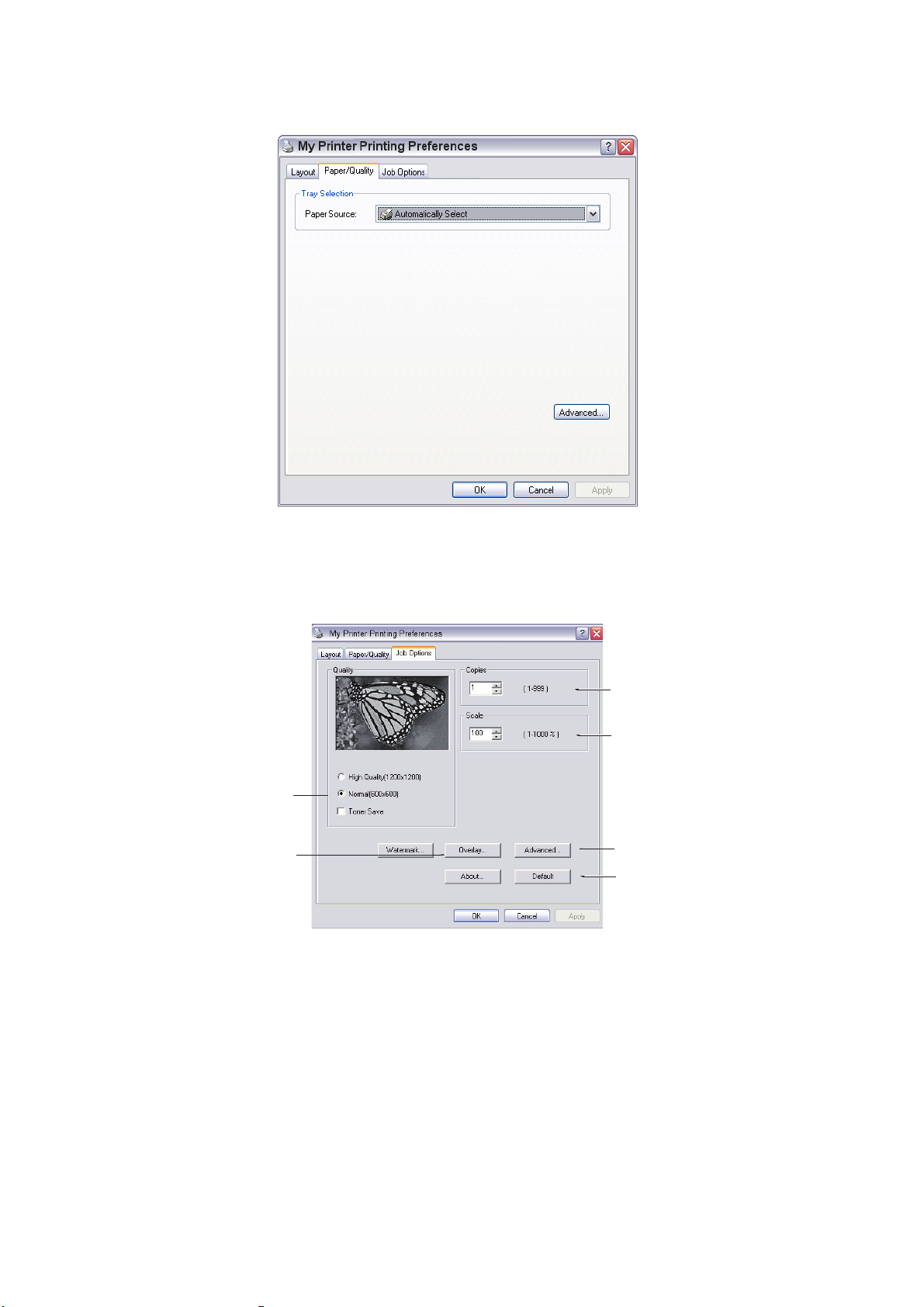
Kağıt/Kalite sekmesi
1
2
3
4
5
6
Kağıt kaynağını ayarlayabilir veya otomatik seçim olarak bırakabilirsiniz ve
Advanced
(Gelişmiş) düğmesini
kullanarak yukarıda Layout (Düzen) sekmesi için tanımlandığı gibi aynı seçeneklere erişebilirsiniz.
İş seçenekleri sekmesi
1. Yazdırılan sayfanın çıkış çözünürlüğü aşağıdaki gibi ayarlanabilir.
> MB470 ve MB480 için Yüksek Kalite ayarı 1200 x 1200 dpi çözünürlükte yazdırma
yaptırır ve grafikler ve metin gibi vektör nesneleri yazdırmak için en iyi seçenektir.
> Ayar olarak Normal seçildiğinde 600 x 600 dpi çözünürlükte yazdırılır ve çoğu
yazdırma işi için uygundur. Bazı yazdırma işleri için tonerden tasarruf sağlamak
üzere Toner Tasarrufu'nu seçebilirsiniz.
Windows ortamında yazdırma ayarları > 86
Page 87

2.
1
2
3
Ana sayfa görüntüsünün arkasına filigran yazdırabilirsiniz. Bu işlem belgeleri taslak, gizli, vb. olarak
işaretlemek için kullanışlıdır.
Form ve antetli kağıt gibi özel kağıtlara çıktı almak ancak matbu hazırlanmış antetli kağıtları kullanmak
istemiyorsanız, Şablonları kullanarak kendi antetli kağıtlarınızı oluşturabilirsiniz. Şablonlar ve Makrolar
ile ilgili daha fazla bilgi için bkz. "Şablonlar ve Makrolar (yalnızca Windows)", sayfa 106. Şablonlar
düğmesi de manuel dupleks baskının nasıl gerçekleştirileceği hakkında yönergeler sunar.
3. Art arda 999 kopya yazdıracak şekilde seçim yapabilirsiniz, ancak böylesine uzun bir yazdırma
işleminde kağıt tepsisine kağıt ilavesi yapmanız gerekir.
4. Yazdıracağınız sayfaların daha büyük veya daha küçük bir kağıda yazdıracak şekilde ölçeğini
ayarlanabilir.
5.
Advanced
(Gelişmiş) düğmesini kullanmak ayna görüntüsü baskısı veya negatif görüntü baskısını
ayarlama işlevine erişim sağlar.
6. Tek bir ekran düğmesi varsayılan ayarları yeniden yükler.
Denetim Masasından ayarlar
Ana sekmeler General Tab (Genel Sekmesi), Advanced Tab (Gelişmiş Sekmesi) ve Device Setttings
Tab'dır (Aygıt Ayarları Sekmesi). Genel ve Gelişmiş sekmeleri daha önce tanımlanan PCL öykünmesi
için aynıdır.
Aygıt ayarları sekmesi
1. İstediğiniz kağıt boyutlarını mevcut tüm kağıt besleme kasetlerinde ayarlayabilirsiniz.
2. Uygulamanıza bağlı olarak çeşitli yazı tipi ayarları yapabilirsiniz.
3.
Hangi isteğe bağlı ilavelerin yazıcınıza yükleneceğini seçebilirsiniz. "Yükleme Seçenekleri"
başlıklı
bölüme bakın.
Windows ortamında yazdırma ayarları > 87
Page 88

2taraflı yazdırma
İki yüze yazdırma birimi, daha az kağıt kullanımı sağlayan ve büyük dokümanların daha kolay yazdırılabilmesine
olanak tanıyan çift taraflı yazdırma fonksiyonunu ekler. Daha az kağıt harcayan kitapçık yazdırmaya da
olanak verir.
İki yüze yazdırma birimi yazıcının arka tarafına yerleştirilir ve kurmak için ayrıca bir alete gerek duyulmaz.
Bu mskinede Otomatik Dupleks ve Manuel Dupleks yazdırma seçeneği vardır.
NOT
İşlemdeki adımlar Windows XP PCL ile ilgilidir. Diğer işletim sistemi pencereleri
biraz farklı görünebilir ancak mantık aynıdır.
Otomatik dupleks yazdırma
Bu seçenek, 75 – 105 g/m2 ağırlığındaki kağıt desteleri kullanarak, yalnızca Letter, A4, Legal 13, 13.5
ve 14 ve Özel kağıt boyutları için otomatik iki yüze yazdırma sağlar.
Otomatik Dupleks Yazdırma yapmak için:
1. File -> Print (Dosya -> Yazdır) seçeneğini belirleyin ve Properties (Özellikler) düğmesini tıklatın.
2. Kaynak açılan listesinden giriş tepsisini (Tepsi 1, Tepsi 2 (isteğe bağlı), Çok Amaçlı Tepsi) seçin.
3. Dupleks baskı açılan menüsünde, yazdırma tercihlerinize göre Long Edge (Auto)
(Uzun Kenar (Otomatik)) veya Short Edge (Auto) (Kısa Kenar (Otomatik)) seçeneğini belirleyin.
4. Daha fazla bilgi için Duplex Help (Dupleks Yardımı) düğmesini tıklatın.
5. Print (Yazdır) düğmesini tıklatın.
Windows ortamında yazdırma ayarları > 88
Page 89

Kağıt tepsisi kullanarak manuel dupleks yazdırma (yalnızca Windows)
NOT
Manuel Dupleks yazdırma yalnızca Windows PCL Sürücüsü için kullanılabilir.
Çift taraflı veya Manuel Dupleks Baskı için kağıdı makineden iki kez geçirmeniz gerekir. Çift taraflı yazdırma;
Kağıt Tepsisi (kağıt boyutları için bkz. "Kaset tepsiler", sayfa 23) veya Çok Amaçlı Tepsi (kağıt boyutları
için bkz. "Çok amaçlı tepsi", sayfa 24) kullanılarak gerçekleştirilebilir.
NOT
Tepsi 1 veya Tepsi 2'den (seçenek) yazdırmada A6 kağıt boyutunu kullanamazsınız.
1. Yazdırma işini gerçekleştirmek için Kağıt Tepsisinde yeterli kağıt olduğundan emin olun.
2. File -> Print (Dosya -> Yazdır) seçeneğini belirleyin ve Properties (Özellikler) düğmesini tıklatın.
3. Kaynak açılan listesinden Multi Purpose Tray/Manual'ı (Çok Amaçlı Tepsi/Manuel) seçin.
4.
Çift taraflı baskı açılan menüsünde, yazdırma tercihlerinize göre
(Manuel)) veya
için
Duplex Help
Short Edge (Manual)
(Kısa Kenar (Manuel)) seçeneğini belirleyin. Daha fazla bilgi
(Dupleks Yardımı) düğmesini tıklatın. Ardından
Long Edge (Manual)
Print
(Yazdır) düğmesini tıklatın.
(Uzun Kenar
Windows ortamında yazdırma ayarları > 89
Page 90
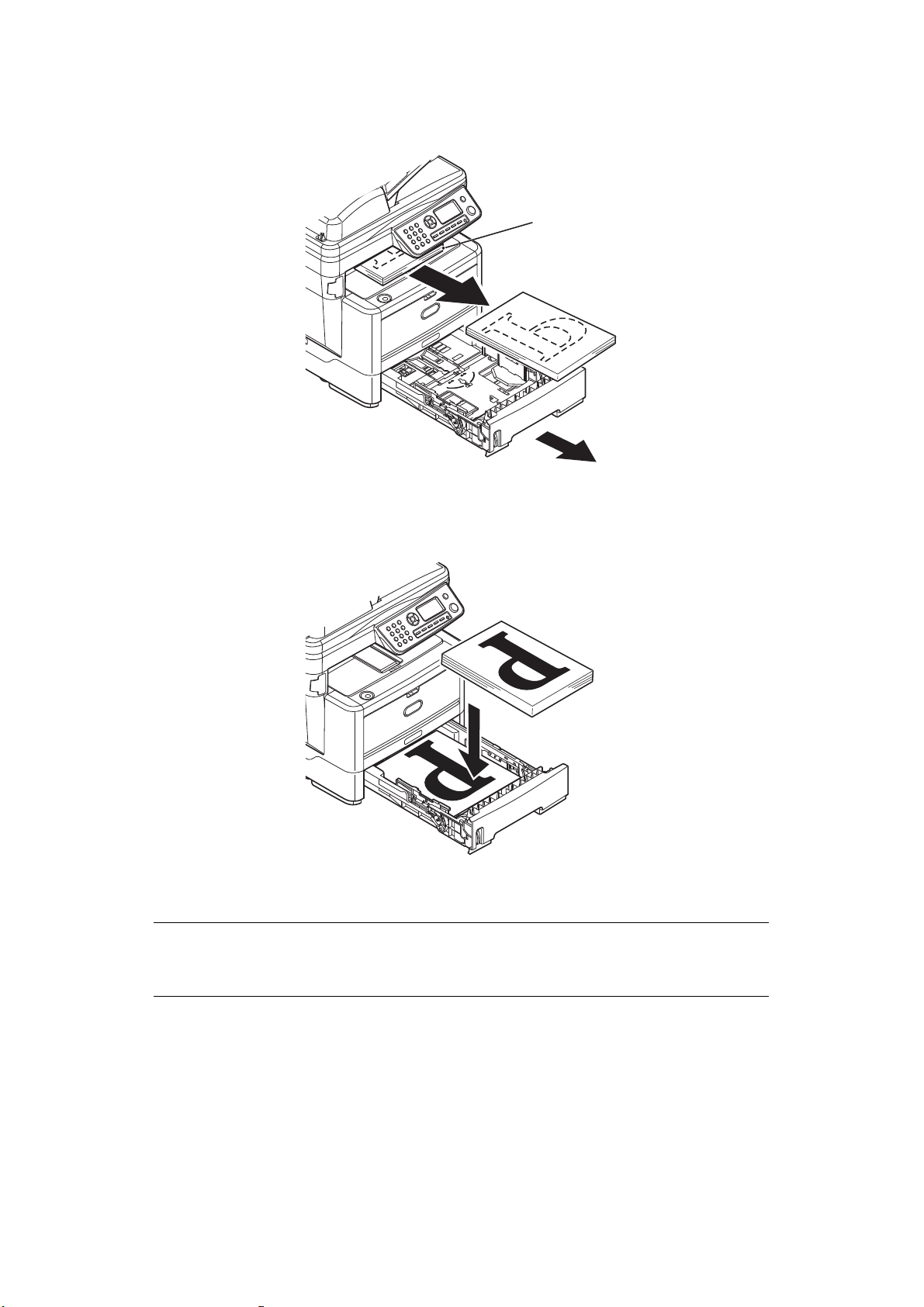
5.
4
İlk aşamada belgeniz iki sayfada bir (1) yazdırılır. Bu aşama tamamlandıktan sonra, kağıdı almanızı
hatırlatmak için bir mesaj ekrana gelir, kağıdı ters çevirip Kağıt Tepsisine yerleştirin.
1
3
2
6. Kağıt Tepsisini açın (2).
7.
Yazdırılan kağıdı Çıkış Yığıcısından (3) alın ve yazdırılmış taraf yukarı bakacak ve kağıdın alt tarafı
makinenin içine bakacak şekilde (4) Kağıt Tepsisi içine yerleştirin.
Kağıt Tepsisini kapatın ve
8.
ve belgenin geri kalan sayfaları yazdırılarak belgenizin yazdırılması tamamlanır.
NOT
Diğer yüzün yazdırılmasını başlatmak için Start (Başlat) düğmesine basmanız gerekir.
Varsayılan süre bir dakikadır, bundan sonra veri silinir ve yazdırılmaz.
Start
(Başlat) düğmesine basın. Mesaj penceresi ekranınızdan kaybolur
Windows ortamında yazdırma ayarları > 90
Page 91

Çok Amaçlı Tepsi kullanarak manuel dupleks baskı
NOT
> Çok Amaçlı Tepsiyi MB460'da kullanırken, sayfaları teker teker besleyin.
> Yükleme yönergeleri için bkz. "Çok amaçlı tepsi", sayfa 28.
1. Çok Amaçlı Tepsi içindeki kağıt kılavuzlarını kağıdın boyutuna göre konumlandırın.
2. El İle Besleme Tepsisine bir defada bir yaprak kağıt yerleştirin. Kağıt otomatik olarak konumunda
tutulur.
3.
Yazdırma iletişim kutusunu görüntülemek için
4. Özellikler düğmesini tıklatın.
5. Kaynak açılan listesinden Multi Purpose Tray'i (Çok Amaçlı Tepsi) seçin.
6. 2 taraflı baskı açılan menüsünde, yazdırma tercihlerinize göre Long Edge (Manual)
(Uzun Kenar (Manuel)) veya Short Edge (Manual) (Kısa Kenar (Manuel)) seçeneğini
belirleyin. Daha fazla bilgi istiyorsanız Dupleks Baskı Yardımı düğmesini tıklatın.
7. İkinci sayfaların tamamı yazdırıldığında, kağıdı çıkış yığıcısından alın.
File -> Print
(Dosya -> Yazdır) seçeneklerini belirleyin.
8. Çok Amaçlı Teps iy e ka ğıdı, yazılı taraf aşa
ğı bakacak ve üst kısmı makinenin içine doğru olacak
şekilde tek tek yerleştirin. Kağıdın yerine yerleştiğinden emin olun.
9.
Başlatma
her s
düğmesine basın. Belgenizin geri kalan sayfaları, Çok Amaçlı Tepsiye beslendikçe
eferinde tek sayfa olmak üzere kağıdın boş tarafına yazdırılır.
Windows ortamında yazdırma ayarları > 91
Page 92

Mac OS X ortamında Yazıcı ayarları
Bu bölümdeki bilgilerde Mac OS X Tiger (10.4) temel alınmıştır. Diğer versiyonlar biraz farklı görünebilir
ancak mantık aynıdır.
PCL öykünmesi
Yazdırma seçeneklerini ayarlama
Yazıcınızı seçebilir ve Yazdır iletişim kutusundan, belgenizin yazdırılmasına ilişkin seçenekleri belirleyebilirsiniz.
Yazıcınızın seçeneklerini ayarlamak için:
1. Yazdırmak istediğiniz belgeyi açın.
2. Kağıt boyutunu veya sayfa yönünü değiştirmek için, File > Page Setup (Dosya > Sayfa Yapısı)
seçeneklerini belirtin. Her seçeneğin açıklamasını görmek için bkz. "Sayfa yapısı seçenekleri",
sayfa 94.
3. Sayfa Yapısı iletişim kutusunu kapatın.
4. File > Print (Dosya > Yazdır) seçeneklerini belirtin.
5. Yazıcı açılan menüsünden yazıcınızı seçin.
Mac OS X ortamında Yazıcı ayarları > 92
Page 93

6.
Yazıcı sürücüsü ayarlarının herhangi birini değiştirmek istiyorsanız Ayarlar açılan menüsünde gerekli
seçenekleri belirtin. Kopyalar ve Sayfalar menüsünden daha fazla seçenek belirleyebilirsiniz.
Bu seçeneklerin açıklamasını görmek için bkz. "Yazdırma Seçenekleri", sayfa 95.
7. Print (Yazdır) düğmesini tıklatın.
Yazdırma seçeneklerini ayarlama – sürücü ayarlarını kaydetme
Gelecekte yazdırılacak belgelerde kullanmak üzere bir dizi yazıcı sürücüsü seçeneği kaydedebilirsiniz.
1. Yazdırmak istediğiniz belgeyi açın.
2. Kağıt boyutunu veya sayfa yönünü değiştirmek için, File > Page Setup (Dosya > Sayfa Yapısı)
seçeneklerini belirtin.
3. Ayarlar açılan menüsünden Save As Default (Varsayılan Olarak Kaydet) seçeneğini belirtin.
4. File > Print (Dosya > Yazdır) seçeneklerini belirtin.
5. Mevcut yazıcı sürücüsü ayarlarını ön ayar olarak kaydetmek için, Ön Ayar menüsünden
Save As (Farklı Kaydet) seçeneğini belirtin.
6. Ön ayarlarınız için bir ad girin ve OK (Tamam) düğmesini tıklatın.
Mac OS X ortamında Yazıcı ayarları > 93
Page 94

Varsayılan Yazıcıyı ve Kağıt Boyutunu değiştirme
Aşağıdaki adımlarda, varsayılan yazıcınızı ve kağıt boyutu seçeneklerini nasıl değiştireceğiniz açıklanmaktadır.
1. Apple menu > System Preferences (Apple menüsü > Sistem Tercihleri) seçeneklerini belirtin.
2. Print & Fax (Yazdır ve Faksla) simgesini tıklatın.
3. Yazdır İletişimi açılan menüsündeki Selected Printer (Seçili Yazıcı) alanında yazıcınızı seçin.
4.
Sayfa Yapısı açılan menüsündeki
seçin.
Default Size
(Varsayılan Boyut) alanında gerekli sayfa boyutunu
Sayfa yapısı seçenekleri
Bu bölümde, kullanabileceğiniz sayfa yapısı seçenekleri hakkında bilgi verilmektedir.
Sayfa öznitelikleri
Geçerli Sayfa Yapısı ayarlarını tüm belgelerde standart olarak kullanmak için Save As Default (Varsayılan
Olarak Kaydet) seçeneğini belirtebilirsiniz.
Biçimi:
Kağıt Boyutu ve Yönlendirme gibi seçenekleri değiştirmeden önce yazıcı modelinizi seçmenize olanak tanır.
Kağıt boyutu
Belgelerinize ve yazıcıya yerleştirilen kağıda uygun bir kağıt boyutu seçin. Kağıt cilt payı her kenarda 4,2 mm'dir.
Kendi kağıt boyutlarınızı belirtmek için
Ölçek
Belgeleri farklı kağıt boyutlarına sığdırmak için büyütebilir veya küçültebilirsiniz. Belgenizi
belirli bir kağıt
Paper Handling
(bkz. "Yazdırma Seçenekleri", sayfa 95).
Yönlendirme
Yatay veya dikey seçeneğini belirleyebilirsiniz. Yatay seçeneğini kullanırken belgeyi 180 derece
döndürebilirsiniz.
boyutuna sığdırmak için Print Options (Yazdırma Seçenekleri) iletişim kutusundaki
(Kağıt
Besleme) açılan menüsünde Options (Seçenekler) seçeneğini belirleyin
Manage Custom Sizes
(Özel Boyutları Yönet) seçeneğini belirleyin.
Mac OS X ortamında Yazıcı ayarları > 94
Page 95

Yazdırma Seçenekleri
Kopyalar ve sayfalar
Kopya sayısı
Bu seçenek yazdırmak istediğiniz kopya sayısını girmenize olanak tanır. Collate (Harmanla) seçeneğini
belirtirseniz, belgenin tüm sayfaları bir sonraki kopya baskısından önce yazdırılacaktır.
Sayfalar
Bir belgenin tüm sayfalarının mı yoksa yalnızca bir bölümünün mü yazdırılacağını seçebilirsiniz.
Düzen
Sayfa sayısı
Birden fazla sayfayı küçültüp tek bir yaprağa yazdırabilirsiniz. Örneğin, 4-yukarı seçmek, belgenizdeki
sayfalardan dördünü bir tek sayfaya döşeyecektir.
Belgelerin döşeneceği sırayı kontrol edebilir ve aynı zamanda her bir belgeyi kenarlıkla çevirmeyi seçebilirsiniz.
Mac OS X ortamında Yazıcı ayarları > 95
Page 96

Çift taraflı
Bu panelde çift taraflı baskı seçeneklerini kullanamazsınız. Onun yerine, "Dupleks", sayfa 97 içindeki
seçenekleri kullanın.
Planlayıcı
Bu seçenek, belgenin hemen mi yazdırılacağını yoksa yazdırmanın daha sonraya mı erteleneceğini
belirlemenize olanak tanır. Bir yazdırma işine öncelik de atayabilirsiniz.
Yazdırılması uzun zaman alan büyük belgeler yazdırıyorsanız bu özellikler yararlı olur.
Kağıt Kullanımı
Sayfa sırası
Belgenizi normal sayfa sırasıyla (1,2,3…) veya ters sırayla (...3,2,1) yazdırmayı seçebilirsiniz.
Yazdır
Bu seçenek, yalnızca çift veya yalnızca tek numaralı sayfaları yazdırmayı seçmenize olanak tanır. Önce tek
numaralı sayfaları yazdırıp, sonra da kağıdı yazıcıya yeniden yerleştirerek çift numaralı sayfaları yazdırdığınız
manuel dupleks baskı işlemi için bu özellik yararlıdır.
Mac OS X ortamında Yazıcı ayarları > 96
Page 97

Hedef sayfa boyutu
Yazıcınızdaki sayfanın boyutuna sığdırmak için belgeleri ölçeklendirin. Örneğin A3 için biçimlendirilmiş
bir belgeyi alıp, bir A4 yazıcısı kullanarak A4 kağıdına yazdırabilirsiniz.
Kapak sayfası
Bir kapak sayfası seçmek yazdırılan belgenizi büyük bir kağıt yığınının içerisinden tanımanıza yardımcı
olabilir. Yazıcıyı paylaşan insanların bulunduğu yoğun bir işyeri ortamında yararlı bir özelliktir.
Dupleks
Dupleksi kullanarak kağıdın her iki tarafına da yazdırabilirsiniz.
Uzun Kenar Ciltleme, sayfaları normal bir kitapta olduğu gibi yazdırır. Kısa Kenar Ciltleme sayfaları yukarı
doğru açılan bir not defterinde olduğu gibi yazdırır.
Mac OS X ortamında Yazıcı ayarları > 97
Page 98

Kağıt kaynağı
Yazdırma işiniz için kullanacağınız kağıt tepsisini seçmenize olanak tanı r.
Baskı kalitesi
MB460 MB470/MB480
Yazdırma çözünürlüğünü belirlemek için bu seçeneği kullanın. ProQ1200 (MB460) ve Yüksek Kalite (MB470/
MB480) ayarı, en iyi grafik görüntülerini sağlar ancak bu görüntüleri yazdırmak daha uzun zaman alabilir.
Mac OS X ortamında Yazıcı ayarları > 98
Page 99

Etkiler
Titreklik yazdırmada kullanılan nokta kombinasyonlarını ayarlayarak orta düzeyde gri tonlama üretir. Bir ayarı
seçmek, bir grafik görüntünün yazdırılacağı ayrıntı derecesini belirler. Çizim, titreklik için bir çizgiler dizisi
kullanılmasını belirlerken, Ağ, titreklik için bir noktalar ekranı kullanılmasını belirtir.
Noktalı resim ekranında kullanılan nokta boyutlarını ayarlayarak titreklik dokusunu seçin.
Belgenin orijinal kalitesine göre parlaklık veya kontrastı ayarlayın.
Yazıcı ayarı seçenekleri
Yazıcı seçenekleri
MB460 MB470/MB480
Yoğunluk
Özgün belgenin kalitesine bağlı olarak, En Açık (-2) ile En Koyu (+2) arasında yoğunluğu seçin.
Ağırlık
Yazıcıdaki kağıdın kalınlığını veya türünü seçin. Tonerin kağıtla birleşmesini sağlayan sıcaklığı etkileyeceğinden,
bunun doğru ayarlanması önemlidir. Örneğin, normal A4 kağıda yazdırıyorsanız, tonerin bulaşmasına
ve kağıdın sıkışmasına neden olabileceği için Etiketler veya Asetat seçmeyin.
Mac OS X ortamında Yazıcı ayarları > 99
Page 100

Toner Tasarrufu
Toner Tasarrufu ayarında, belgeniz yazdırılırken daha az toner kullanılır. Baskı rengini önemli ölçüde açtığından,
taslak metin belgeleri için en uygun seçenektir.
Oto.Kaset Değiştirme
Yazıcının kullanmakta olduğu tepside kağıt bittiğinde, Otomatik Tepsi Değiştirme otomatik olarak, içinde
aynı tipte kağıt bulunan bir tepsiye geçer ve baskıya devam eder.
Kağıt boyutu kontrol
Belgenin kağıt boyutu yazıcıdaki kağıttan farklı olduğunda yazıcının sizi uyarmasını istiyorsanız Kağıt Boyutu
kontrolünü seçin.
Bir uyarı mesajı görüntülenir ve kağıt tepsisine doğru kağıdı yerleştirip START (BAŞLAT) düğmesine
bastığınızda yazdırma işlemi devam eder. Bu seçenek devre dışı bırakıldığında yazıcı belge boyutuna
bakmaksızın seçili tepsideki kağıdı kullanır.
Çok amaçlı tepsiden manuel besleme (MB470/MB480)
Çok Amaçlı Tepsiden kağıt beslerken, yazıcının siz START (BAŞLAT) düğmesine basana kadar beklemesini
istiyorsanız bu seçeneği belirleyin. Bu seçenek zarf yazdırırken kullanışlı olabilir.
Yazdırma kontrolü
Yazıcıları yönetmek için Windows Yazdırma Denetimi Sunucu yazılımını kullanıyorsanız, size atanan
kullanıcı adını ve kimliğinizi girin. Bu bilgiler, yazdırma işinizle birlikte yazıcıya gönderilir ve yazıcı tarafından
kaydedilir.
Mac OS X ortamında Yazıcı ayarları > 100
